Page 1
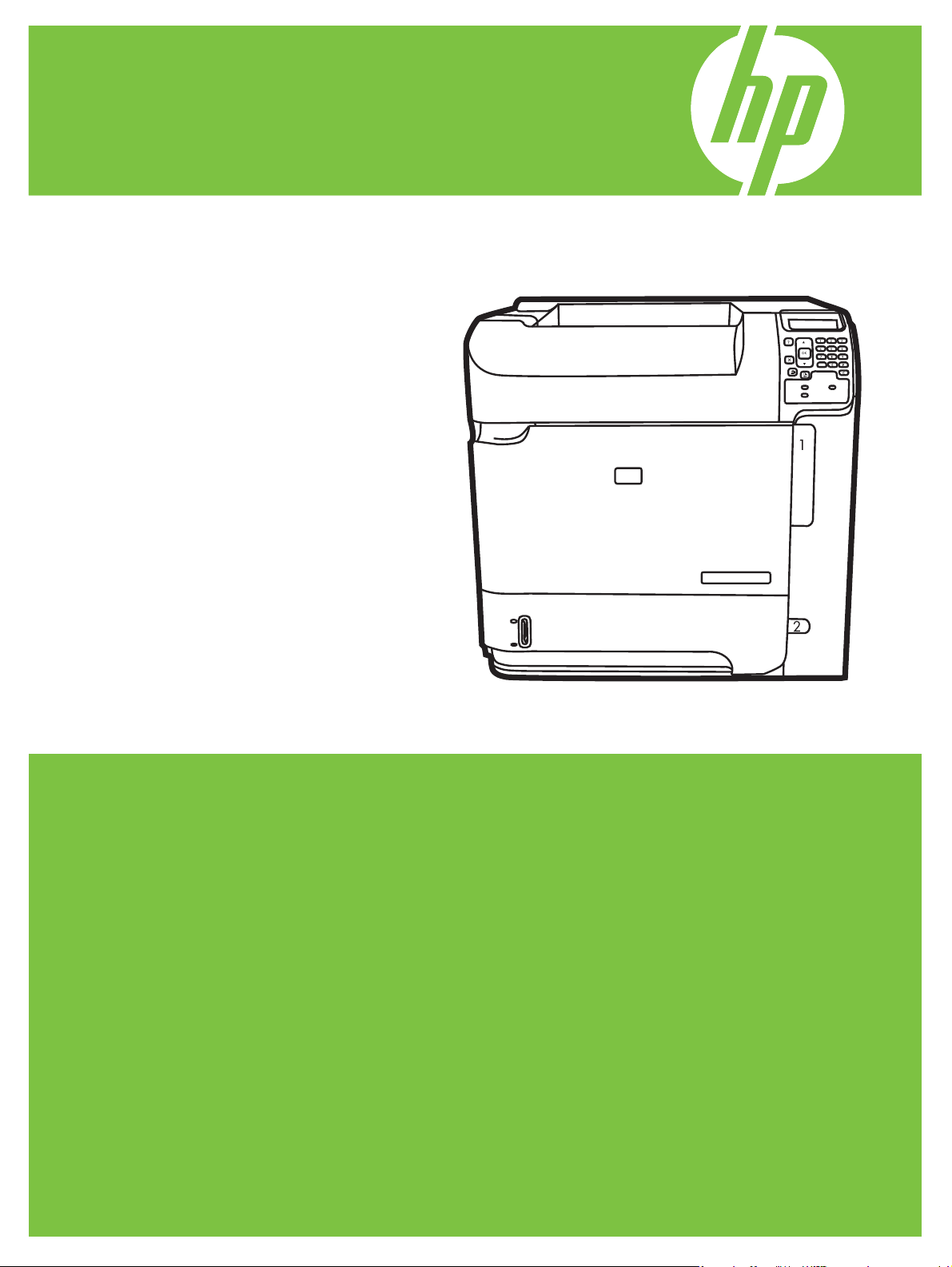
Tlačiarne HP LaserJet série P4010 a P4510 Tlačiarne
Používateľská príručka
Syst strat
Page 2
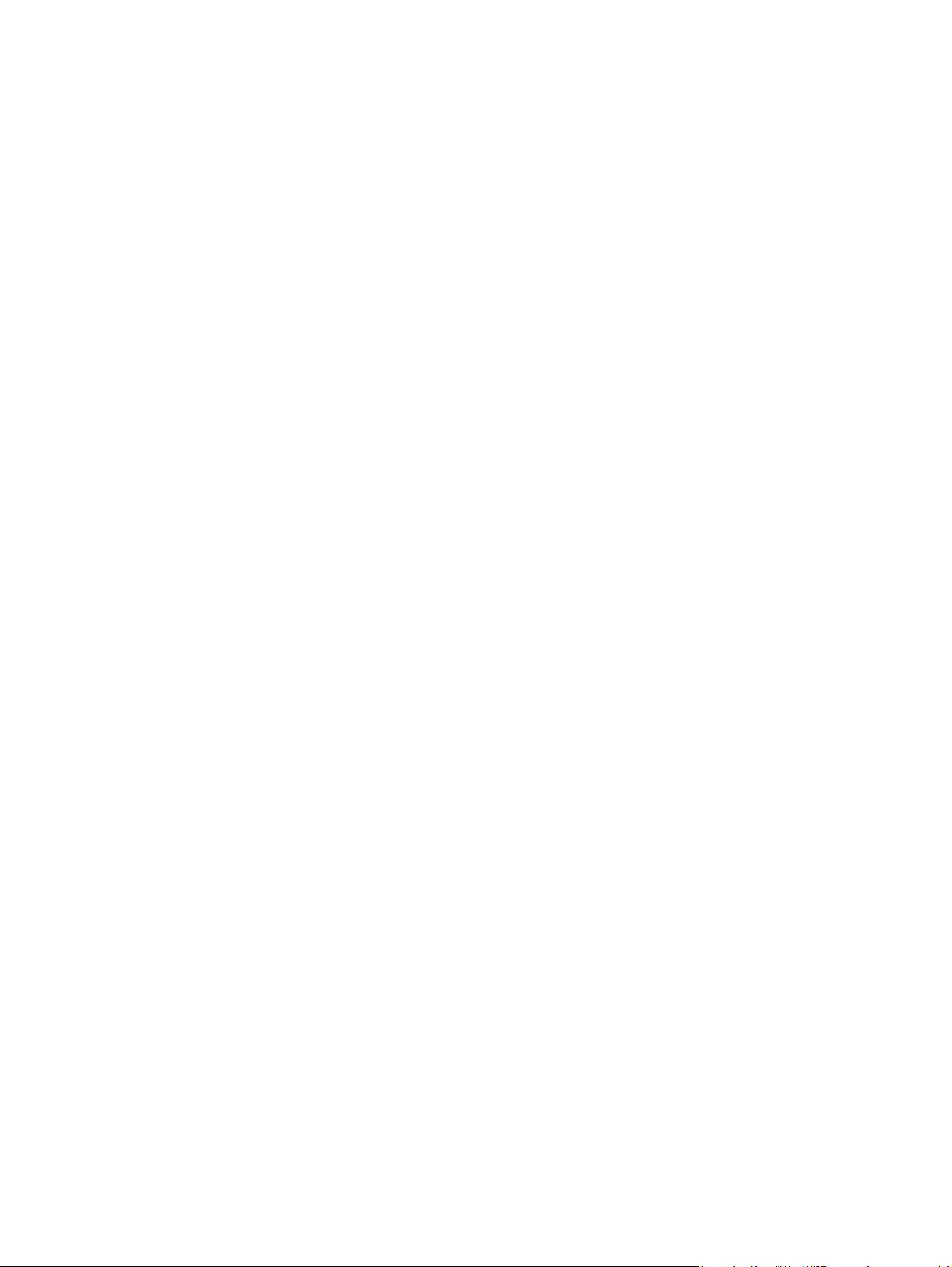
Page 3
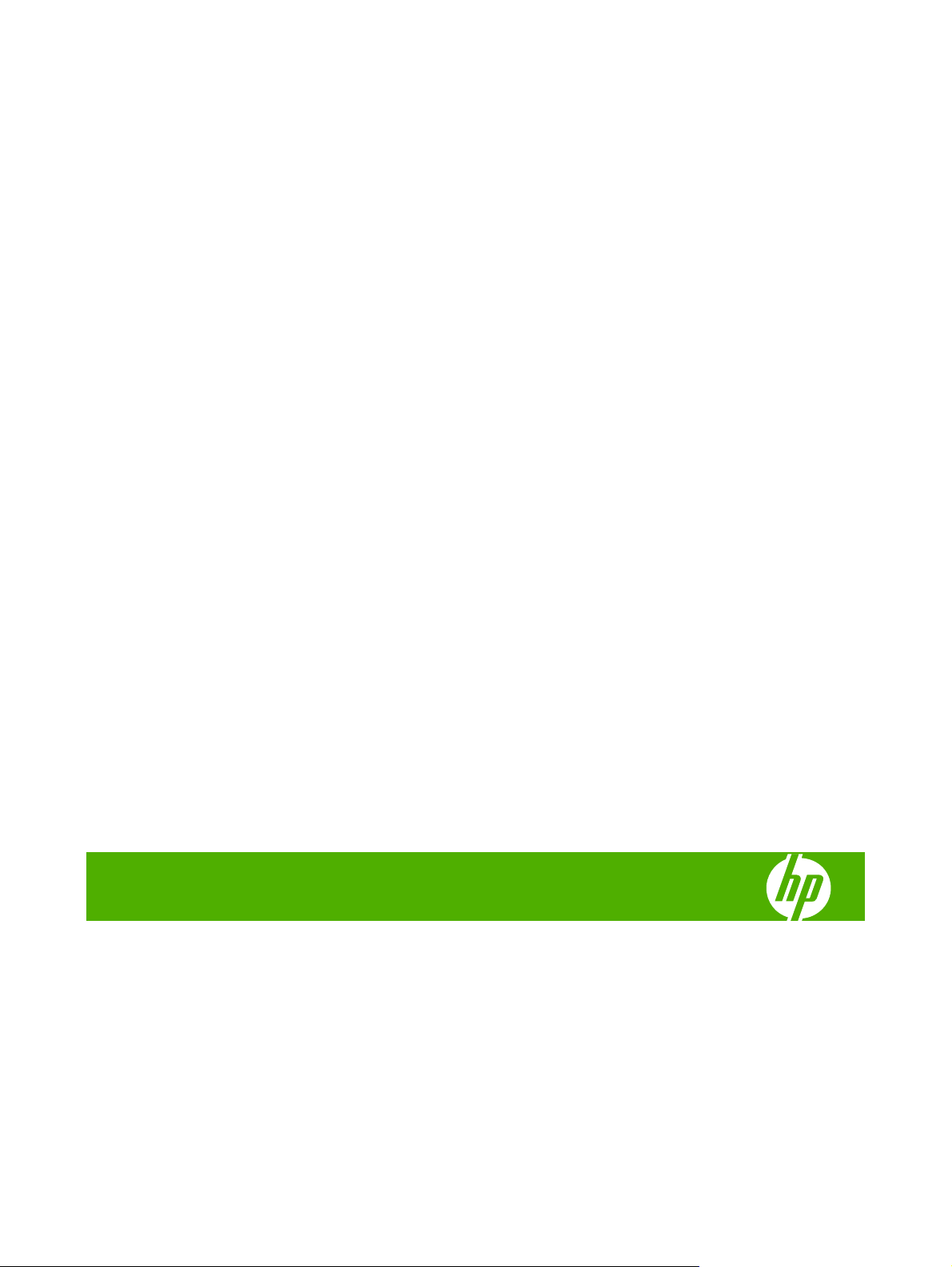
Tlačiarne HP LaserJet série P4010 a P4510
Tlačiarne
Používateľská príručka.
Page 4
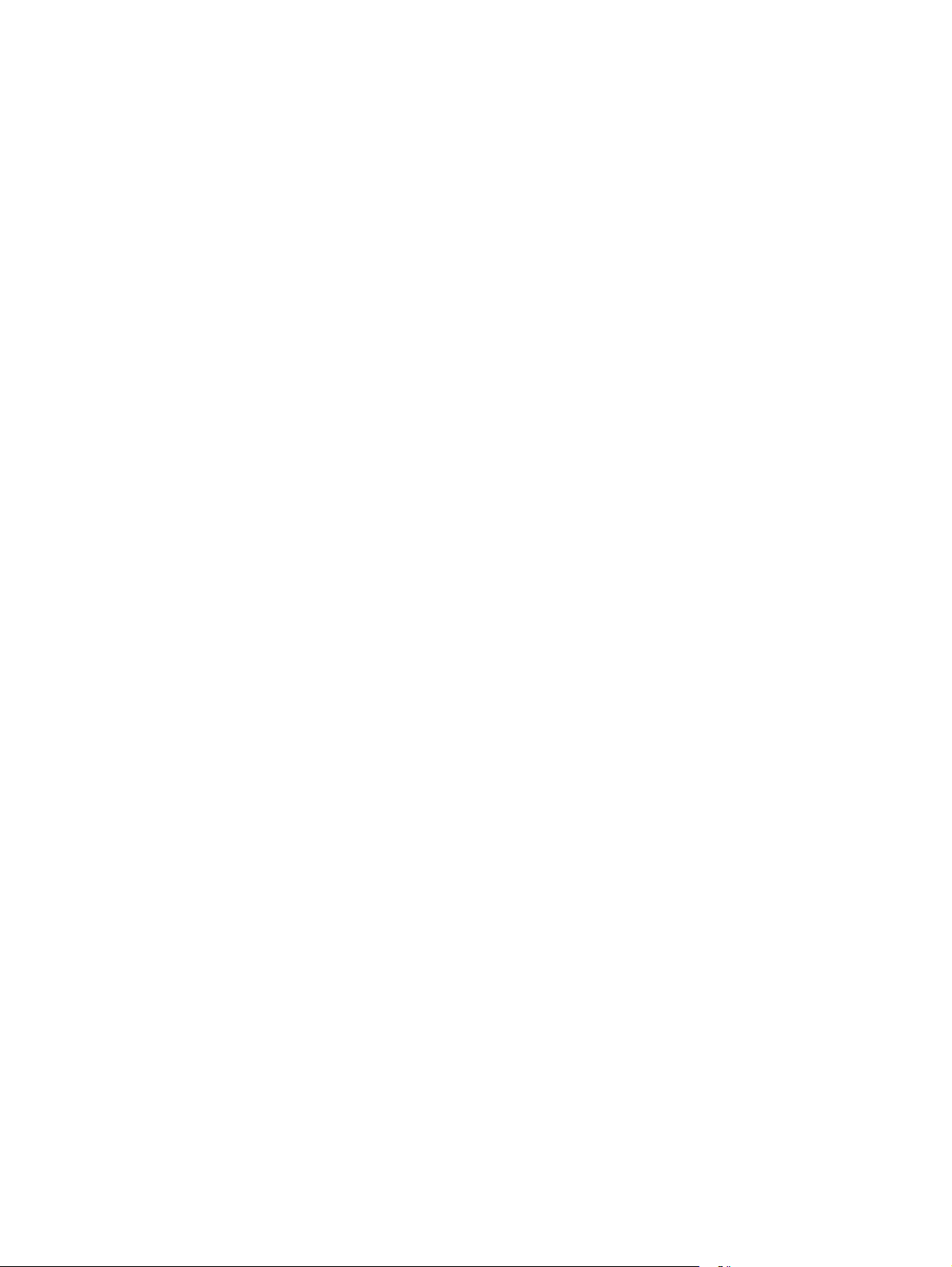
Autorské a licenčné práva
© 2017 Copyright HP Development
Company, L.P.
Kopírovanie, upravovanie alebo preklad bez
predchádzajúceho písomného súhlasu sú
zakázané s výnimkou podmienok, ktoré
povoľujú zákony o autorských právach.
Ochranné známky
®
, Acrobat® a PostScript® sú
Adobe
obchodné známky spoločnosti Adobe
Systems Incorporated.
Microsoft®, Windows® a Windows®XP sú
americké registrované obchodné známky
spoločnosti Microsoft.
Informácie obsiahnuté v tomto dokumente
sa môžu meniť bez upozornenia.
V záruke dodanej spolu s týmito produktmi a
službami sú uvedené výlučne záruky
týkajúce sa produktov a služieb spoločnosti
HP. Žiadne informácie v tomto dokumente by
sa nemali chápať ako dodatočná záruka.
Spoločnosť HP nebude zodpovedná za
technické ani textové chyby, ani vynechané
časti v tomto dokumente.
Edition 1, 9/2017
Windows Vista® je registrovaná obchodná
známka alebo obchodná známka
spoločnosti Microsoft Corporation v USA a/
alebo iných krajinách/oblastiach.
®
je registrovaná obchodná známka
UNIX
skupiny The Open Group.
ENERGY STAR a znak ENERGY STAR sú
známky registrované v USA.
Page 5
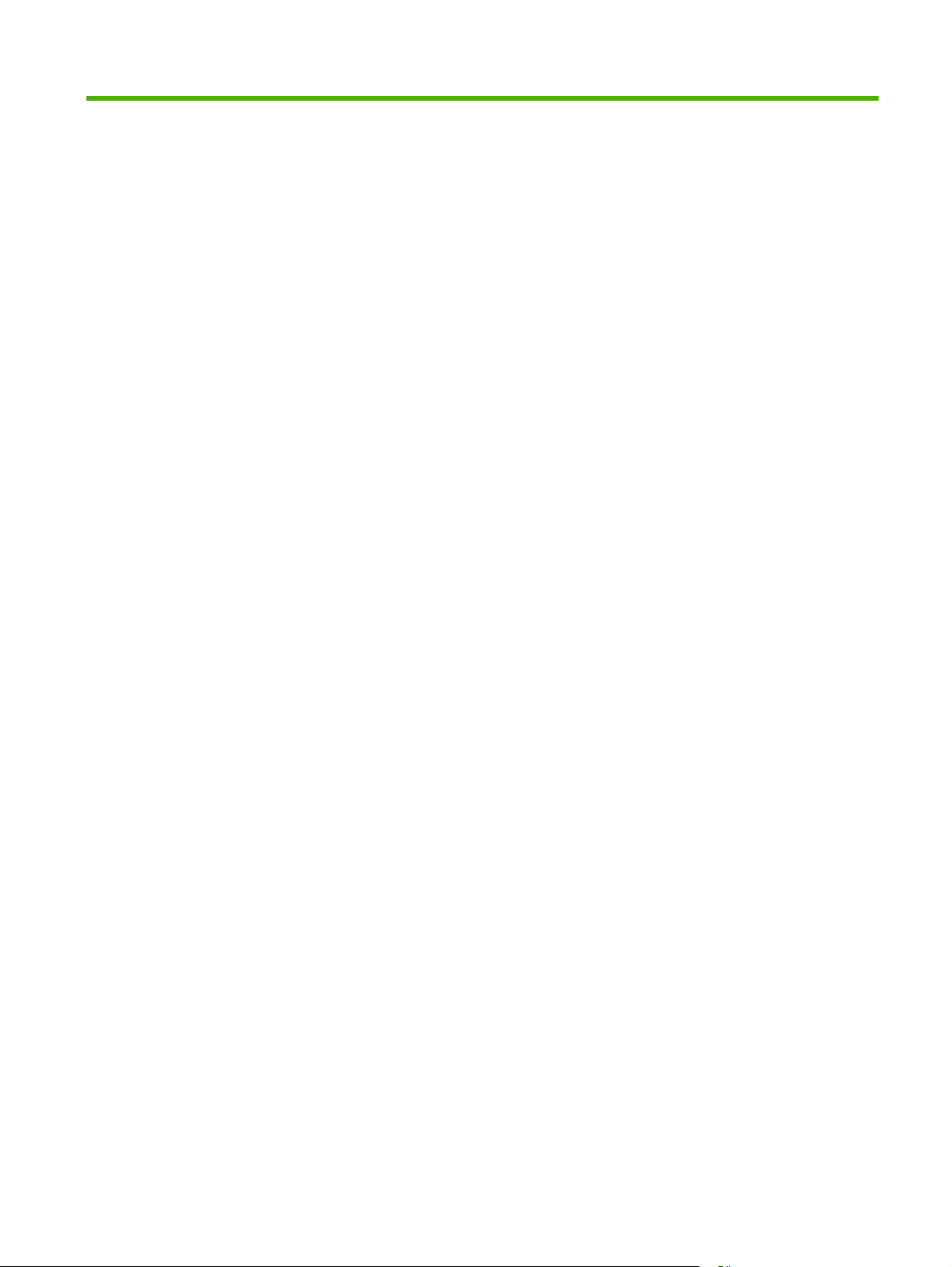
Obsah
1 Základné informácie o tlačiarni
Porovnanie tlačiarní .............................................................................................................................. 2
Modely HP LaserJet P4014 ................................................................................................. 2
Modely HP LaserJet P4015 ................................................................................................. 3
Modely HP LaserJet P4515 ................................................................................................. 4
Porovnanie funkcií ............................................................................................................................... 5
Prehliadka výrobku ............................................................................................................................... 7
Pohľad spredu ..................................................................................................................... 7
Pohľad zozadu ..................................................................................................................... 7
Porty rozhrania .................................................................................................................... 8
Umiestnenie štítku s číslom modelu a sériovým číslom ...................................................... 8
2 Ovládací panel
Rozloženie ovládacieho panela .......................................................................................................... 12
Využitie ponúk ovládacieho panela .................................................................................................... 14
Používanie ponúk .............................................................................................................. 14
Ponuka Show Me How (Ukáž mi ako) ................................................................................................ 15
Ponuka Retrieve Job (Načítať úlohu) ................................................................................................. 16
Ponuka Information (Informácie) ........................................................................................................ 17
Ponuka Paper Handling (Manipulácia s papierom) ............................................................................ 18
Ponuka Configure Device (Konfigurácia zariadenia) .......................................................................... 19
Podponuka Printing (Tlač) ................................................................................................. 19
Vedľajšia ponuka Print Quality (Kvalita tlače) .................................................................... 21
Vedľajšia ponuka System Setup (Nastavenie systému) .................................................... 24
Podponuka Stapler Stacker (Zošívačka a stohovač) ......................................................... 29
Podponuka MBM-5 (multi-bin mailbox – schránka s viacerými priehradkami) .................. 29
Vedľajšia ponuka I/O (Vstup a výstup) .............................................................................. 29
Vedľajšia ponuka Resets (Obnovenia) .............................................................................. 36
Ponuka Diagnostics (Diagnostika) ..................................................................................................... 37
Ponuka Service (Servis) ..................................................................................................................... 39
3 Softvér pre systém Windows
Podporované operačné systémy Windows ........................................................................................ 42
Podporované ovládače pre tlačiarne v systéme Windows ................................................................. 43
SKWW iii
Page 6
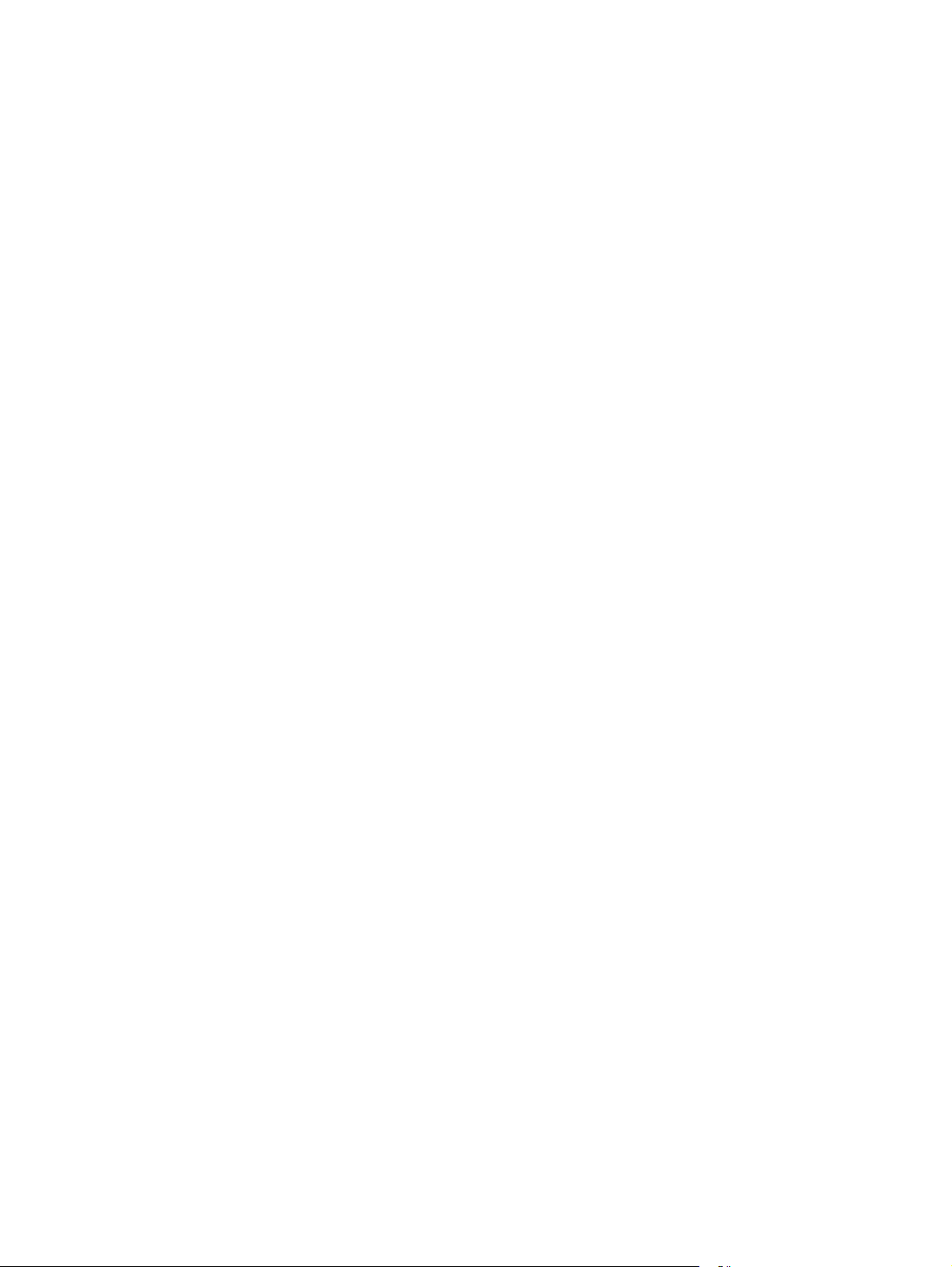
Univerzálny ovládač tlačiarne (UPD) HP ............................................................................................ 44
Režimy inštalácie UPD ...................................................................................................... 44
Vyberte správny ovládač tlačiarne pre systém Windows ................................................................... 45
Poradie dôležitosti pre nastavenia tlače ............................................................................................. 46
Zmena nastavení ovládača tlačiarne pre systém Windows ............................................................... 47
Typy inštalácie softvéru pre systém Windows .................................................................................... 48
Odstránenie softvéru pri systéme Windows ....................................................................................... 49
Podporované pomôcky v systéme Windows ...................................................................................... 50
HP Web Jetadmin .............................................................................................................. 50
Vstavaný webový server .................................................................................................... 50
HP Easy Printer Care ........................................................................................................ 50
Softvér pre iné operačné systémy ...................................................................................................... 52
4 Používanie tlačiarne v systéme Macintosh
Softvér pre systém Macintosh ............................................................................................................ 54
Podporované operačné systémy pri počítačoch Macintosh .............................................. 54
Podporované ovládače pre tlačiarne pri počítačoch Macintosh ........................................ 54
Odstránenie softvéru z operačných systémov Macintosh ................................................. 54
Priorita nastavení tlače pre počítače Macintosh ................................................................ 54
Zmena nastavení ovládača tlačiarne pre počítač Macintosh ............................................. 55
Softvér pre počítače Macintosh ......................................................................................... 56
HP Printer Utility ................................................................................................ 56
Spustenie programu HP Printer Utility .............................................. 56
Funkcie programu HP Printer Utility ................................................. 56
Podporované pomôcky v systéme Macintosh ................................................................... 57
Vstavaný webový server ................................................................................... 57
Použitie funkcií v ovládači tlačiarne pre systém Macintosh ................................................................ 58
Tlač .................................................................................................................................... 58
Vytvorenie a používanie predvolieb pre tlač pri počítačoch Macintosh ............. 58
Zmena veľkosti dokumentov alebo tlač na papier vlastnej veľk
Tlač titulnej strany ............................................................................................. 58
Použitie vodoznakov ......................................................................................... 59
Tlač viacerých strán na jeden hárok papiera pri počítači Macintosh ................. 59
Tlač na obe strany stránky (obojstranná tlač) ................................................... 60
Nastavenie možností zošívania ........................................................................ 61
Ukladanie úloh .................................................................................................. 61
Používanie ponuky služieb ................................................................................ 61
o
sti .................. 58
5 Pripojiteľnosť
Konfigurácia USB ............................................................................................................................... 64
Pripojenie USB kábla ......................................................................................................... 64
Konfigurácia siete ............................................................................................................................... 65
Podporované protokoly siete ............................................................................................. 65
iv SKWW
Page 7
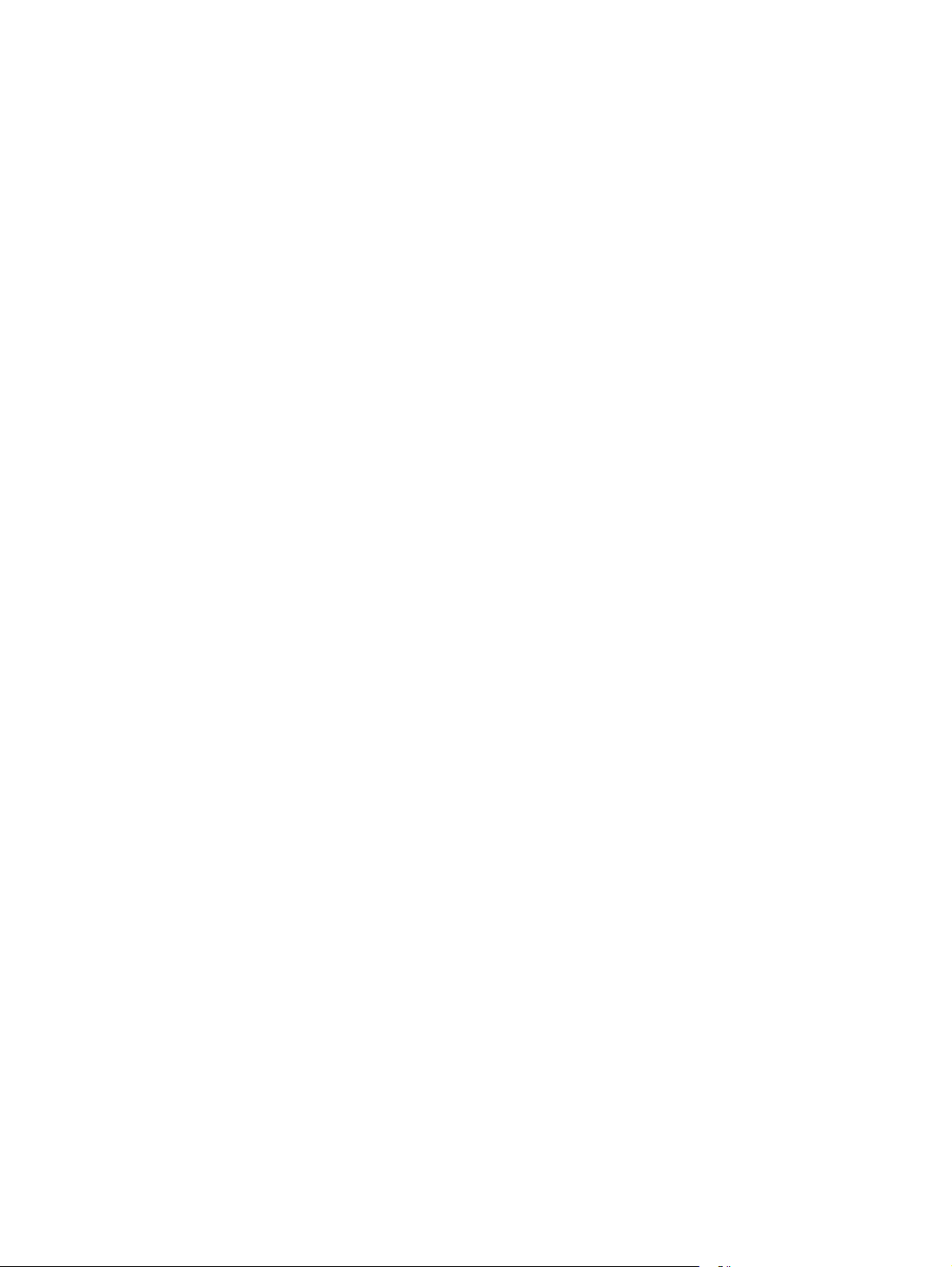
Nastavenie sieťového zariadenia ...................................................................................... 66
6 Papier a tlačové médiá
Vysvetlenie používania papiera a tlačových médií ............................................................................. 72
Podporované veľkosti papiera a tlačových médií ............................................................................... 73
Vlastné rozmery papiera .................................................................................................................... 75
Podporované typy papiera a tlačových médií ..................................................................................... 76
Podporované typy papiera na vstupe ................................................................................ 76
Podporované typy papiera na výstupe .............................................................................. 76
Kapacita zásobníkov a priehradiek .................................................................................................... 78
Špeciálne pokyny týkajúce sa papiera alebo tlačových médií ............................................................ 79
Napĺňanie zásobníkov ........................................................................................................................ 80
Orientácia papiera pri napĺňaní zásobníkov ...................................................................... 80
Napĺňanie zásobníka č. 1 ................................................................................................. 81
Napĺňanie zásobníka č. 2 alebo voliteľného zásobníka na 500 hárkov ............................. 82
Napĺňanie voliteľného zásobníka na 1500 hárkov ............................................................ 83
Konfigurácia zásobníkov .................................................................................................................... 86
Konfigurácia zásobníka pri vkladaní papiera ..................................................................... 86
Konfigurácia zásobníka podľa nastavenia tlačovej úlohy .................................................. 86
Nastavenie zásobníka pomocou ponuky Paper Handling (Manipulácia s papierom) ........ 87
Výber papiera podľa zdroja, typu alebo formátu ................................................................ 87
Používanie výstupných zásobníkov .................................................................................................. 89
Tlač do horného (štandardného) výstupného zásobníka ................................................... 89
Tlač do zadného výstupného zásobníka ........................................................................... 89
Tlač do voliteľného stohovač
Tlač do schránky s piatmi priehradkami ............................................................................ 90
Zobrazenie alebo zmena nastavení siete ......................................................... 66
Nastavenie alebo zmena sieťového hesla ........................................................ 66
Ručné nastavenie parametrov protokolu IPv4 TCP/IP pomocou ovládacieho
panela ............................................................................................................... 67
Ručné nastavenie parametrov protokolu IPv6 TCP/IP pomocou ovládacieho
panela ............................................................................................................... 67
Protokoly o vyradení siete z činnosti (voliteľné) ................................................ 68
Vypnutie protokolu IPX/SPX, AppleTalk alebo DLC/LLC ................. 68
Nastavenia rýchlosti pripojenia a duplexnej prevádzky ..................................... 69
Vkladanie hlavičkového, predtlačeného alebo perforovaného papiera ............. 80
Vkladanie obálok ............................................................................................... 80
Source (Zdroj) ................................................................................................... 87
Typ a formát ...................................................................................................... 87
a alebo zošívačk
y
/stohovača ............................................... 90
7 Používanie funkcií výrobku
Úsporné nastavenia ........................................................................................................................... 94
Nastavenie EconoMode (Ekonomický režim) .................................................................... 94
SKWW v
Page 8
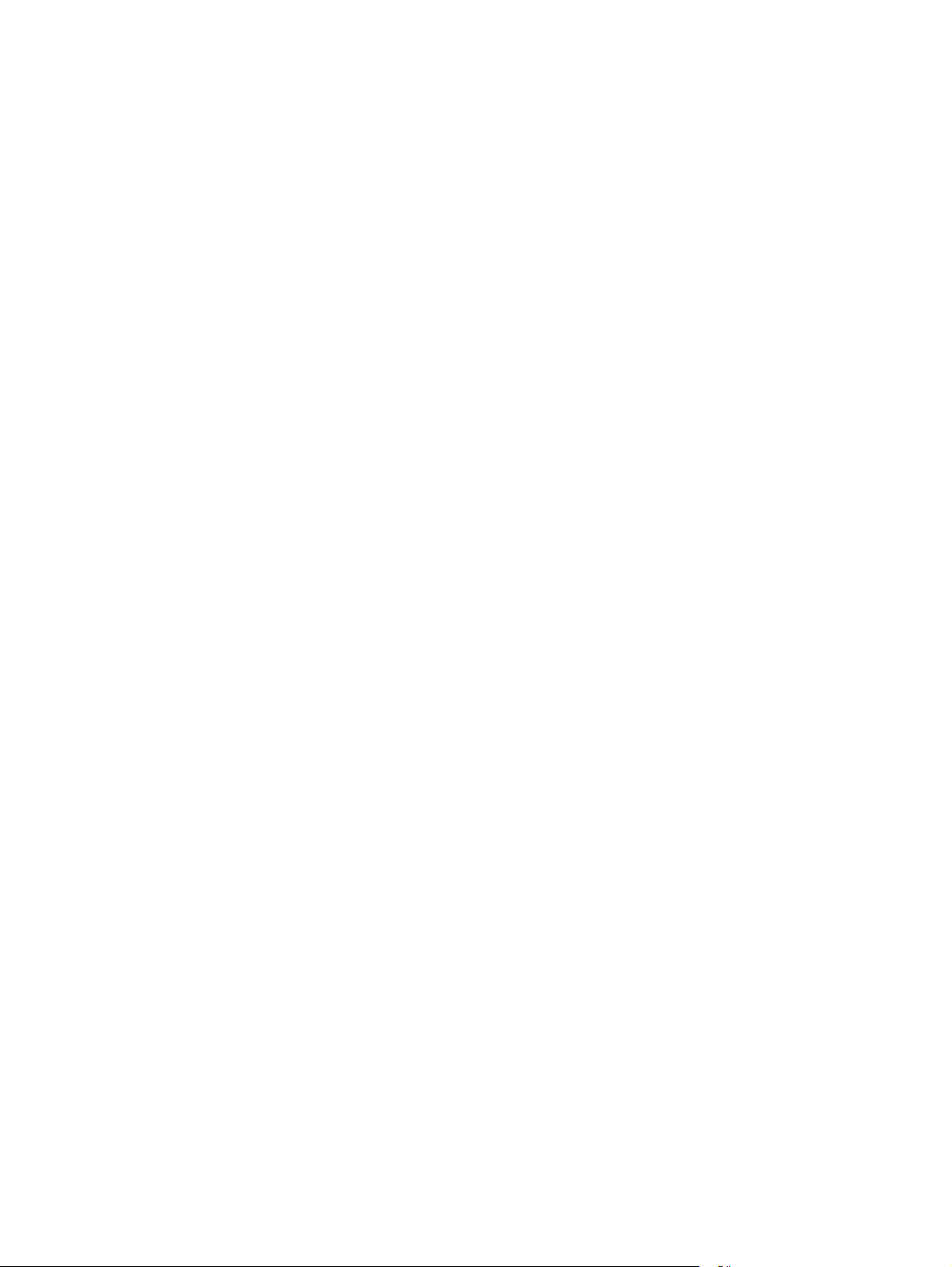
Zošívanie dokumentov ....................................................................................................................... 97
Používanie funkcií ukladania úloh ...................................................................................................... 98
8 Tlačové úlohy
Zrušenie tlačovej úlohy ..................................................................................................................... 10 2
Používanie funkcií v ovládači tlačiarne pre systém Windows .......................................................... 103
oneskorenie režimu spánku ............................................................................................... 94
Nastavenie oneskorenia režimu spánku ........................................................... 94
Zapnutie alebo vypnutie režimu spánku ............................................................ 95
Čas prebudenia ................................................................................................................. 95
Nastavenie času prebudenia ............................................................................. 95
Vytvorenie uloženej úlohy .................................................................................................. 98
Tlač uloženej úlohy ............................................................................................................ 98
Odstránenie uloženej úlohy ............................................................................................... 99
Zastavenie aktuálnej tlačovej úlohy z ovládacieho panela .............................................. 102
Zastavenie aktuálnej tlačovej úlohy zo softvérového programu ..................................... 102
Otvorenie ovládača tlačiarne ........................................................................................... 103
Používanie klávesových skratiek pre tlač ........................................................................ 103
Nastavenie papiera a možností kvality ............................................................................ 103
Nastavenie efektov dokumentu ....................................................................................... 104
Nastavenie možností dokončovania dokumentu ............................................................. 104
Nastavenie možností výstupu produktu ........................................................................... 105
Nastaviť možnosti ukladania úloh .................................................................................... 105
Získanie podpory a informácií o stave produktu .............................................................. 106
Nastavenie rozšírených možností tlače ........................................................................... 106
9 Správa a údržba tlačiarne
Tlač stránok s informáciami a názornými ukážkami ......................................................................... 110
Používanie softvéru HP Easy Printer Care ...................................................................................... 112
Otvorenie softvéru HP Easy Printer Care ........................................................................ 112
HP Easy Printer Care softvérové časti ............................................................................ 112
Používajte vstavaný webový server ................................................................................................. 115
Otvorte vstavaný webový server prostredníctvom sieťového pripojenia ......................... 115
Časti vstavaného webového servera ............................................................................... 115
Používajte softvér HP Web Jetadmin ............................................................................................... 118
Používanie funkcií zabezpečenia ..................................................................................................... 119
IP Security ....................................................................................................................... 119
Zabezpečenie vstavaného webového servera ................................................................ 119
Zabezpečenie uložených úloh ......................................................................................... 119
Uzamknutie ponúk ovládacieho panela ........................................................................... 119
Uzamknutie schránky formátovača .................................................................................. 120
Správa spotrebných materiálov ........................................................................................................ 122
Uskladnenie tlačových kaziet ........................................................................................... 122
vi SKWW
Page 9
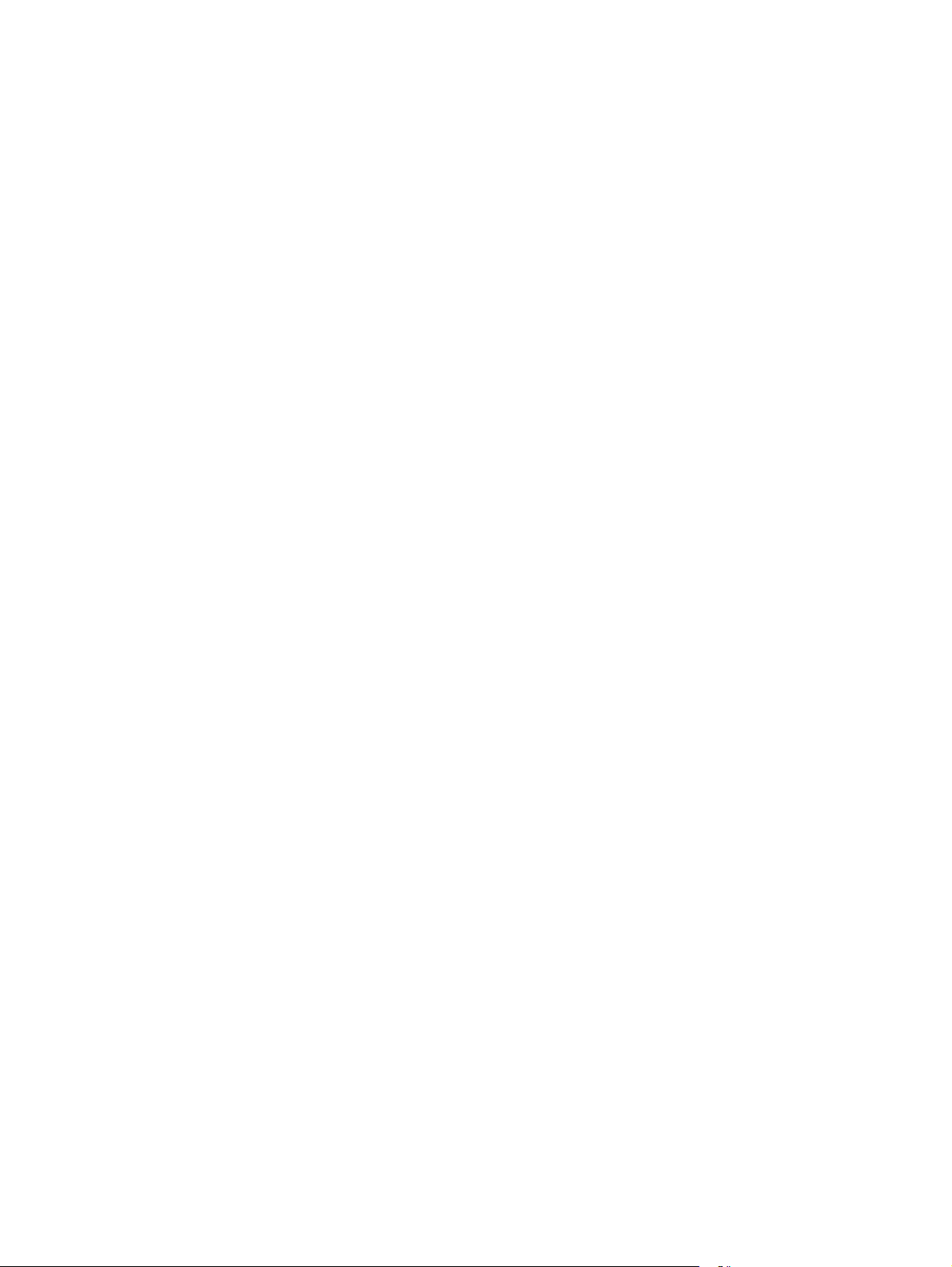
Stratégia spoločnosti HP vo vzťahu k tlačovým kazetám od iných výrobcov .................. 122
Protipirátska linka a webová lokalita spoločnosti HP ....................................................... 122
Životnosť spotrebného materiálu ..................................................................................... 122
Výmena spotrebného materiálu a náhradných dielov ...................................................................... 123
Usmernenie k výmene spotrebného materiálu ................................................................ 123
Výmena tlačovej kazety ................................................................................................... 123
Vkladanie spiniek ............................................................................................................. 125
Vykonávanie preventívnej údržby .................................................................................... 126
Vynulovanie počítadla súpravy na údržbu ...................................................... 126
Inštalácia pamäte, interných zariadení USB a externých kariet tlačových serverov ........................ 128
Prehľad ............................................................................................................................ 128
Inštalácia pamäte ............................................................................................................. 128
Inštalácia pamäte do tlačiarne ........................................................................ 128
Kontrola inštalácie modulu DIMM .................................................................................... 132
Šetrenie prostriedkov (trvalé prostriedky) ....................................................................... 133
Zapnutie pamäte pre Windows ........................................................................................ 133
Inštalácia interných zariadení USB .................................................................................. 134
Inštalácia kariet tlačového servera HP Jetdirect .............................................................. 136
Inštalácia karty tlačového servera HP Jetdirect .............................................. 136
Odstránenie karty tlačového servera HP Jetdirect .......................................... 138
Čistenie tlačiarne .............................................................................................................................. 139
Čistenie povrchu tlačiarne ............................................................................................... 139
Vyčistite dráhu papiera .................................................................................................... 139
Aktualizácia firmvéru ........................................................................................................................ 140
Zistenie aktuálnej verzie firmvéru .................................................................................... 140
Prevzatie nového firmvéru z webovej stránky spoločnosti HP ........................................ 140
Nový firmvér preneste do produktu .................................................................................. 140
Použitie servera FTP na stiahnutie firmvéru prostredníctvom prehliadača ..... 140
Použitie servera FTP na aktualizáciu firmvéru po sieti ................................... 141
Použite program HP Web Jetadmin, aby ste aktualizovali firmvér .................. 142
Používanie príkazov operačného systému Microsoft Windows na
aktualizovanie firmvéru ................................................................................... 143
Aktualizácia firmvéru rozhrania HP Jetdirect ................................................................... 143
10 Riešenie problémov
Riešenie všeobecných problémov .................................................................................................... 146
Postupnosť krokov pri riešení problémov ........................................................................ 146
Faktory, ktoré majú vplyv na výkon produktu .................................................................. 147
Obnovenie výrobných nastavení ...................................................................................................... 148
Význam hlásení na ovládacom paneli .............................................................................................. 149
Typy hlásení na ovládacom paneli .................................................................................. 149
Hlásenia na ovládacom paneli ......................................................................................... 149
Zaseknutia ........................................................................................................................................ 171
Bežné príčiny zaseknutia média ...................................................................................... 171
SKWW vii
Page 10
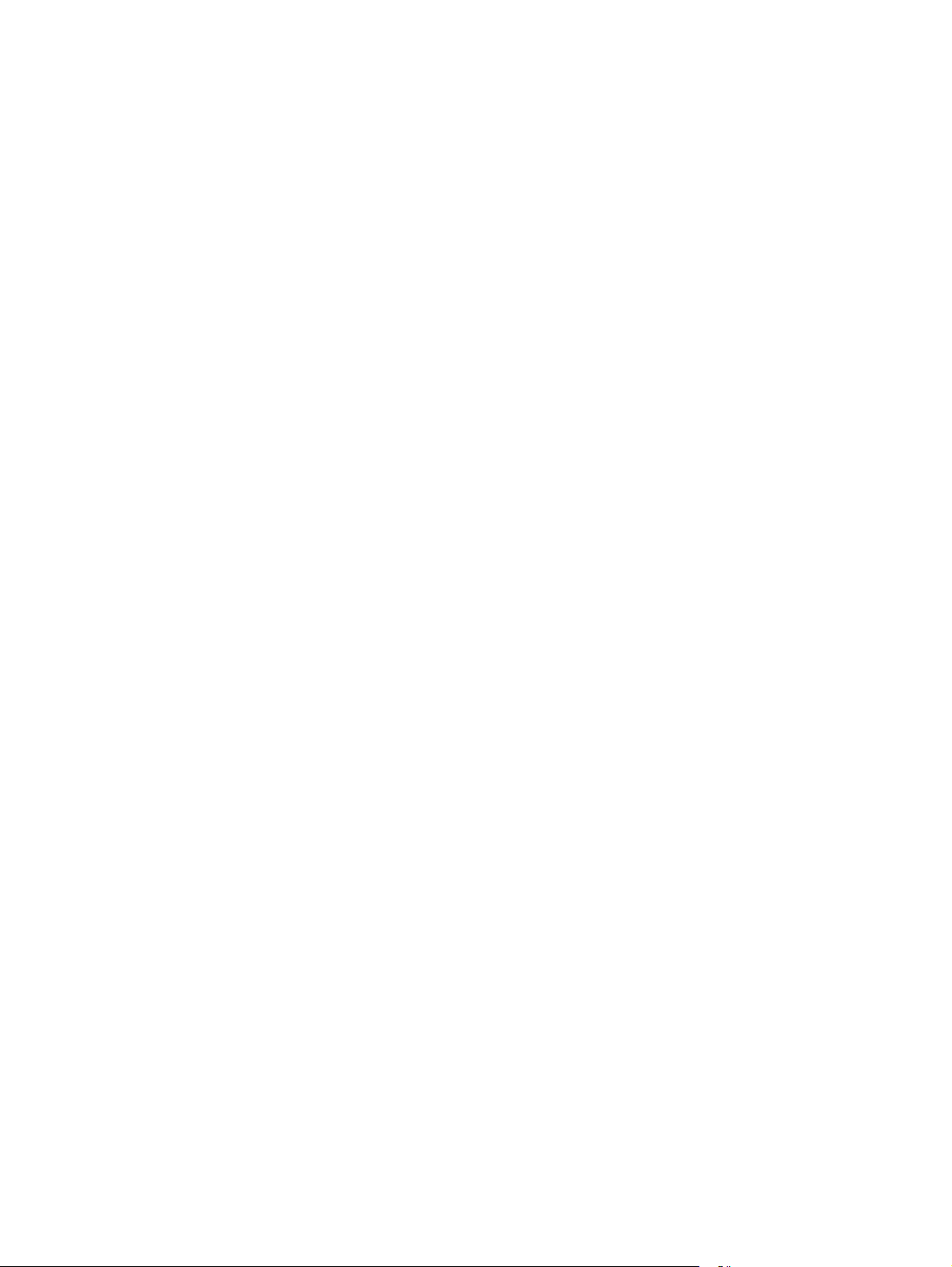
Miesta zaseknutia ............................................................................................................ 172
Odstránenie zaseknutí .................................................................................................... 173
Odstraňovanie zaseknutí z oblastí horného krytu a tlačovej kazety ............... 173
Odstraňovanie zaseknutých médií z voliteľného podávača obálok ................. 175
Odstránenie zaseknutí zo zásobníkov ............................................................ 176
Odstránenie zaseknutí zo zásobníka č. 1 ....................................... 176
Odstránenie zaseknutí zo zásobníka č. 2 alebo voliteľného
zásobníka na 500 hárkov .............................................................. 176
Odstránenie zaseknutí z voliteľného zásobníka na 1 500
hárkov ............................................................................................. 178
Odstraňovanie zaseknutí z voliteľnej duplexnej jednotky ............................... 179
Odstraňovanie zaseknutí z oblasti natavovacej jednotky ................................ 181
Odstraňovanie zaseknutí z oblastí výstupu ..................................................... 184
Odstraňovanie zaseknutí zo zadnej výstupnej priehradky ............. 185
Odstránenie zaseknutí z voliteľného zásobníka alebo zošívačky/
stohovača ....................................................................................... 186
Odstraňovanie zaseknutí z voliteľnej 5 priehradkovej schránky na
poštu ............................................................................................... 188
Obnovenie po zaseknutí .................................................................................................. 189
Riešenie problémov s kvalitou tlače ................................................................................................. 191
Problémy kvality tlače spojené s papierom ...................................................................... 191
Problémy kvality tlače spojené s prostredím ................................................................... 191
Problémy s kvalitou tlače zapríčinené zaseknutím médií ................................................ 191
Príklady chýb obrazov ..................................................................................................... 191
Riešenie problémov s výkonom ....................................................................................................... 197
Riešenie problémov s pripojením ..................................................................................................... 198
Riešenie problémov s priamym pripojením ...................................................................... 198
Riešenie sieťových problémov ......................................................................................... 198
Riešenie bežných problémov v systéme Windows ......................................................................... 200
Riešenie bežných problémov v systéme Macintosh ......................................................................... 201
Riešenie problémov so systémom Linux .......................................................................................... 204
Príloha A Spotrebný materiál a príslušenstvo
Objednajte si diely, príslušenstvo a spotrebný materiál ................................................................... 206
Objednávanie priamo zo spoločnosti HP ......................................................................... 206
Objednávanie prostredníctvom poskytovateľov služieb alebo technickej podpory .......... 206
Objednávanie priamo cez softvér HP Easy Printer Care ................................................ 206
Čísla dielov ....................................................................................................................................... 207
Príslušenstvo na manipuláciu s papierom ....................................................................... 207
Tlačové kazety ................................................................................................................. 208
Súpravy na údržbu ........................................................................................................... 208
Pamäť .....
Káble a rozhrania ............................................................................................................. 209
Papier .............................................................................................................................. 209
viii SKWW
......................................................................................................................... 20
8
Page 11
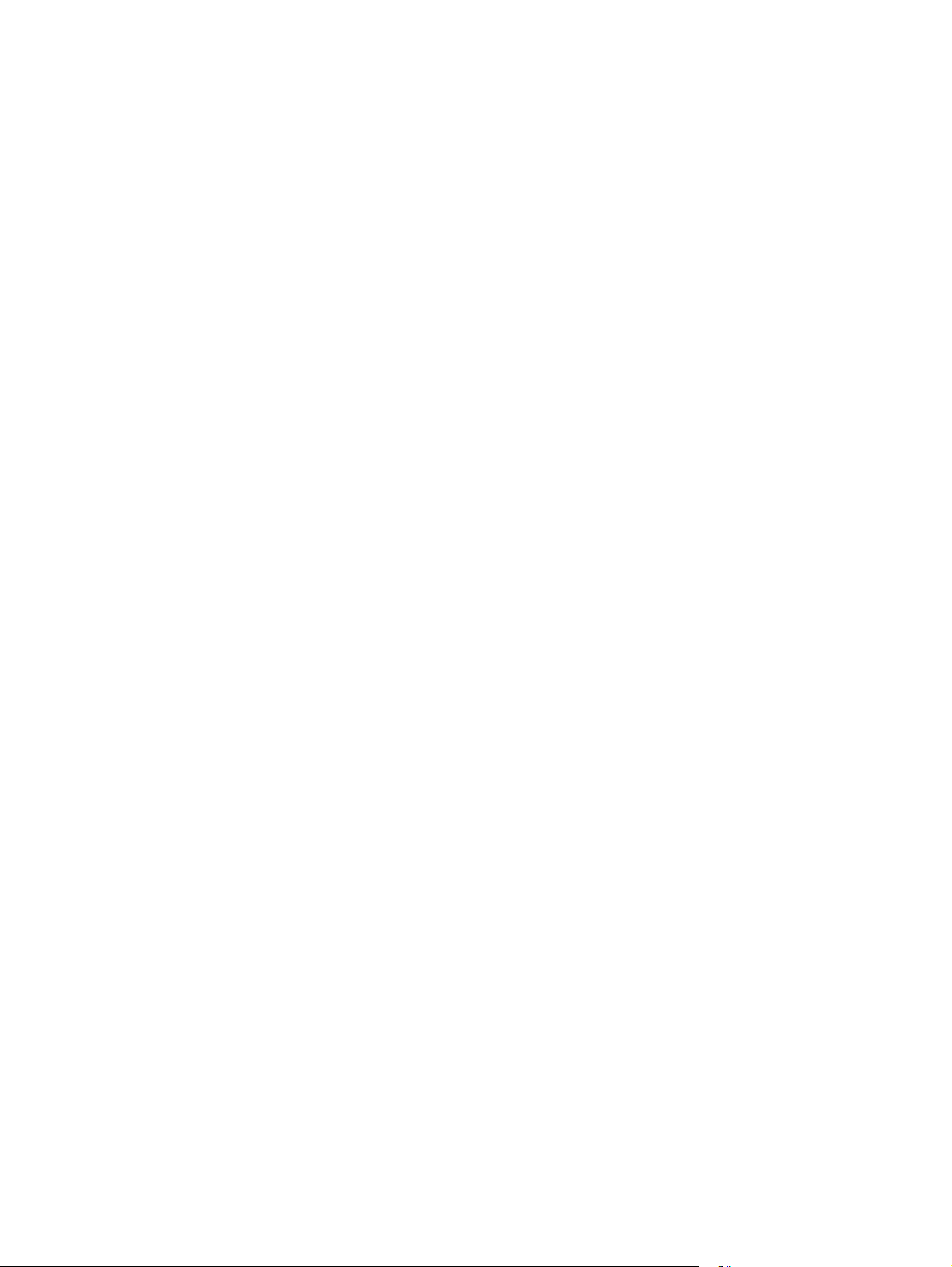
Príloha B Servis a podpora
Vyhlásenie o obmedzenej záruke spoločnosti Hewlett-Packard ...................................................... 213
Vyhlásenie o obmedzenej záruke na tlačové kazety ........................................................................ 215
Záručná služba opravy zo strany zákazníka .................................................................................... 216
Podpora zákazníkov ......................................................................................................................... 217
Servisné zmluvy spoločnosti HP ...................................................................................................... 218
zmluvy o servise u zákazníka .......................................................................................... 218
Servis u zákazníka v nasledujúci deň ............................................................. 218
Servis u zákazníka do týždňa (hromadný servis) ............................................ 218
Opätovné zabalenie zariadenia ....................................................................................... 218
Rozšírená záruka ............................................................................................................. 219
Príloha C Technické parametre
Fyzikálne technické údaje ................................................................................................................ 222
Elektrické parametre ........................................................................................................................ 223
Akustické parametre ......................................................................................................................... 224
Prevádzkové prostredie .................................................................................................................... 225
Príloha D Informácie o predpisoch
Smernice komisie FCC ..................................................................................................................... 228
Program ekologického dozoru nad nezávadnosťou výrobkov ......................................................... 229
Ochrana životného prostredia .......................................................................................... 229
Produkcia ozónu .............................................................................................................. 229
Spotreba energie ............................................................................................................. 229
Spotreba tonera ............................................................................................................... 229
Spotreba papiera ............................................................................................................. 229
Plasty ............................................................................................................................... 229
Spotrebný materiál tlačiarne HP LaserJet ....................................................................... 229
Pokyny k vráteniu a recyklácii .......................................................................................... 230
Spojené štáty a Portoriko ................................................................................ 230
Vrátenia mimo USA ......................................................................................... 230
Papier .............................................................................................................................. 231
Obmedzenia materiálov ................................................................................................... 231
Odstránenie opotrebovaných zariadení používateľmi v domácnostiach v rámci
Európskej únie ................................................................................................................. 23 1
Chemické látky ................................................................................................................ 232
Hárok s údajmi o bezpečnosti materiálu (MSDS) ............................................................ 232
Ďalšie informácie ............................................................................................................. 232
Vyhlásenie o zhode .......................................................................................................................... 233
Vyhlásenie o zhode ......................................................................................................... 233
Viacnásobné vrátenie (viac ako jednej kazety) .............................. 230
Vrátenie jednotlivých kaziet ............................................................ 230
Preprava ......................................................................................... 230
SKWW ix
Page 12
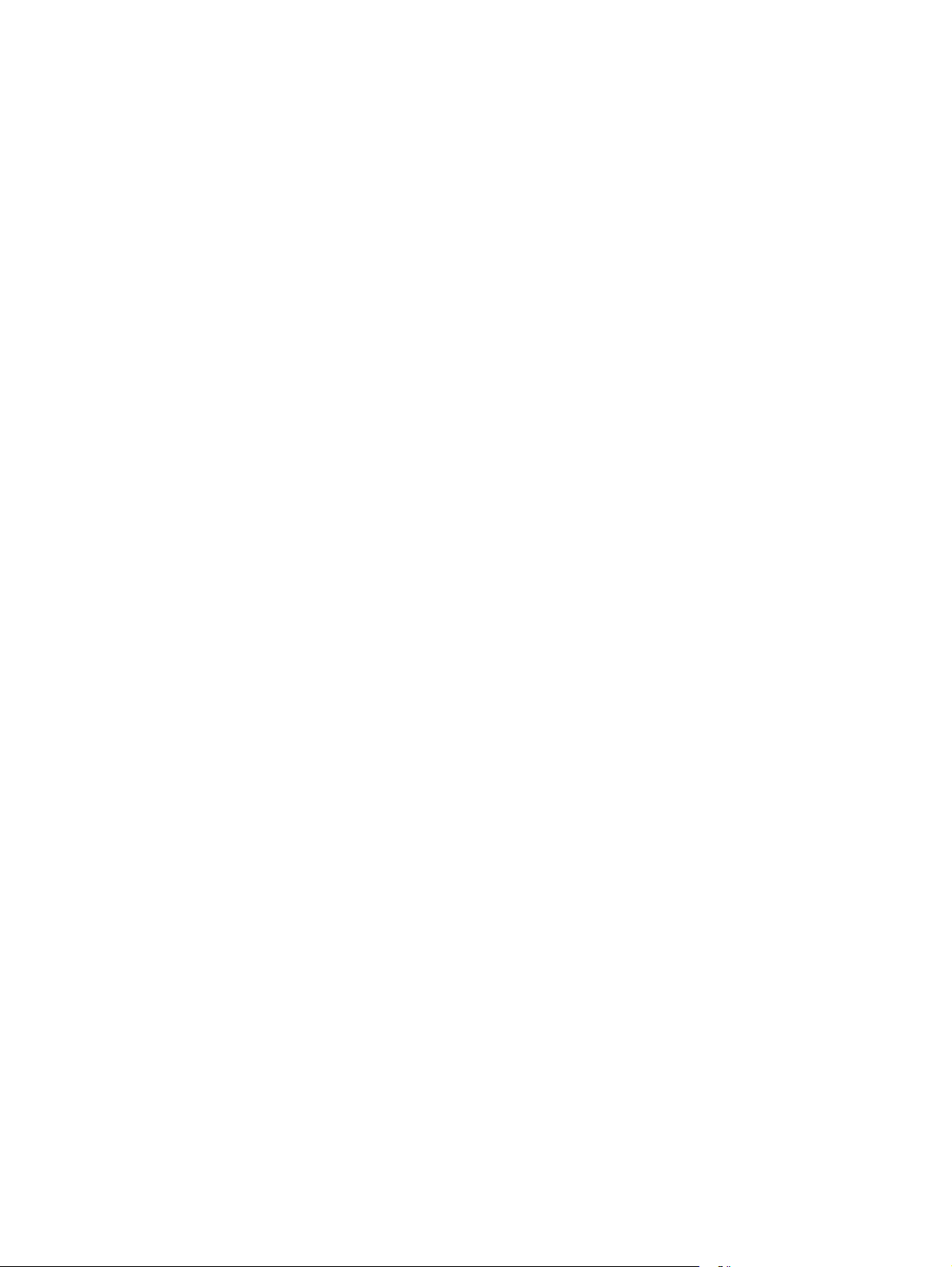
vyhlásenia o bezpečnosti ................................................................................................................. 234
Bezpečnosť laserového zariadenia ................................................................................. 234
Predpisy a vyhlásenie o spôsobilosti výrobku pre Kanadu .............................................. 234
Vyhlásenie VCCI (Japonsko) ........................................................................................... 234
Vyhlásenie o sieťovom elektrickom kábli (Japonsko) ...................................................... 234
Vyhlásenie EMI (Kórea) ................................................................................................... 234
Vyhlásenie o laserovom zariadení pre Fínsko ................................................................. 234
Tabuľka susbtancií (Čína) ................................................................................................ 236
Register ............................................................................................................................................................ 237
x SKWW
Page 13

1 Základné informácie o tlačiarni
Porovnanie tlačiarní
●
Porovnanie funkcií
●
Prehliadka výrobku
●
SKWW 1
Page 14
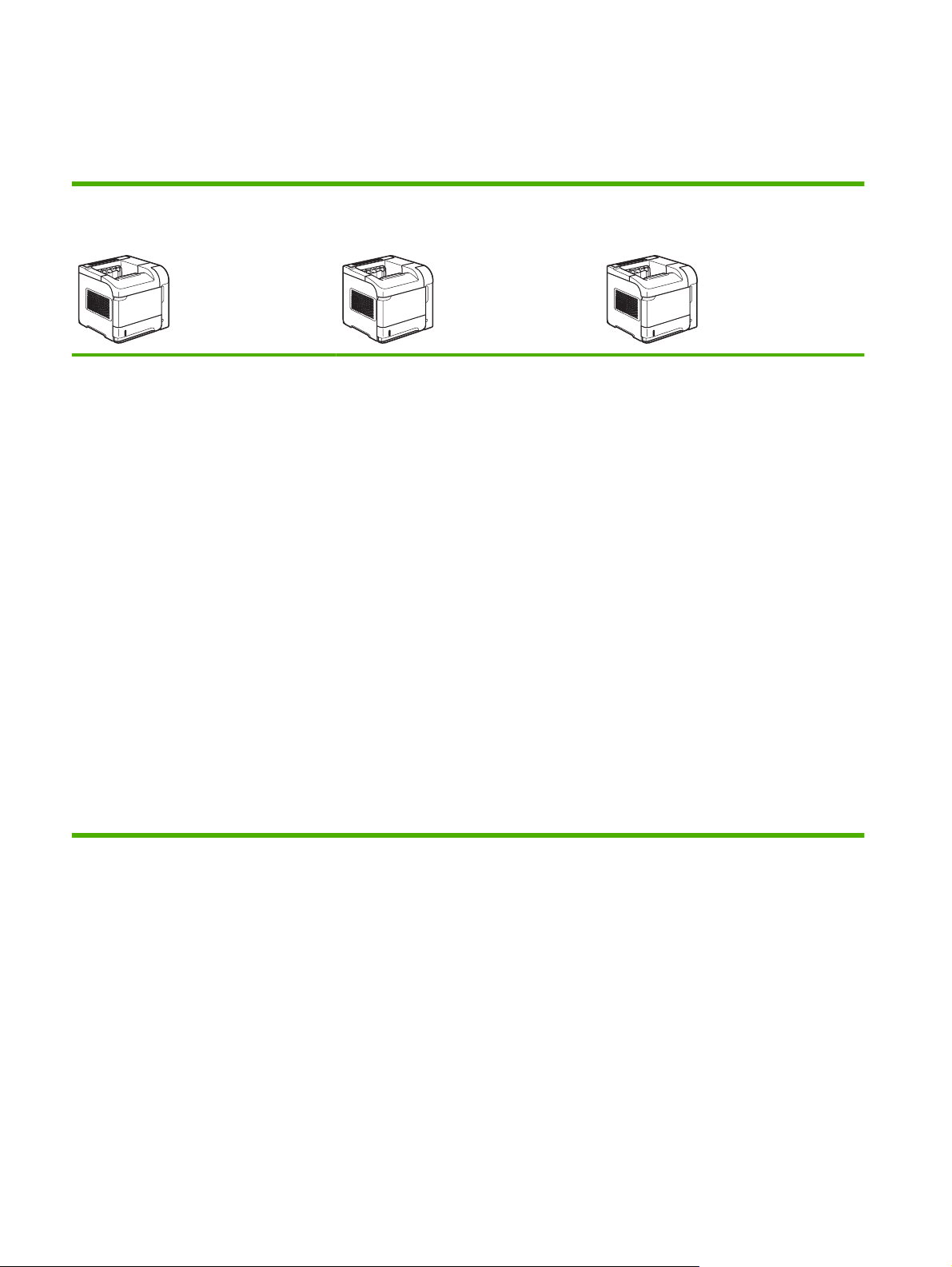
Porovnanie tlačiarní
Modely HP LaserJet P4014
Tlačiareň HP LaserJet P4014
CB506A
Tlačí až 45 strán za minútu (str./min.) na
●
papier formátu Letter a 43 str./min. na
papier formátu A4
Obsahuje 96 megabajtov (MB) pamäte
●
RAM. Rozšíriteľná na 608 MB.
Tlačová kazeta HP, určená na tlač až
●
10 000 strán
Zásobník č. 1 má kapacitu 100 hárkov
●
Zásobník č. 2 má kapacitu 500 hárkov
●
Výstupný zásobník na 500 hárkov
●
s ukladaním lícovou stranou nadol
Výstupný zásobník na 100 hárkov
●
s ukladaním lícovou stranou nahor
Tlačiareň HP LaserJet P4014n
CB507A
Má rovnaké funkcie ako tlačiareň
HP LaserJet P4014 a navyše nasledujúce:
Vstavaný tlačový server HP Jetdirect
●
Obsahuje 128 MB pamäte RAM.
●
Rozšíriteľná na 640 MB.
HP LaserJet P4014dn
CB512A
Má rovnaké funkcie ako tlačiareň
HP LaserJet P4014n a navyše nasledujúce:
Príslušenstvo na obojstrannú tlač
●
umožňujúce automatickú tlač na obe
strany.
4-riadkový grafický displej ovládacieho
●
panela
Vysokorýchlostný port USB 2.0
●
Rozširujúca vstupno-výstupná zásuvka
●
EIO
Jedna voľná zásuvka pre dvojradový
●
pamäťový modul DIMM
2 Kapitola 1 Základné informácie o tlačiarni SKWW
Page 15
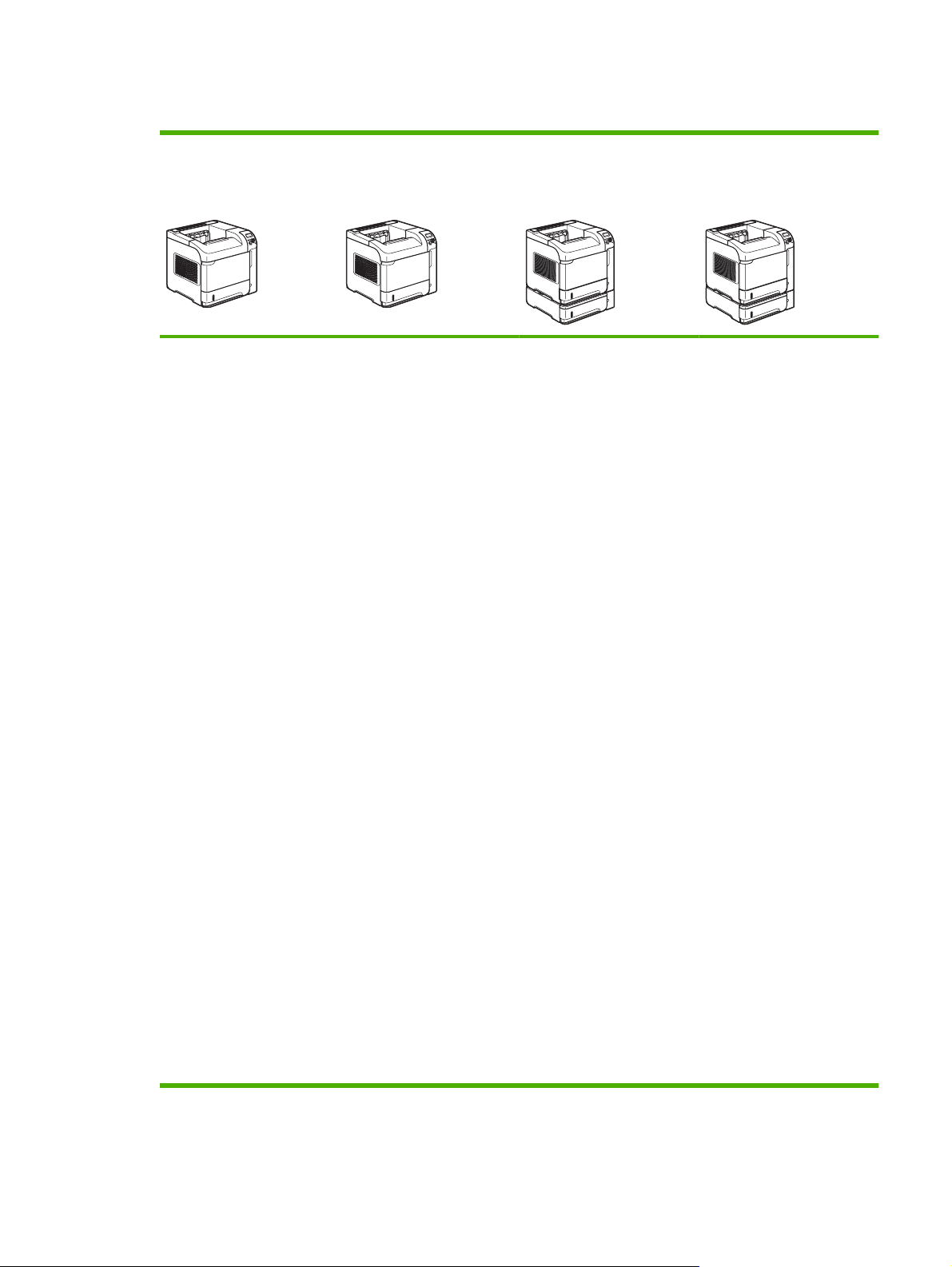
Modely HP LaserJet P4015
Tlačiareň HP LaserJet
P4015n
CB509A
Tlačí až 52 strán za
●
minútu (str./min.) na
papier formátu Letter
a 50 str./min. na papier
formátu A4
Vstavaný tlačový server
●
HP Jetdirect
Obsahuje
●
128 megabajtov (MB)
pamäte RAM.
Rozšíriteľná na 640 MB.
Tlačová kazeta HP,
●
určená na tlač až 10 000
strán
Tlačiareň HP LaserJet
P4015dn
CB526A
Má rovnaké funkcie ako
tlačiareň HP LaserJet P4015n
a navyše nasledujúce:
Príslušenstvo na
●
obojstrannú tlač
umožňujúce
automatickú tlač na obe
strany
Tlačiareň HP LaserJet
P4015tn
CB510A
Má rovnaké funkcie ako
tlačiareň HP LaserJet P4015n
a navyše nasledujúce:
Jeden prídavný vstupný
●
zásobník na 500 hárkov
(zásobník č. 3)
Tlačiareň HP LaserJet
P4015x
CB511A
Má rovnaké funkcie ako
tlačiareň HP LaserJet P4015n
nasledujúce:
yše
a nav
Jeden prídavný vstupný
●
zásobník na 500 hárkov
(zásobník č. 3)
Príslušenstvo na
●
obojstrannú tlač
umožňujúce
automatickú tlač na obe
strany
Zásobník č. 1 má
●
kapacitu 100 hárkov
Zásobník č. 2 má
●
kapacitu 500 hárkov
Výstupný zásobník na
●
500 hárkov s ukladaním
lícovou stranou nadol
Výstupný zásobník na
●
100 hárkov s ukladaním
lícovou stranou nahor
Štvorriadkový grafický
●
displej ovládacieho
panela
Numerická klávesnica
●
Vysokorýchlostný port
●
USB 2.0
Rozširujúca vstupno-
●
výstupná zásuvka EIO
Jedna voľná zásuvka
●
pre dvojradový
pamäťový modul DIMM
SKWW Porovnanie tlačiarní 3
Page 16
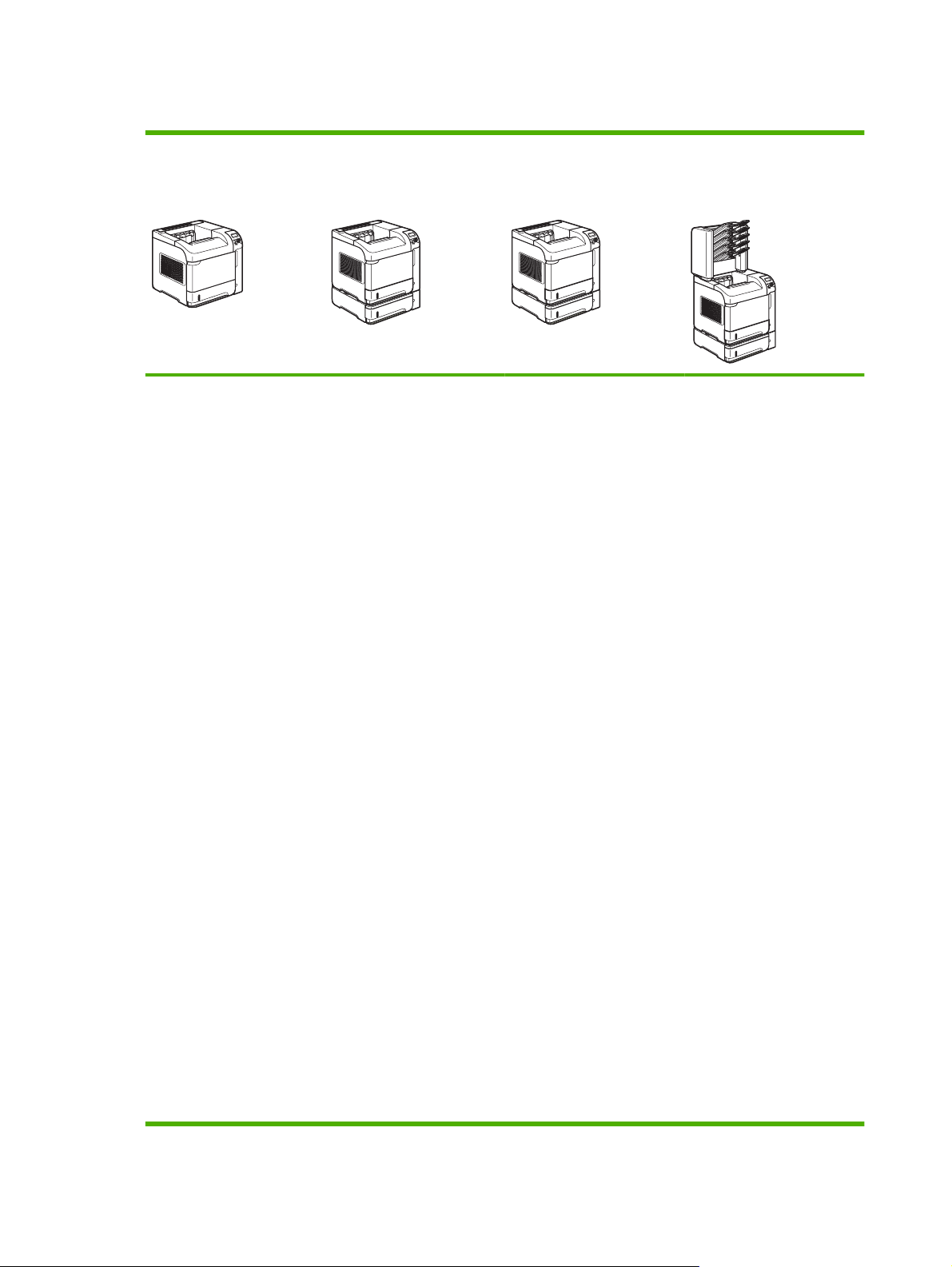
Modely HP LaserJet P4515
Tlačiareň HP LaserJet
P4515n
CB514A
Tlačí až 62 strán za
●
minútu (str./min.) na
papier formátu Letter
a 60 str./min. na papier
formátu A4
Vstavaný tlačový server
●
HP Jetdirect
Obsahuje
●
128 megabajtov (MB)
pamäte RAM.
Rozšíriteľná na 640 MB.
Tlačová kazeta HP,
●
určená na tlač až 10 000
strán
Zásobník č. 1 má
●
kapacitu 100 hárkov
Tlačiareň HP LaserJet
P4515tn
CB515A
Má rovnaké funkcie ako
tlačiareň HP LaserJet P4515n
a navyše nasledujúce:
Jeden prídavný vstupný
●
zásobník na 500 hárkov
(zásobník č. 3)
Tlačiareň HP LaserJet
P4515x
CB516A
Má rovnaké funkcie ako
tlačiareň HP LaserJet P4515n
a navyše nasledujúce:
Jeden prídavný vstupný
●
zásobník na 500 hárkov
(zásobník č. 3)
Príslušenstvo na
●
obojstrannú tlač
umožňujúce
automatickú tlač na obe
any
r
st
Tlačiareň HP LaserJet
P4515xm
CB517A
Má rovnaké funkcie ako
tlačiareň HP LaserJet P4515n
a navyše nasledujúce:
Jeden prídavný vstupný
●
zásobník na 500 hárkov
(zásobník č. 3)
Príslušenstvo na
●
obojstrannú tlač
umožňujúce
automatickú tlač na obe
strany
Jedna schránka na 500
●
hárkov s piatimi
priehradkami na
oddeľovanie úloh
Zásobník č. 2 má
●
kapacitu 500 hárkov
Výstupný zásobník na
●
500 hárkov s ukladaním
lícovou stranou nadol
Výstupný zásobník na
●
100 hárkov s ukladaním
lícovou stranou nahor
Štvorriadkový grafický
●
displej ovládacieho
panela
Numerická klávesnica
●
Vysokorýchlostný port
●
USB 2.0
Rozširujúca vstupno-
●
výstupná zásuvka EIO
Jedna voľná zásuvka
●
pre dvojradový
pamäťový modul DIMM
4 Kapitola 1 Základné informácie o tlačiarni SKWW
Page 17
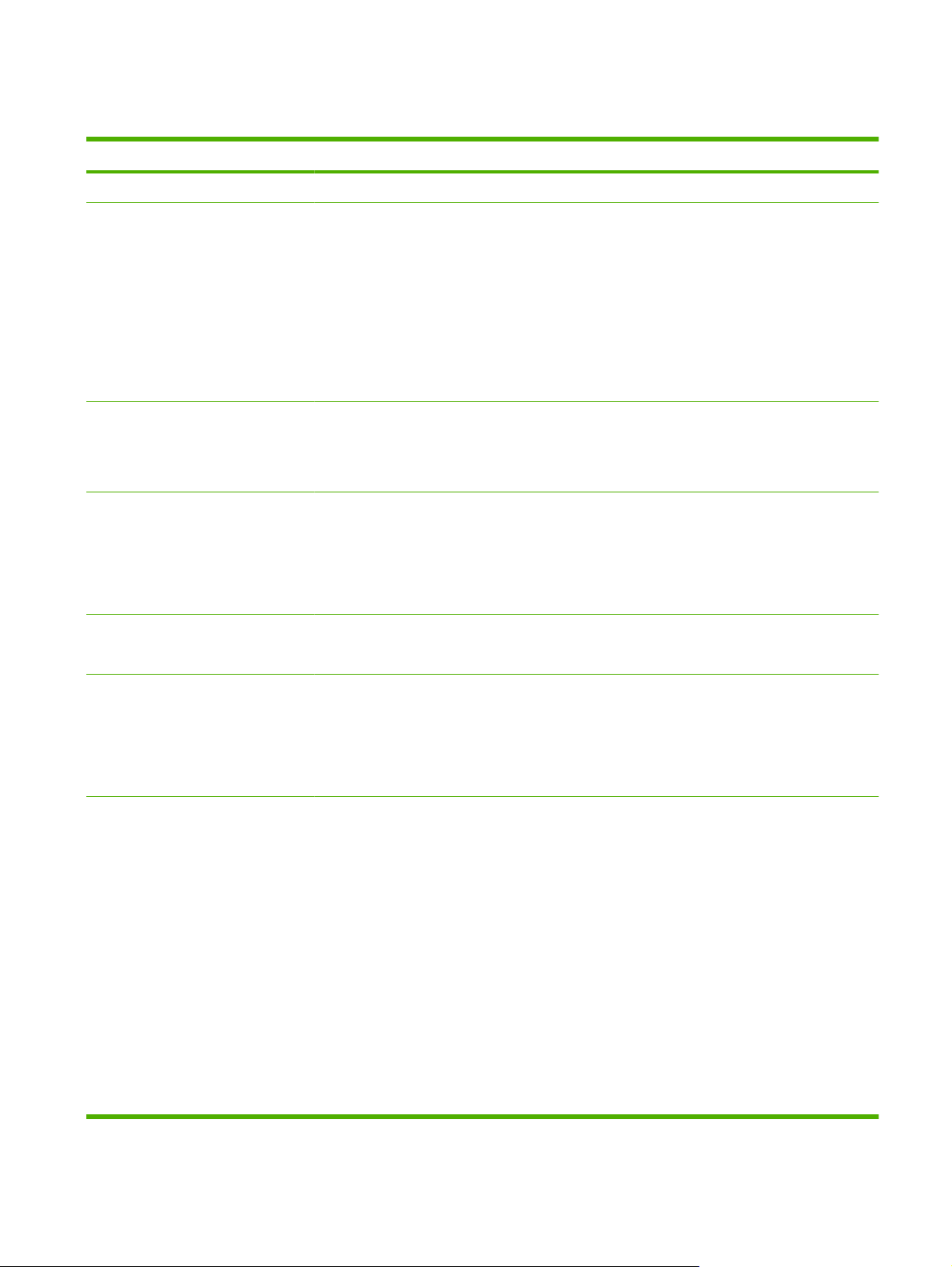
Porovnanie funkcií
Funkcia Popis
Nastavenie
Používateľské rozhranie
Ovládače tlačiarne
Rozlíšenie
Funkcie na ukladanie
540 MHz procesor
●
Pomocník na ovládacom paneli
●
4-riadkový grafický displej s numerickou klávesnicou. (Klávesnica nie je súčasťou modelov
●
HP LaserJet P4014.)
Softvér HP Easy Printer Care (nástroj na zisťovanie stavu a riešenie problémov
●
prostredníctvom webových lokalít)
Ovládače tlačiarne Windows® and Macintosh
●
Vstavaný webový server, ktorý slúži na získanie prístupu k podpore a na objednávanie
●
spotrebného materiálu (nástroj správcu siete, iba pre modely pripojené na sieť)
Univerzálny ovládač tlačiarne HP PCL 5 pre systém Windows (HP UPD PCL 5)
●
HP PCL 6
●
Univerzálny ovládač tlačiarne HP s emuláciou jazyka postscript (HP UPD PS)
●
FastRes 1200 — dosahuje kvalitu tlače s rozlíšením 1200 dpi, vhodnú pre rýchlu a
●
vysokokvalitnú tlač obchodných textov a grafiky
ProRes 1200 — dosahuje najlepšiu kvalitu tlače s rozlíšením 1200 dpi, vhodnú pre čiarovú
●
grafiku a grafické obrázky.
600 dpi – umožňuje najrýchlejšiu tlač
●
Písma, formuláre a ďalšie makrá
●
Písma
Príslušenstvo
Pozastavenie úlohy
●
103 interných typov písma s možnosťou zmeny veľkosti pre jazyk PCL a 93 typov písma pre
●
ovládač HP UPD s emuláciou jazyka postscript
K dispozícii je 80 typov písma pre obrazovku, vhodných pre tlač vo formáte TrueType so
●
softvérovým riešením
Dodatočné typy písma možno pridať prostredníctvom rozhrania USB
●
HP vstupný zásobník na 500 hárkov (až štyri prídavné zásobníky)
●
HP vysokokapacitný vstupný zásobník na 1500 hárkov
●
HP LaserJet podávač na 75 obálok
●
Podstavec tlačiarne HP LaserJet
●
Automatický duplexor HP LaserJet umožňujúci obojstrannú tlač
●
HP LaserJet stohovač na 500 hárkov
●
HP LaserJet zošívačka/stohovač na 500 hárkov
●
HP LaserJet schránka na 500 hárkov s piatimi priehradkami
●
POZNÁMKA: Každý model možno vybaviť až štyrmi voliteľnými vstupnými zásobníkmi na 500
hárkov alebo až tromi vstupnými zásobníkmi na 500 hárkov a jedným vysokokapacitným vstupným
zásobníkom na 1500 hárkov. Ak je nainštalovaný vysokokapacitný vstupný zásobník na 1500
hárkov, vždy musí byť pod ostatnými zásobníkmi.
SKWW Porovnanie funkcií 5
Page 18
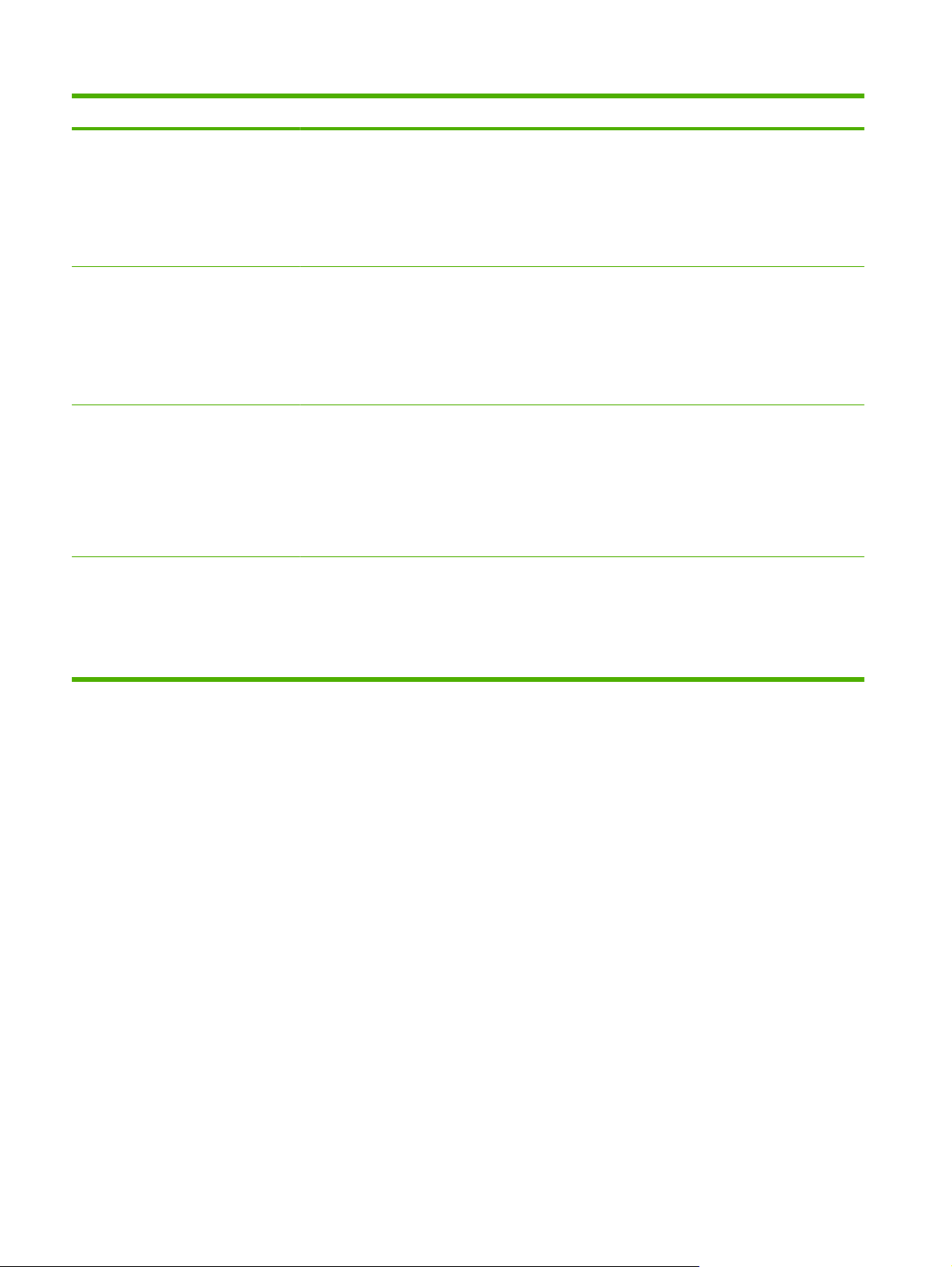
Funkcia Popis
Možnosti pripojenia
Spotrebný materiál
Podporované operačné systémy
Zjednodušenie ovládania
Vysokorýchlostné USB 2.0 pripojenie
●
Plne funkčný vstavaný tlačový server HP Jetdirect (voliteľný pri tlačiarni HP LaserJet P4014)
●
so zabezpečením protokolov IPv4, IPv6 a IP.
Softvér HP Web Jetadmin
●
Rozširujúca zásuvka EIO (Enhanced input/output)
●
Strana o stave spotrebného materiálu obsahuje informácie o úrovni toneru, počte vytlačených
●
strán a odhadovanom počte zostávajúcich strán.
Tlačiareň zisťuje, či sa pri inštalácii tlačových kaziet používajú autentické tlačové kazety od
●
spoločnosti HP.
Možnosť objednávania spotrebného materiálu prostredníctvom internetu (pomocou softvéru
●
HP Easy Printer Care)
®
Microsoft
●
Macintosh OS X, V10.2.8 , V10.3, V10.4, V10.5 a novšie
●
Novell NetWare
●
Unix
●
Linux
●
Používateľská príručka online je kompatibilná s čítačmi obrazovky.
●
Tlačovú kazetu je možné vložiť a vybrať jednou rukou.
●
Windows® 2000, Windows® XP a Windows Vista™
®
Všetky dvierka a kryty je možné otvoriť jednou rukou.
●
Médiá možno vložiť do zásobníka č. 1 jednou rukou.
●
6 Kapitola 1 Základné informácie o tlačiarni SKWW
Page 19
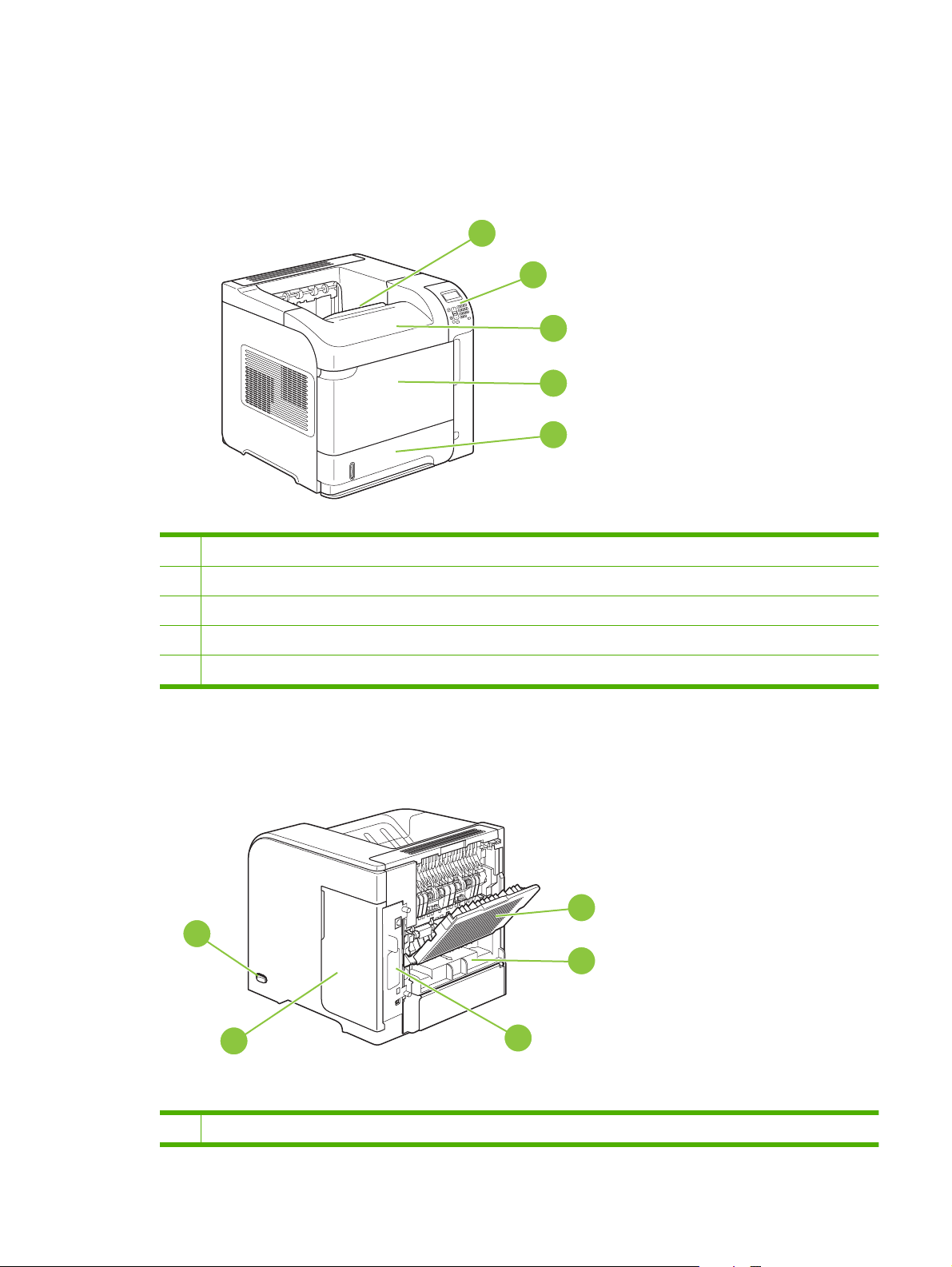
Prehliadka výrobku
Pohľad spredu
1 Horná výstupná priehradka
1
2
3
4
5
2 Ovládací panel
3 Horný kryt (umožňuje prístup k tlačovej kazete)
4 Zásobník č. 1 (otvára sa potiahnutím)
5 Zásobník č. 2
Pohľad zozadu
5
4
1
2
3
1 Zadný výstupný zásobník (otvára sa potiahnutím)
SKWW Prehliadka výrobku 7
Page 20
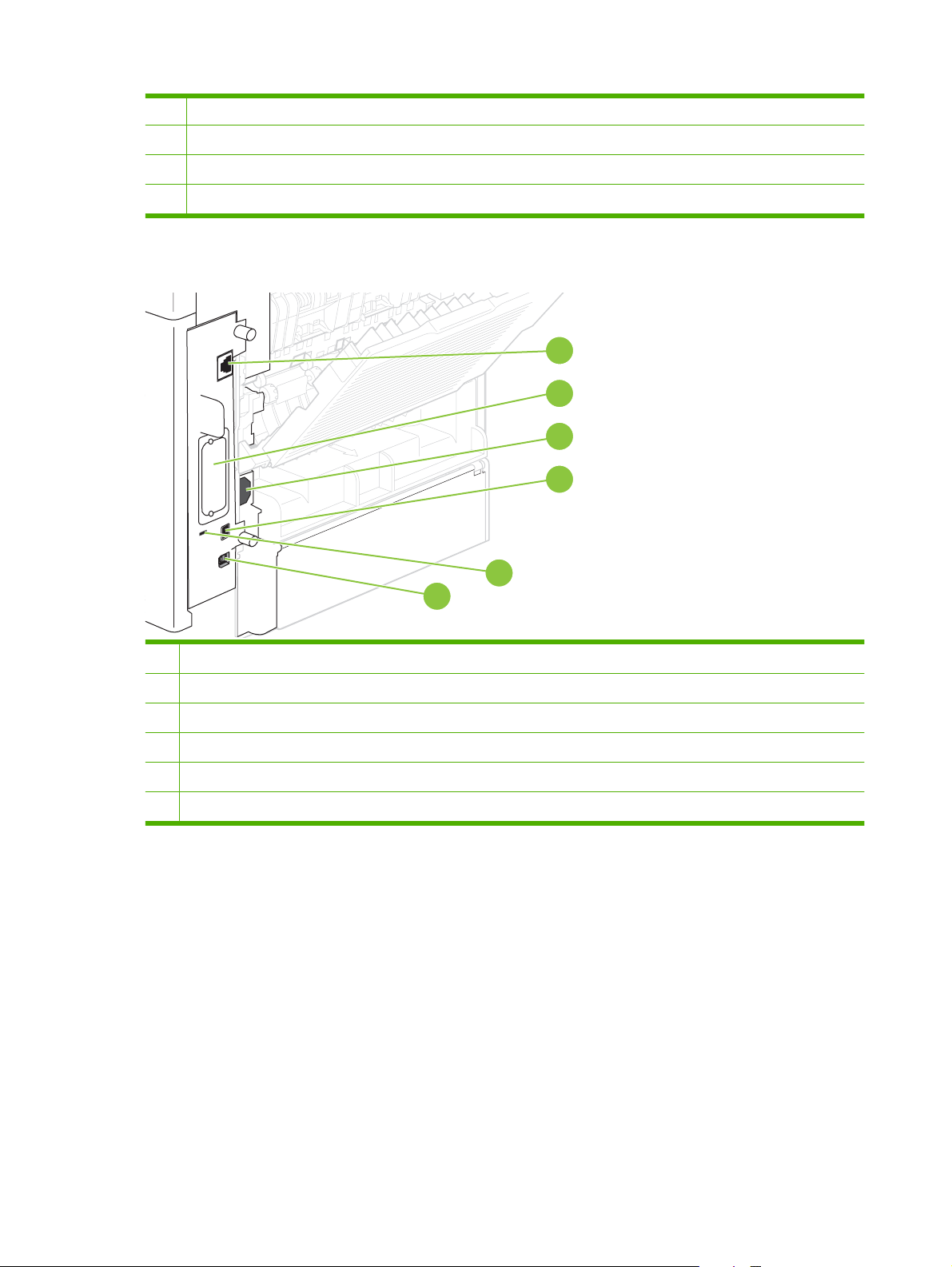
2 Kryt príslušenstva na obojstrannú tlač (odstráňte ho, keď chcete nainštalovať príslušenstvo na obojstrannú tlač)
3 Porty rozhraní
4 Pravý kryt (umožňuje prístup k zásuvke pre modul DIMM)
5 Vypínač
Porty rozhrania
1
2
3
4
5
6
1 Sieťové pripojenie RJ.45 (nie je k dispozícii pri tlačiarni HP LaserJet P4014)
2 Zásuvka EIO
3 Pripojenie napájania
4 Hostiteľské pripojenie USB na pridávanie písiem a iných riešení tretích strán (toto pripojenie môže mať odstrániteľný kryt)
5 Zásuvka pre bezpečnostný zámok káblového typu
6 Vysokorýchlostné pripojenie USB 2.0 na priame pripojenie k počítaču
Umiestnenie štítku s číslom modelu a sériovým číslom
Štítok obsahujúci číslo modelu a sériové číslo sa nachádza na vnútornej strane horného krytu.
8 Kapitola 1 Základné informácie o tlačiarni SKWW
Page 21
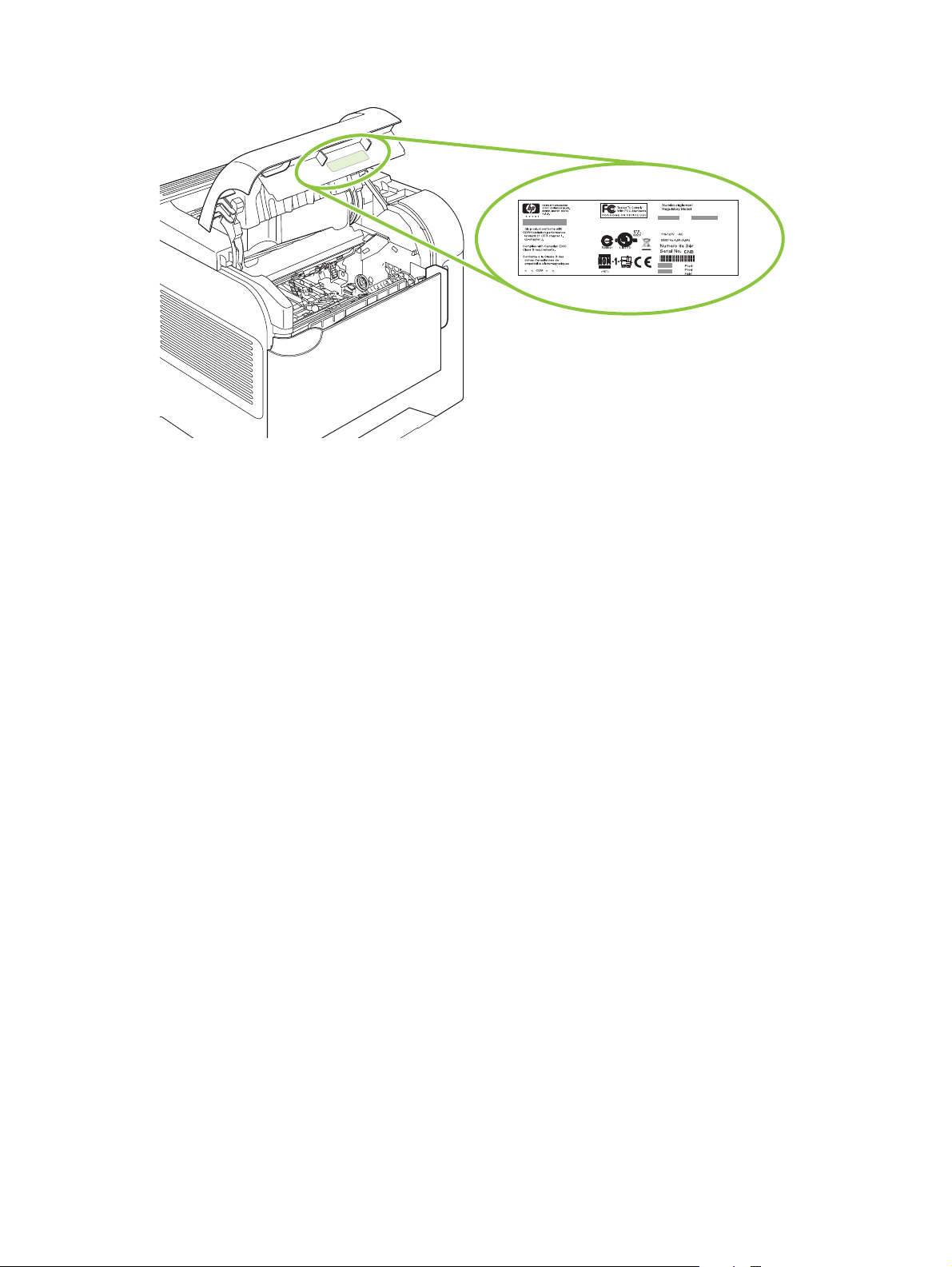
SKWW Prehliadka výrobku 9
Page 22
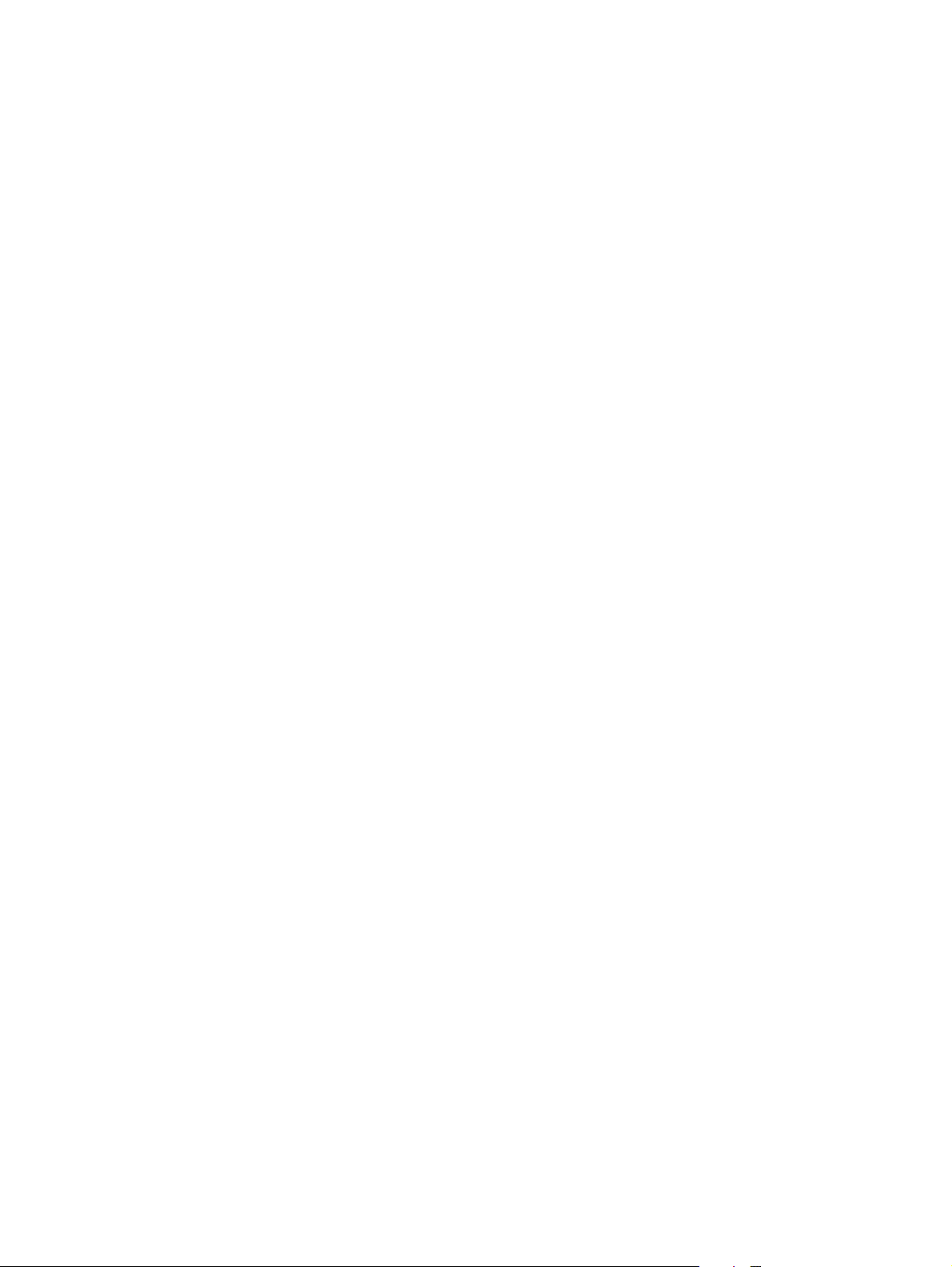
10 Kapitola 1 Základné informácie o tlačiarni SKWW
Page 23
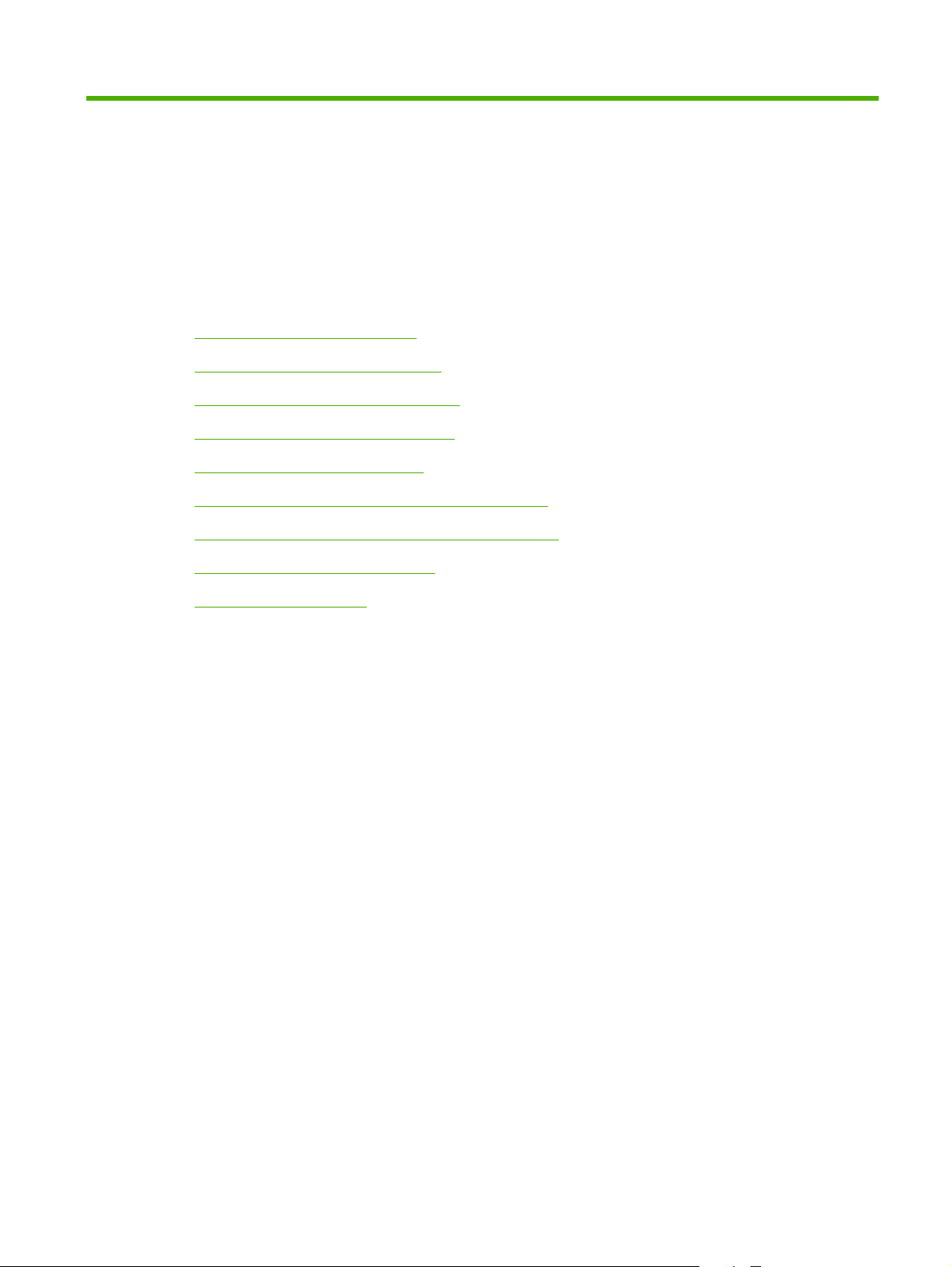
2 Ovládací panel
Rozloženie ovládacieho panela
●
Využitie ponúk ovládacieho panela
●
Ponuka Show Me How (Ukáž mi ako)
●
Ponuka Retrieve Job (Načítať úlohu)
●
Ponuka Information (Informácie)
●
Ponuka Paper Handling (Manipulácia s papierom)
●
Ponuka Configure Device (Konfigurácia zariadenia)
●
Ponuka Diagnostics (Diagnostika)
●
Ponuka Service (Servis)
●
SKWW 11
Page 24
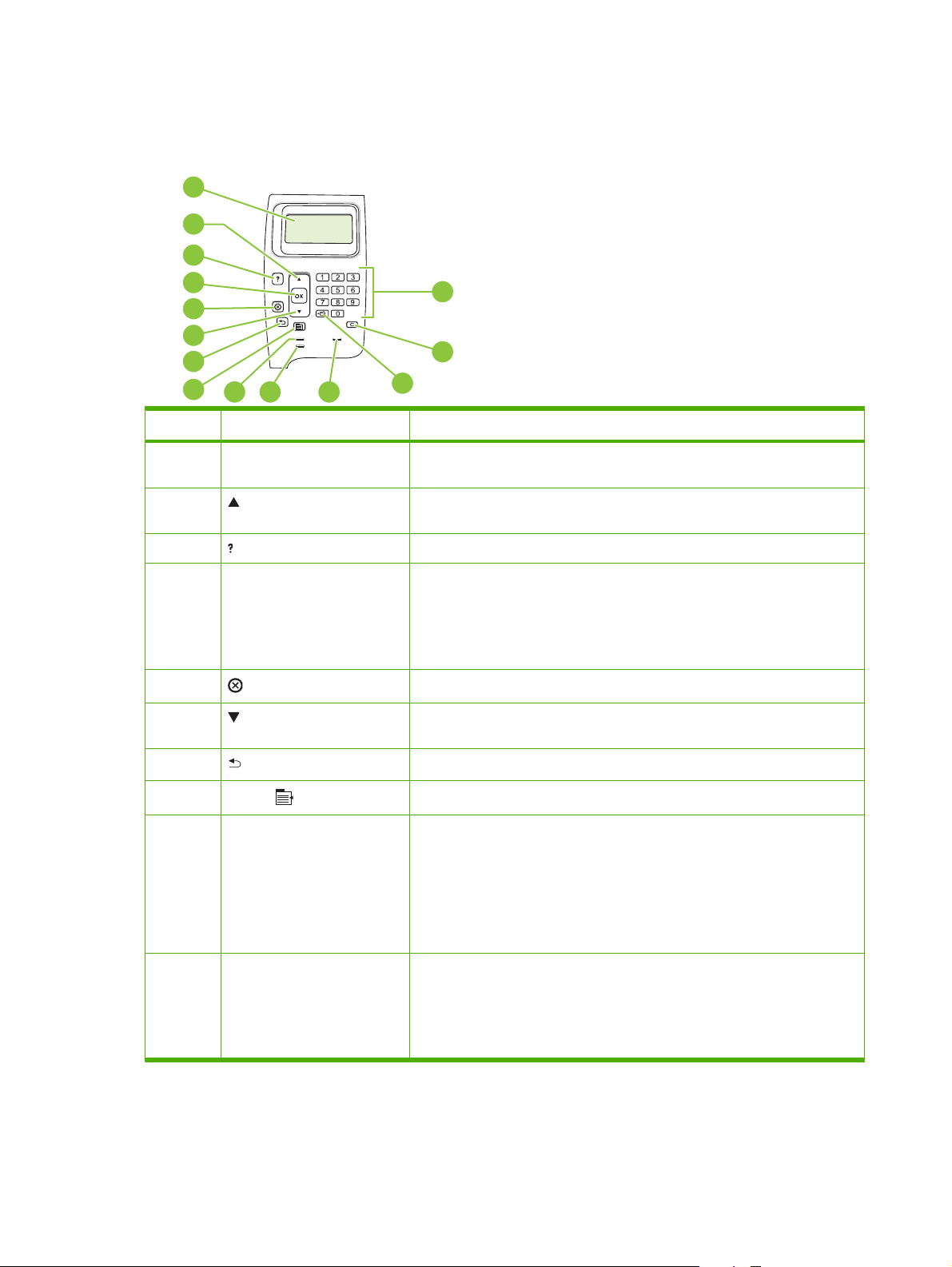
Rozloženie ovládacieho panela
Ovládací panel slúži na získavanie informácií o stave tlačiarne a úloh a na nastavovanie tlačiarne.
1
2
3
4
14
5
6
7
8
9
10
Číslo Tlačidlo alebo indikátor Funkcia
1 Displej ovládacieho panela Zobrazenie informácií o stave, ponúk, pomocných informácií a chybových
2 Šípka nahor Prechod na predchádzajúcu položku v zozname alebo zvýšenie hodnoty
3 Tlačidlo Pomocník Zobrazenie informácií o hlásení na displeji ovládacieho panela.
4 Tlačidlo OK
5
6 Šípka nadol Prechod na nasledujúcu položku v zozname alebo zníženie hodnoty numerickej
Tlačidlo Stop
11
13
12
hlásení.
numerickej položky.
Uloženie vybratej hodnoty položky.
●
Vykonanie činnosti spojenej s položkou zvýraznenou na displeji
●
ovládacieho panela.
Vymazanie chybového stavu, ak ho možno vymazať.
●
Zrušenie aktuálnej tlačovej úlohy a vysunutie všetkých strán z tlačiarne.
položky.
7
8
9 Kontrolka Ready (Pripravené)
10 Kontrolka Data (Údaje)
Šípka späť
Tlačidlo Ponuka
Návrat späť o jednu úroveň v strome ponúk alebo o jednu číselnú položku.
Otvorenie alebo zatvorenie ponuky.
●
Svieti: Tlačiareň je v režime online a je pripravená na príjem údajov na
●
tlač.
Nesvieti: Tlačiareň nemôže prijímať údaje, pretože je v režime offline
●
(pozastavená) alebo sa vyskytla chyba.
Bliká: Tlačiareň prechádza do režimu offline. Tlačiareň prestáva
●
spracúvať aktuálnu úlohu a všetky aktívne strany odstráni z dráhy papiera.
Svieti: V tlačiarni sú údaje na tlač, ale čaká sa, kým sa nenačítajú všetky
●
údaje.
Nesvieti: V tlačiarni nie sú žiadne údaje na tlač.
●
Bliká: Tlačiareň spracúva alebo tlačí údaje.
●
12 Kapitola 2 Ovládací panel SKWW
Page 25
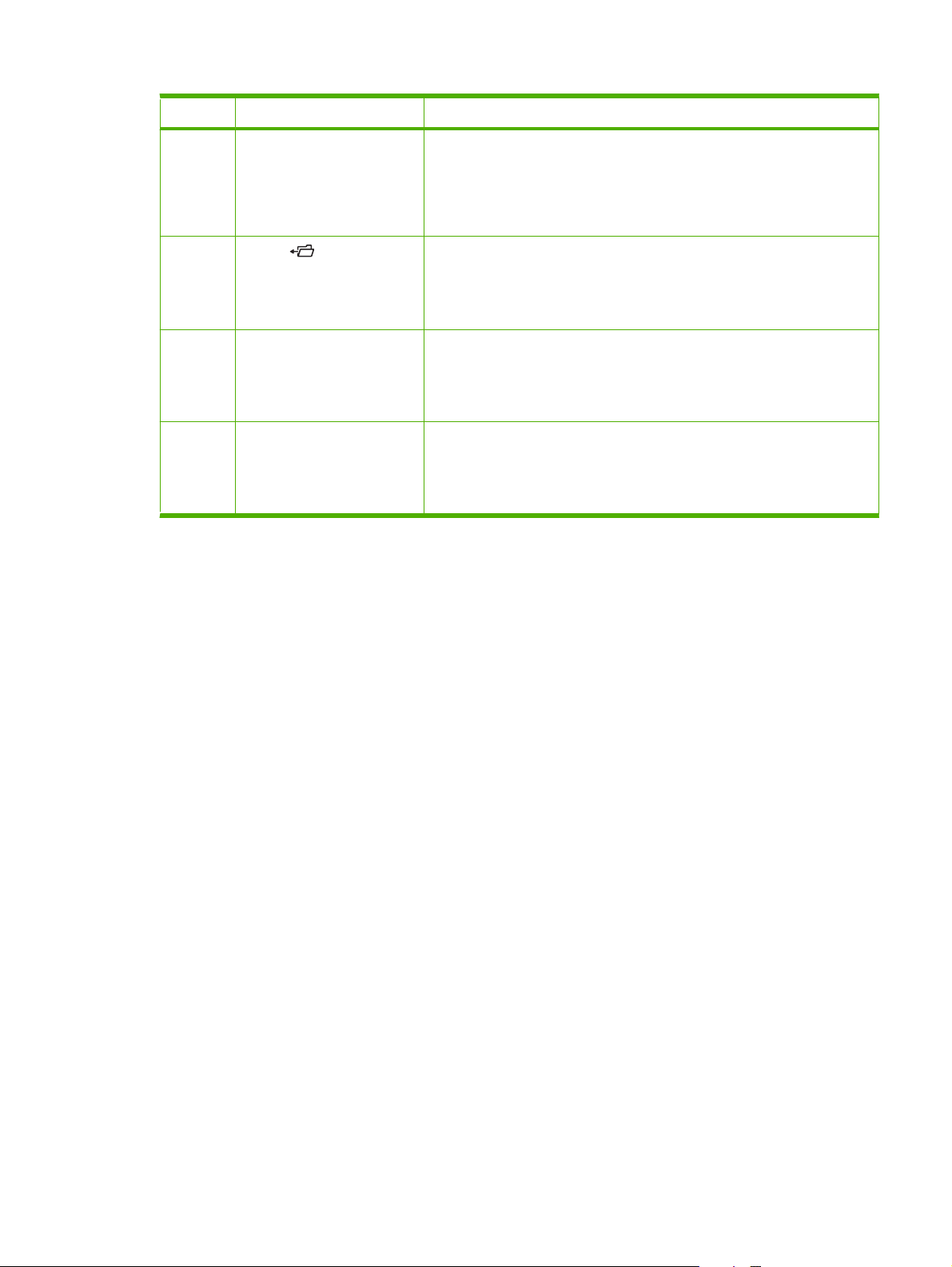
Číslo Tlačidlo alebo indikátor Funkcia
11 Kontrolka Pozor
12
13 Tlačidlo C Vymazať
14 Numerická klávesnica
Tlačidlo Priečinok
POZNÁMKA: Táto položka
nie je súčasťou modelov
HP LaserJet P4014.
POZNÁMKA: Táto položka
nie je súčasťou modelov
HP LaserJet P4014.
POZNÁMKA: Táto položka
nie je súčasťou modelov
HP LaserJet P4014.
Svieti: V tlačiarni sa vyskytol problém. Pozrite si displej ovládacieho
●
panela.
Nesvieti: Tlačiareň funguje bezchybne.
●
Bliká: Je potrebný určitý úkon. Pozrite si displej ovládacieho panela.
●
Rýchly prístup do ponuky RETRIEVE JOB (NAČÍTAŤ ÚLOHU).
Obnovenie predvolených hodnôt a ukončenie obrazovky pomocníka.
Zadávanie numerických hodnôt.
SKWW Rozloženie ovládacieho panela 13
Page 26
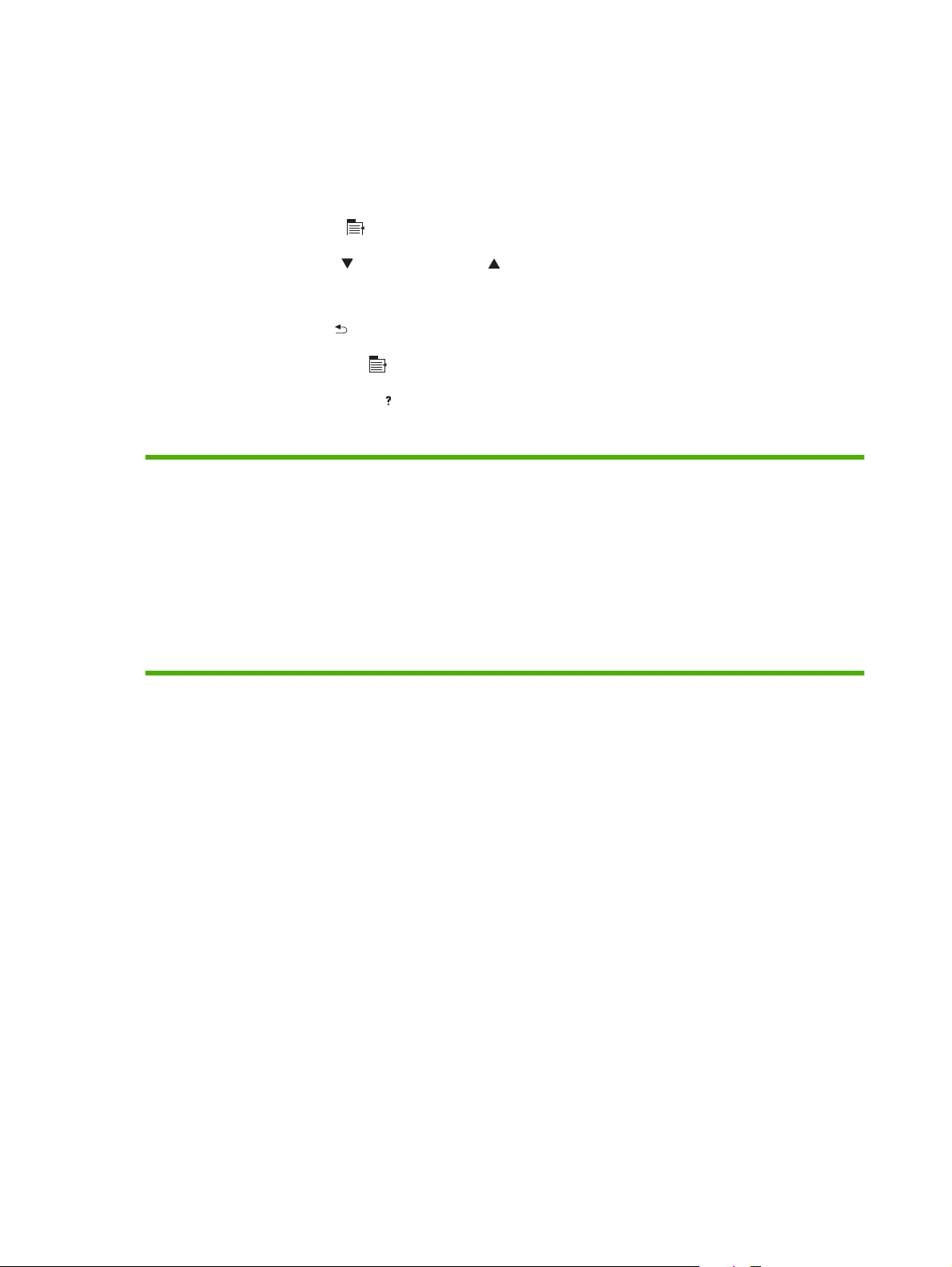
Využitie ponúk ovládacieho panela
Ak chcete získať prístup k ponukám ovládacieho panela, postupujte nasledovne.
Používanie ponúk
1.
Stlačte tlačidlo Ponuka
2. Stláčaním šípky nadol
.
alebo šípky nahor sa pohybujte v zozname.
3. Stlačením tlačidla OK vyberte vhodnú možnosť.
4. Stlačením šípky späť
5.
Stlačením tlačidla Ponuka
6. Stlačením tlačidla Pomocník
sa vráťte na predchádzajúcu úroveň.
opustite ponuku.
zobrazíte ďalšie informácie o položke.
Hlavné ponuky zahŕňajú nasledujúce možnosti.
Hlavné ponuky SHOW ME HOW (NÁZORNÉ UKÁŽKY)
RETRIEVE JOB (NAČÍTAŤ ÚLOHU)
INFORMATION (INFORMÁCIE)
PAPER HANDLING (MANIPULÁCIA S PAPIEROM)
CONFIGURE DEVICE (NASTAVENIE ZARIADENIA)
DIAGNOSTICS (DIAGNOSTIKA)
SERVICE (SERVIS)
14 Kapitola 2 Ovládací panel SKWW
Page 27
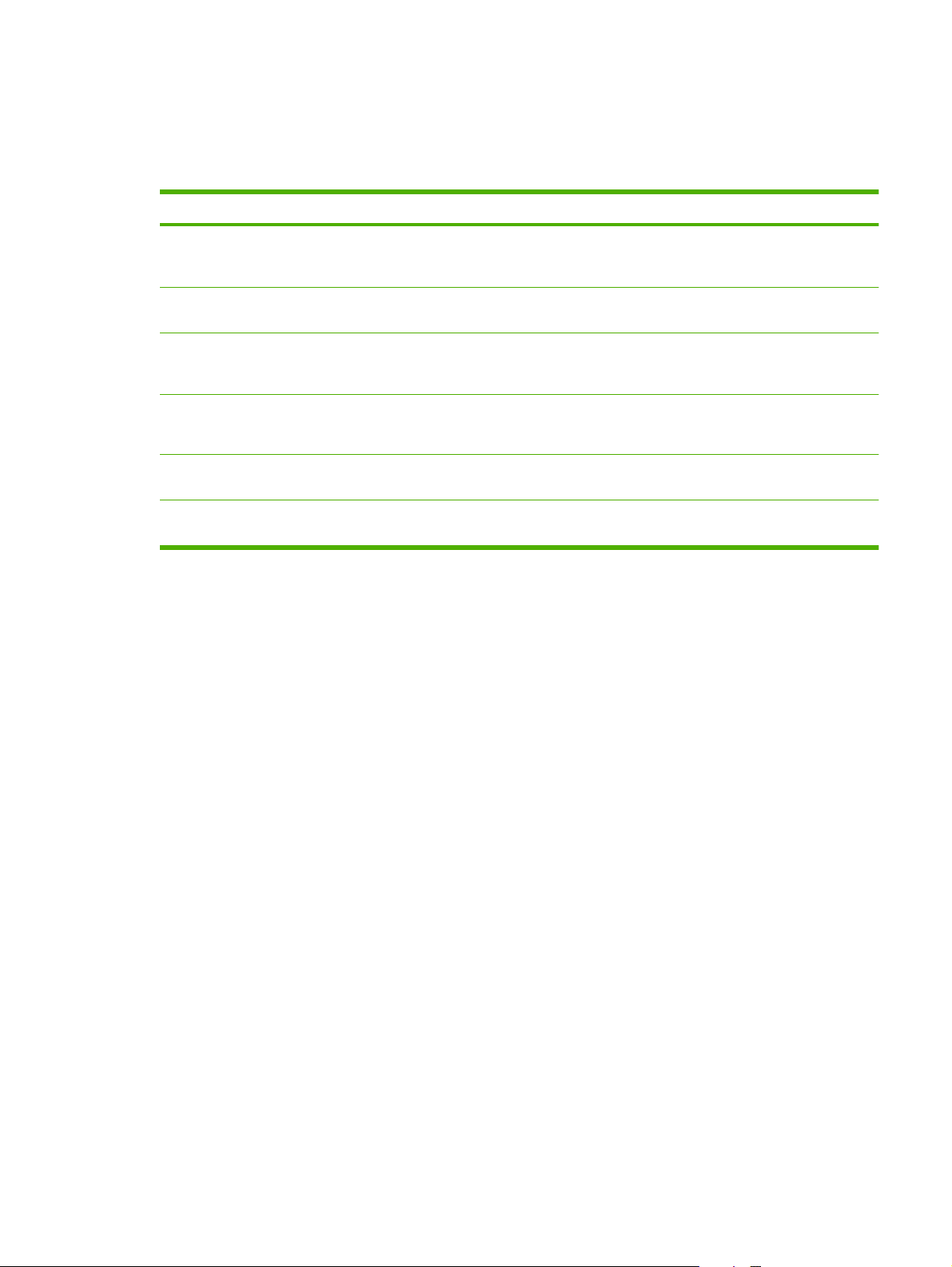
Ponuka Show Me How (Ukáž mi ako)
Každá možnosť v ponuke SHOW ME HOW (NÁZORNÉ UKÁŽKY) slúži na tlač stránky s ďalšími
informáciami.
Položka Vysvetlenie
CLEAR JAMS
(ODSTRÁNENIE
ZASEKNUTÍ)
LOAD TRAYS (NAPLŇTE
ZÁSOBNÍKY)
LOAD SPECIAL MEDIA
(VLOŽTE ŠPECIÁLNE
MÉDIÁ)
PRINT ON BOTH SIDES
(TLAČ NA OBE STRANY)
SUPPORTED PAPER
(PODPOROVANÝ PAPIER)
PRINT HELP GUIDE (TLAČIŤ
INFORMÁCIE O POMOCI)
Tlač stránky s informáciami o tom, ako odstrániť zaseknutie papiera.
Tlač stránky s informáciami o tom, ako vložiť médiá do vstupných zásobníkov.
Tlač stránky s informáciami o tom, ako vložiť špeciálny papier, napríklad obálky alebo
hlavičkový papier.
Vytlačí sa stránka s postupom na využívanie funkcie obojstrannej (duplexne) tlače.
POZNÁMKA: Ponuka pre obojstrannú tlač sa zobrazí len pri balíkoch pre obojstrannú tlač.
Tlač stránky s informáciami o tlačiarňou podporovaných typoch a formátoch papiera.
Vytlačí sa stránka s odkazmi na ďalšiu pomoc na webových lokalitách.
SKWW Ponuka Show Me How (Ukáž mi ako) 15
Page 28
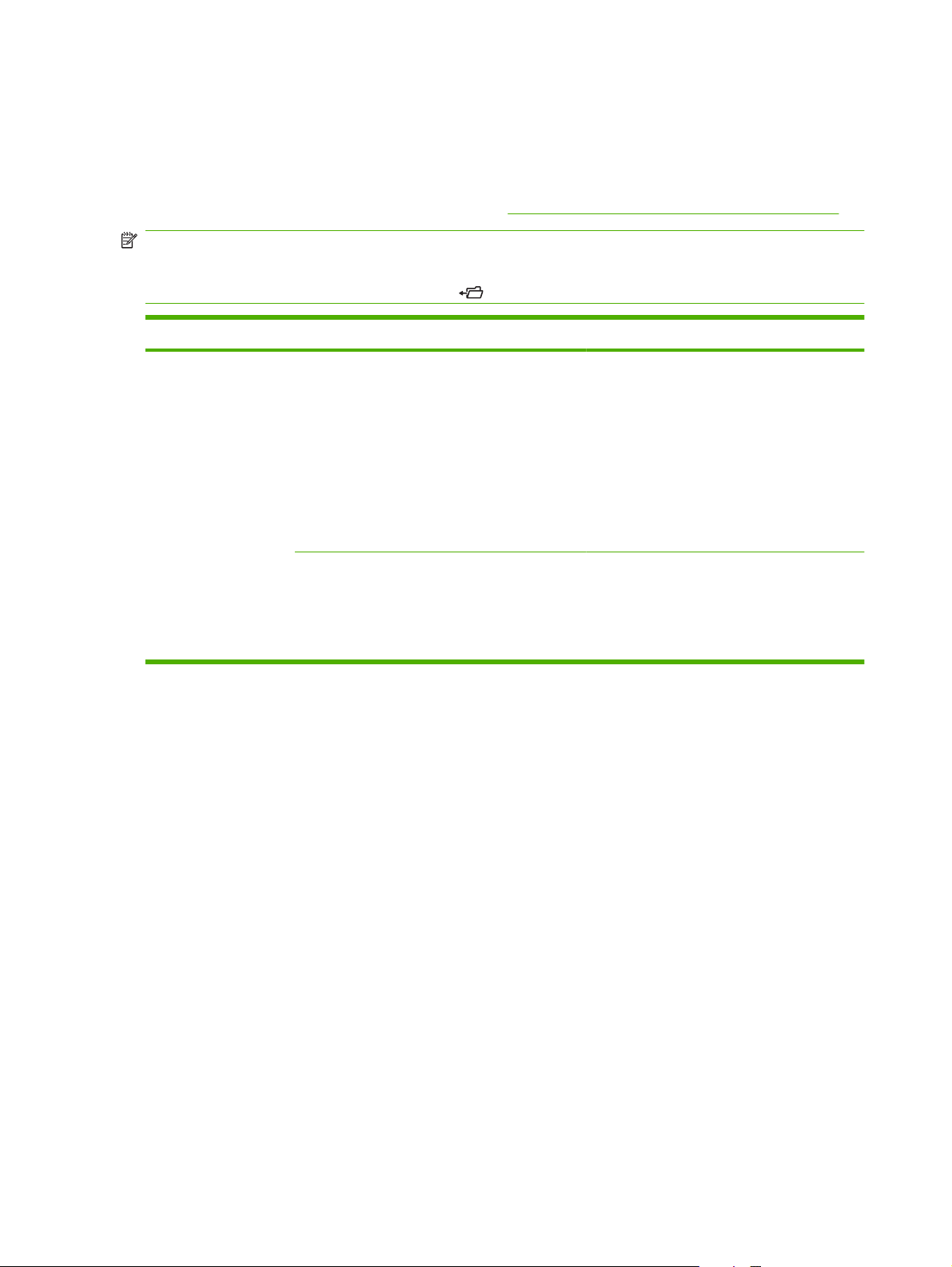
Ponuka Retrieve Job (Načítať úlohu)
Táto ponuka obsahuje zoznam úloh uložených v tlačiarni a umožňuje prístup ku všetkým funkciám
ukladania tlačových úloh. Na ovládacom paneli tlačiarne môžete tieto úlohy vytlačiť alebo odstrániť.
Táto ponuka sa zobrazí, keď má tlačiareň k dispozícii minimálne 80 MB základnej pamäte. Ďalšie
informácie o používaní tejto ponuky nájdete v časti
POZNÁMKA: Ak tlačiareň vypnete, odstránia sa všetky uložené úlohy, ak nie je nainštalovaný
voliteľný pevný disk.
POZNÁMKA: Stlačením tlačidla Priečinok prejdete priamo do tejto ponuky.
Položka Podpoložka Hodnoty Vysvetlenie
Používanie funkcií ukladania úloh na strane 98.
USER NAME (MENO
POUŽÍVATEĽA)
ALL JOBS (WITH PIN)
(VŠETKY ÚLOHY
(S ČÍSLOM PIN))
ALL JOBS (NO PINS)
(VŠETKY ÚLOHY
(BEZ ČÍSIEL PIN))
PRINT (TLAČIŤ)
DELETE
(ODSTRÁNIŤ)
PRINT (TLAČIŤ)
DELETE ALL JOBS
(ODSTRÁNIŤ VŠETKY
ÚLOHY)
USER NAME (MENO POUŽÍVATEĽA): Meno
osoby, ktorá úlohu odoslala.
PRINT (TLAČIŤ): Tlač vybratej úlohy po
●
zadaní čísla PIN.
COPIES (KÓPIE): Výber počtu kópií na
tlač (1 až 32 000).
DELETE (ODSTRÁNIŤ): Odstránenie
●
vybratej úlohy z tlačiarne po zadaní čísla
PIN.
PRINT (TLAČIŤ): Tlač vybratej úlohy.
●
DELETE (ODSTRÁNIŤ): Odstránenie
●
všetkých úloh z tlačiarne. Tlačiareň vás
vyzve na potvrdenie operácie skôr, než
úlohy odstráni.
16 Kapitola 2 Ovládací panel SKWW
Page 29
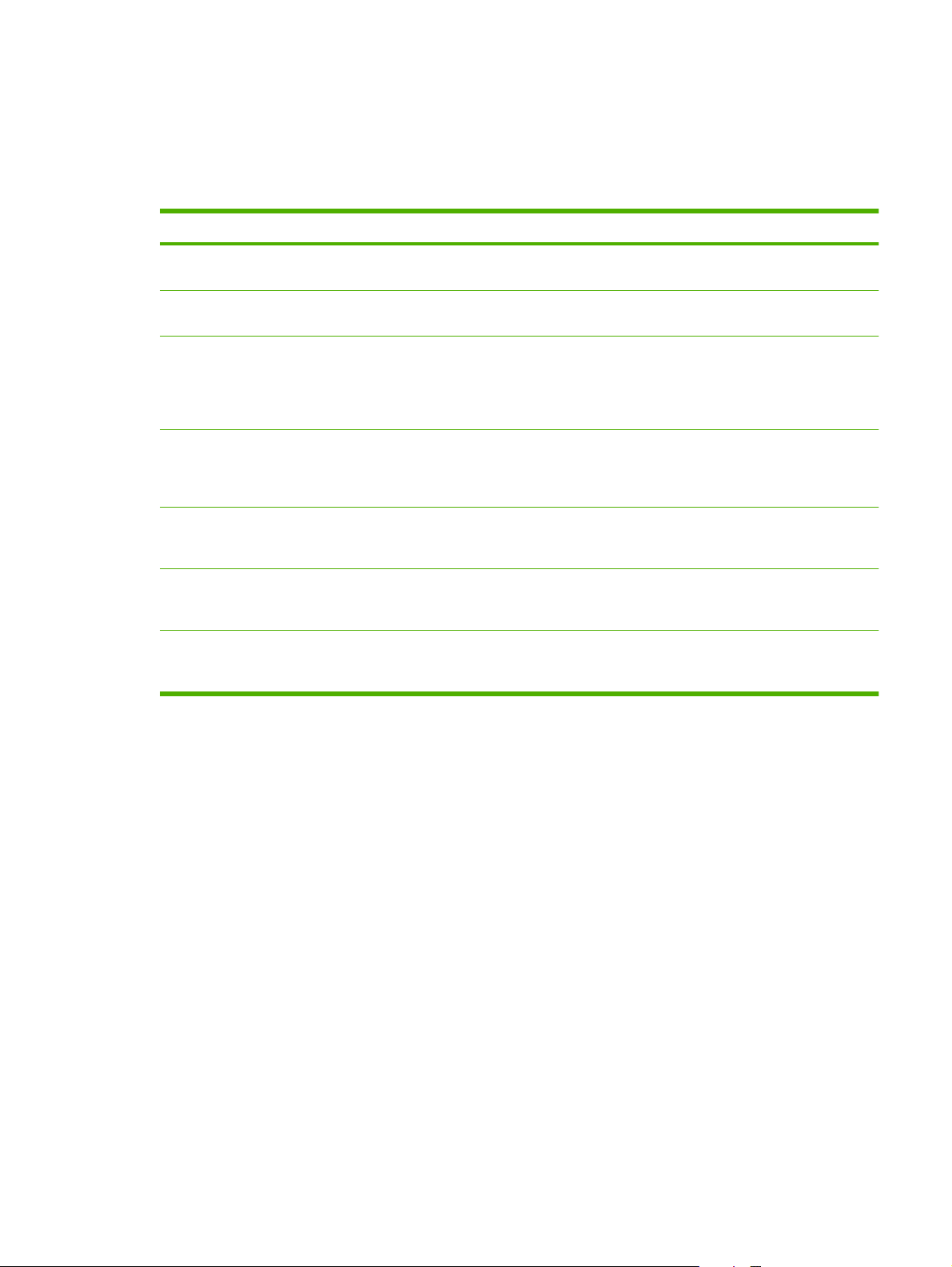
Ponuka Information (Informácie)
Ponuka INFORMATION (INFORMÁCIE) obsahuje stránky s informáciami o tlačiarni, ktoré podrobne
popisujú tlačiareň a jej nastavenie. Prejdite na požadovanú stránku s informáciami a potom stlačte
tlačidlo OK.
Položka Vysvetlenie
PRINT MENU MAP (TLAČIŤ
MAPU PONÚK)
PRINT CONFIGURATION
(NASTAVENIE TLAČE)
PRINT SUPPLIES STATUS
PAGE (TLAČIŤ STRÁNKU
STAVU SPOTREBNÉHO
MATERIÁLU)
PRINT USAGE PAGE
(TLAČIŤ STRÁNKU
S INFORMÁCIAMI
O SPOTREBE)
PRINT FILE DIRECTORY
(TLAČIŤ ZOZNAM
ADRESÁROV)
PRINT PCL FONT LIST
(TLAČIŤ ZOZNAM PÍSIEM
JAZYKA PCL)
PRINT PS FONT LIST
(TLAČIŤ ZOZNAM PÍSIEM
JAZYKA PS)
Tlač mapy ponúk ovládacieho panela, ktorá ukazuje rozloženie a aktuálne nastavenie
položiek ponúk ovládacieho panela.
Tlač informácií o aktuálnych nastaveniach tlačiarne. Ak je nainštalovaný tlačový server
HP Jetdirect, vytlačí sa tiež konfiguračná stránka servera HP Jetdirect.
Tlač stránky s informáciami o stave spotrebného materiálu, na ktorej je uvedená úroveň
spotrebného materiálu tlačiarne, približný počet zostávajúcich strán, informácie o využívaní
tlačovej kazety, sériové číslo, počet vytlačených strán a informácie o objednávaní. Táto
stránka je k dispozícii len vtedy, ak používate pôvodný spotrebný materiál od spoločnosti
HP.
Tlač stránky, na ktorej je uvedený zoznam všetkých formátov papiera, ktoré prešli tlačiarňou,
informácie o tom, či sa jednalo o jednostrannú alebo obojstrannú tlač, a počet vytlačených
strán.
Tlač zoznamu adresárov, v ktorom sú uvedené informácie o všetkých nainštalovaných
ukladacích zariadeniach. Táto položka sa zobrazuje len vtedy, ak je v tlačiarni nainštalované
ukladacie zariadenie, ktoré používa rozpoznaný systém súborov.
Tlač zoznamu písiem jazyka PCL, v ktorom sú uvedené všetky písma jazyka PCL aktuálne
dostupné v tlačiarni.
Tlač zoznamu písiem jazyka PS, v ktorom sú uvedené všetky písma jazyka PS aktuálne
dostupné v tlačiarni.
SKWW Ponuka Information (Informácie) 17
Page 30
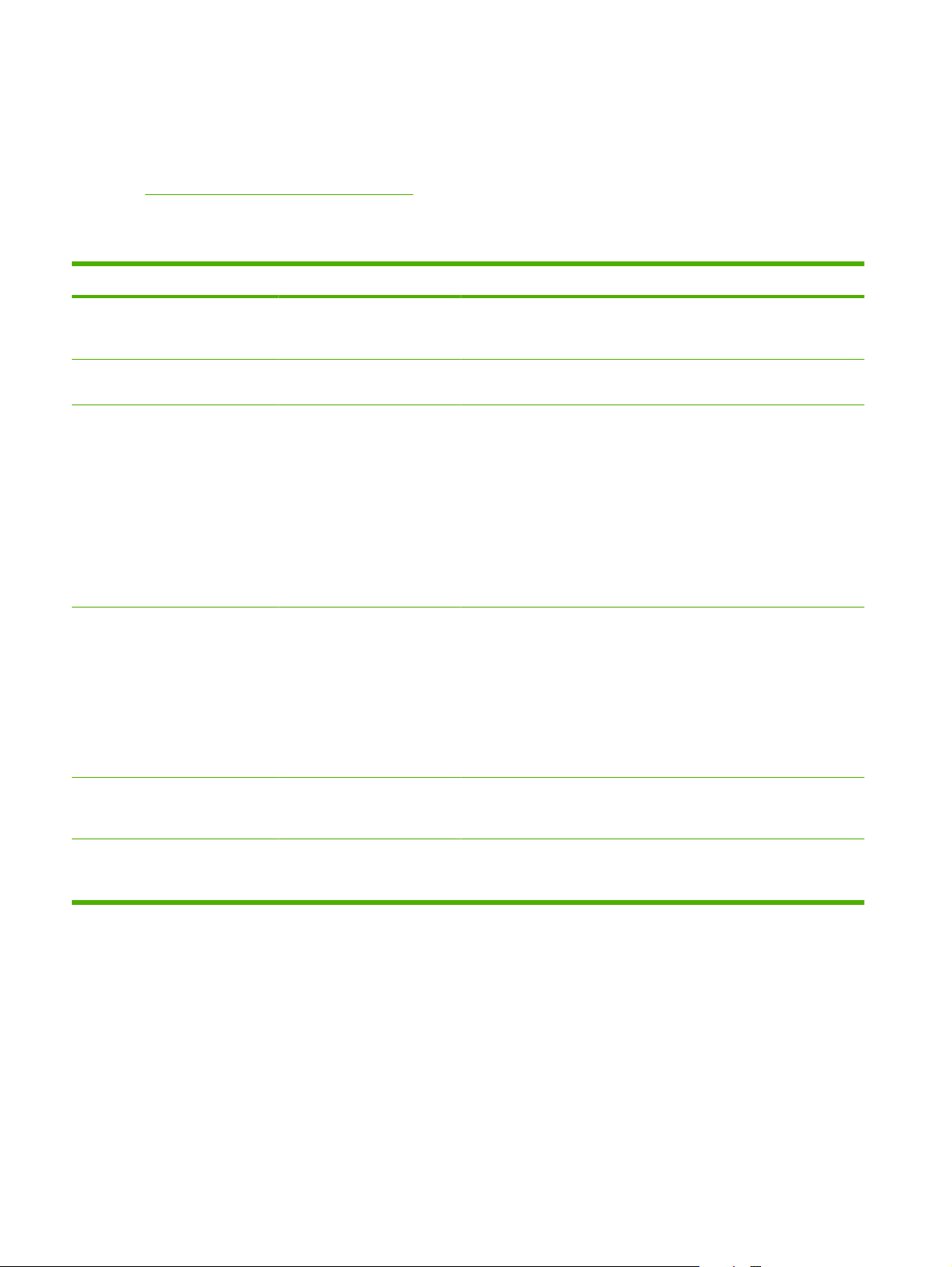
Ponuka Paper Handling (Manipulácia s papierom)
Táto ponuka slúži na nastavenie formátu a typu papiera pre každý zásobník. Tlačiareň používa tieto
informácie na tlač stránok pri najvyššej možnej kvalite tlače. Ďalšie informácie nájdete v časti
Konfigurácia zásobníkov na strane 86.
Niektoré položky tejto ponuky sú k dispozícii aj v softvérovom programe alebo ovládači tlačiarne.
Nastavenia programu a ovládača tlačiarne majú prednosť pred nastaveniami ovládacieho panela.
Položka Hodnoty Vysvetlenie
ENVELOPE FEEDER SIZE
(VEĽKOSŤ PODÁVAČA
OBÁLOK)
ENVELOPE FEEDER TYPE (TYP
PODÁVAČA OBÁLOK)
TRAY1 SIZE (VEĽKOSŤ
ZÁSOBNÍKA Č. 1)
TRAY1 TYPE (TYP ZÁSOBNÍKA
Č. 1)
Zoznam dostupných formátov
papiera pre podávač obálok
Zoznam dostupných typov
papiera pre podávač obálok
Zoznam dostupných formátov
papiera pre zásobník č. 1
Zoznam dostupných typov
papiera pre zásobník č. 1
Táto položka slúži na nastavenie hodnoty, ktorá bude zodpovedať
formátu papiera vloženého v podávači obálok.
Táto položka slúži na nastavenie hodnoty, ktorá bude zodpovedať typu
papiera vloženého v podávači obálok.
Táto položka slúži na nastavenie hodnoty, ktorá bude zodpovedať
formátu papiera vloženého v zásobníku č. 1. Predvolené nastavenie
je ANY SIZE (ĽUBOVOĽNÝ FORMÁT).
ANY SIZE (ĽUBOVOĽNÝ FORMÁT): Ak sú typ a formát papiera pre
zásobník č. 1 nastavené na hodnotu ANY (ĽUBOVOĽNÝ), tlačiareň
použije najprv papier zo zásobníka č. 1, ak je v ňom vložený papier.
Iný formát ako ANY SIZE (ĽUBOVOĽNÝ FORMÁT): Tlačiareň použije
papier z tohto zásobníka iba v tom prípade, ak sa typ a formát papiera
určený v tlačovej úlohe zhoduje s typom a formátom papiera, ktorý je
vložený v tomto zásobníku.
Táto položka slúži na nastavenie hodnoty, ktorá bude zodpovedať typu
papiera vloženého v zásobníku č. 1. Predvolené nastavenie je ANY
TYPE (ĽUBOVOĽNÝ TYP).
ANY TYPE (ĽUBOVOĽNÝ TYP): Ak sú typ a formát papiera pre
zásobník č. 1 nastavené na hodnotu ANY (ĽUBOVOĽNÝ), tlačiareň
použije najprv papier zo zásobníka č. 1, ak je v ňom vložený papier.
Iný typ ako ANY TYPE (ĽUBOVOĽNÝ TYP): Tlačiareň nepoužíva
papier z tohto zásobníka.
TRAY[N] SIZE (VEĽKOSŤ
ZÁSOBNÍKA Č. [N])
TRAY[N] TYPE (TYP
ZÁSOBNÍKA Č. [N])
Zoznam dostupných formátov
papiera pre zásobník č. 2
alebo voliteľné zásobníky
Zoznam dostupných typov
papiera pre zásobník č. 2
alebo voliteľné zásobníky
Zásobník automaticky zistí formát papiera podľa pozície vodiacich líšt
v zásobníku . Predvolené nastavenie je LTR (Letter) pre 110 V
zariadenia alebo A4 pre 220 V zariadenia.
Nastavenie hodnoty, ktorá bude zodpovedať typu papiera vloženého
v zásobníku č. 2 alebo vo voliteľných zásobníkoch. Predvolené
nastavenie je ANY TYPE (ĽUBOVOĽNÝ TYP).
18 Kapitola 2 Ovládací panel SKWW
Page 31

Ponuka Configure Device (Konfigurácia zariadenia)
Táto ponuka slúži na zmenu predvolených nastavení tlače, úpravu kvality tlače a zmenu nastavení
systému a možností vstupu a výstupu.
Podponuka Printing (Tlač)
Niektoré položky tejto ponuky sú k dispozícii v programe alebo ovládači tlačiarne. Nastavenia programu
a ovládača tlačiarne majú prednosť pred nastaveniami ovládacieho panela. Vo všeobecnosti je lepšie
zmeniť tieto nastavenia, ak je to možné, v ovládači tlačiarne.
Položka Hodnoty Vysvetlenie
COPIES (KÓPIE) 1 až 32 000 Nastavenie predvoleného počtu kópií výberom akéhokoľvek čísla
DEFAULT PAPER SIZE
(PREDVOLENÝ FORMÁT
PAPIERA)
DEFAULT CUSTOM PAPER
SIZE (PREDVOLENÝ
VLASTNÝ FORMÁT
PAPIERA)
Zobrazí sa zoznam
dostupných formátov
papiera.
UNIT OF MEASURE
(MERACIA JEDNOTKA)
XDIMENSION (ROZMER
X)
YDIMENSION (ROZMER
Y)
od 1 do 32 000. Počet kópií zadajte pomocou numerickej
klávesnice. Pri tlačiarňach, ktoré nemajú numerickú klávesnicu,
vyberte počet kópií pomocou šípky nahor
nastavenie sa použije iba pre tlačové úlohy, ktoré nemajú
v programe alebo ovládači tlačiarne určený počet kópií, napríklad
v aplikáciách systému UNIX alebo Linux.
Predvolené nastavenie je 1.
POZNÁMKA: Najlepším riešením je nastaviť počet kópií
v programe alebo ovládači tlačiarne. (Nastavenia programu
a ovládača tlačiarne majú prednosť pred nastaveniami
ovládacieho panela.)
Nastavenie predvoleného formátu papiera a obálok. Toto
nastavenie sa použije iba pre tlačové úlohy, ktoré nemajú
v programe alebo ovládači tlačiarne určený formát papiera..
Predvolené nastavenie je LETTER.
Nastavenie predvoleného vlastného formátu papiera pre
zásobník č. 1 alebo pre ľubovoľný zásobník na 500 hárkov..
UNIT OF MEASURE (MERACIA JEDNOTKA): Táto možnosť
slúži na výber meracej jednotky (INCHES (PALCE) alebo
MILLIMETERS (MILIMETRE)), ktorá sa bude používať pri
nastavovaní vlastného formátu papiera.
XDIMENSION (ROZMER X): Táto položka slúži na nastavenie
šírky papiera (rozmer v smere medzi bočnými stranami
zásobníka). Dostupný rozsah je od 76 do 216 mm (od 3,0 do 8,5
palca).
a šípky nadol . Toto
YDIMENSION (ROZMER Y): Táto položka slúži na nastavenie
dĺžky papiera (rozmer v smere od prednej k zadnej časti
zásobníka). Dostupný rozsah je od 127 do 365 mm (od 5,0 do
14,0 palca).
PAPER DESTINATION
(CIEĽ PAPIERA)
DUPLEX (OBOJSTRANNÁ
TLAČ)
Zobrazí sa zoznam
možných cieľov papiera.
OFF (VYPNUTÉ)
ON (ZAPNUTÉ)
Výber výstupného zásobníka papiera. Zoznam sa mení podľa
toho, ktoré výstupné príslušenstvo je pripojené. Predvolená
hodnota je STANDARD TOP BIN (ŠTANDARDNÝ HORNÝ
ZÁSOBNÍK).
Táto položka sa zobrazuje len vtedy, ak je nainštalovaná voliteľná
duplexná jednotka. Nastavte hodnotu ON (ZAPNUTÉ), ak chcete
tlačiť na obe strany (duplexne) alebo OFF (VYPNUTÉ), ak chcete
tlačiť na jednu stranu (simplexne) hárka papiera.
Predvolené nastavenie je OFF (VYPNUTÉ).
SKWW Ponuka Configure Device (Konfigurácia zariadenia) 19
Page 32

Položka Hodnoty Vysvetlenie
DUPLEX BINDING (VÄZBA
PRI OBOJSTRANNEJ
TLAČI)
OVERRIDE A4/LETTER
(PREPÍSAŤ NASTAVENIE
A4 ALEBO LETTER)
MANUAL FEED (RUČNÉ
PODÁVANIE)
COURIER FONT (PÍSMO
COURIER)
LONG EDGE (DLHŠÍ
OKRAJ)
SHORT EDGE (KRATŠÍ
OKRAJ)
NO (NIE)
YES (ÁNO)
OFF (VYPNUTÉ)
ON (ZAPNUTÉ)
REGULAR (NORMÁLNE)
DARK (TMAVÉ)
Zmena okraja väzby pre obojstrannú tlač. Táto položka sa
zobrazuje len vtedy, ak je nainštalovaná voliteľná duplexná
jednotka a položka DUPLEX (OBOJSTRANNÁ TLAČ) je
nastavená na hodnotu ON (ZAPNUTÉ).
Predvolené nastavenie je LONG EDGE (DLHŠÍ OKRAJ).
Vyberte hodnotu YES (ÁNO), ak chcete tlačiť úlohu formátu A4
na papier formátu Letter, ak nie je do tlačiarne vložený papier
formátu A4 (alebo naopak).
Predvolené nastavenie je YES (ÁNO).
Ručné podávanie papiera zo zásobníka č. 1 namiesto
automatického podávania z iného zásobníka. Ak položka
MANUAL FEED (RUČNÉ PODÁVANIE) = ON (ZAPNUTÉ)
a zásobník č 1 je prázdny, tlačiareň prejde po prijatí tlačovej úlohy
do režimu offline. Na displeji ovládacieho panela sa zobrazí
hlásenie MANUALLY FEED [PAPER SIZE] (RUČNE PODAJTE
[FORMÁT PAPIERA]).
Predvolené nastavenie je OFF (VYPNUTÉ).
Vyberie verziu písma Courier, ktorá sa použije:
REGULAR (NORMÁLNE): Interné písmo Courier, ktoré je
k dispozícii v tlačiarňach série HP LaserJet 4.
DARK (TMAVÉ): Interné písmo Courier, ktoré je k dispozícii
v tlačiarňach série HP LaserJet III.
WIDE A4 (ŠIROKÁ
STRÁNKA A4)
PRINT PS ERRORS (TLAČIŤ
CHYBY JAZYKA PS)
PRINT PDF ERRORS
(TLAČIŤ CHYBY FORMÁTU
PDF)
NO (NIE)
YES (ÁNO)
OFF (VYPNUTÉ)
ON (ZAPNUTÉ)
OFF (VYPNUTÉ)
ON (ZAPNUTÉ)
Predvolené nastavenie je REGULAR (NORMÁLNE).
Zmení počet znakov, ktoré je možné vytlačiť na jeden riadok
papiera formátu A4.
NO (NIE): Na jeden riadok možno vytlačiť až 78 10-bodových
znakov.
YES (ÁNO): Na jeden riadok možno vytlačiť až 80 10-bodových
znakov.
Predvolené nastavenie je NO (NIE).
Táto položka určuje, či sa bude tlačiť chybová stránka jazyka
PS.
OFF (VYPNUTÉ): Chybová stránka jazyka PS sa nikdy netlačí.
ON (ZAPNUTÉ): Pri výskyte chyby jazyka PS sa tlačí chybová
stránka jazyka PS.
Predvolené nastavenie je OFF (VYPNUTÉ).
Táto položka určuje, či sa bude tlačiť chybová stránka formátu
PDF.
OFF (VYPNUTÉ): Chybová stránka formátu PDF sa nikdy netlačí.
ON (ZAPNUTÉ): Pri výskyte chyby formátu PDF sa tlačí chybová
stránka formátu PDF.
Predvolené nastavenie je OFF (VYPNUTÉ).
20 Kapitola 2 Ovládací panel SKWW
Page 33

Položka Hodnoty Vysvetlenie
PCL SUBMENU
(PODPONUKA PCL)
FORM LENGTH (DĹŽKA
FORMULÁRA)
ORIENTATION
(ORIENTÁCIA)
FONT SOURCE (ZDROJ
PÍSMA)
FONT NUMBER (ČÍSLO
PÍSMA)
FONT PITCH (ROZSTUP
PÍSMA)
FONT POINT SIZE
(BODOVÁ VEĽKOSŤ
PÍSMA)
SYMBOL SET
(SÚPRAVA SYMBOLOV)
APPEND CR TO LF
(PRIDAŤ ZNAK CR
K ZNAKU LF)
Nastavenie zvislých rozstupov od 5 do 128 riadkov pre
predvolený formát papiera.
Nastavenie predvolenej orientácie stránky na hodnotu
LANDSCAPE (NA ŠÍRKU) alebo PORTRAIT (NA VÝŠKU).
POZNÁMKA: Najlepším riešením je nastaviť orientáciu strany
v programe alebo ovládači tlačiarne. (Nastavenia programu
a ovládača tlačiarne majú prednosť pred nastaveniami
ovládacieho panela.)
Výber zdroja písma z možností INTERNAL (INTERNÝ) a EIO
DISK (DISK EIO).
Tlačiareň priradí každému písmu číslo. Tieto čísla sú uvedené
v zozname písiem jazyka PCL. Číslo písma sa v zozname zobrazí
v stĺpci Font # (Číslo písma). Rozsah je od 0 do 102.
Výber rozstupu znakov písma. V závislosti od vybratého písma
sa táto položka nemusí zobraziť. Rozsah je od 0,44 do 99,99.
Výber bodovej veľkosti písma. Rozsah je od 4,00 do 999,75.
Predvolená hodnota je 12,00.
Výber ktoréhokoľvek z viacerých dostupných súprav symbolov na
ovládacom paneli tlačiarne. Sada symbolov je jedinečná skupina
všetkých znakov písma. Pre znaky tlačené po riadkoch sa
odporúča súprava PC-8 alebo PC-850.
Ak chcete pripojiť riadiaci znak CR (návrat tlačovej hlavy) ku
každému riadiacemu znaku LF (posun na nový riadok), ktorý sa
vyskytne v úlohách jazyka PCL so spätnou kompatibilitou (iba text
bez riadenia úlohy), vyberte položku YES (ÁNO). Niektoré
prostredia, napríklad UNIX, označujú nový riadok iba pomocou
riadiaceho znaku LF. Táto možnosť umožňuje pripojiť
požadovaný riadiaci znak CR ku každému riadiacemu znaku
LF.
SUPPRESS BLANK
PAGES (ZADRŽAŤ
PRÁZDNE STRANY)
MEDIA SOURCE
MAPPING (URČENIE
ZDROJA MÉDIÍ)
Pri generovaní vlastného jazyka PCL sa pridajú dodatočné
posuny na novú stranu, čo môže zapríčiniť vytlačenie prázdnych
strán. Vyberte možnosť YES (ÁNO), ak chcete ignorovať posuny
na novú stranu v prípade prázdnej strany.
Výber a správa zásobníkov podľa čísiel, ak nepoužívate ovládač
tlačiarne alebo v prípade, ak v softvérovom programe chýba
možnosť výberu zásobníka. CLASSIC (KLASICKÉ): Číslovanie
zásobníkov vychádza z modelu HP LaserJet 4 a zo starších
modelov. STANDARD (ŠTANDARDNÉ): Číslovanie zásobníkov
vychádza z novších modelov HP LaserJet.
Vedľajšia ponuka Print Quality (Kvalita tlače)
Niektoré položky tejto ponuky sú k dispozícii v programe alebo ovládači tlačiarne. Nastavenia programu
a ovládača tlačiarne majú prednosť pred nastaveniami ovládacieho panela. Vo všeobecnosti je lepšie
zmeniť tieto nastavenia, ak je to možné, v ovládači tlačiarne.
Položka Hodnoty Vysvetlenie
SET REGISTRATION
(NASTAVIŤ REGISTRÁCIU)
SKWW Ponuka Configure Device (Konfigurácia zariadenia) 21
PRINT TEST PAGE (TLAČIŤ
SKÚŠOBNÚ STRÁNKU)
Posúva zarovnanie okrajov na výšku aj na šírku tak, aby sa
obrázok nachádzal v strede strany. Môžete tiež zarovnať
Page 34

Položka Hodnoty Vysvetlenie
SOURCE (ZDROJ)
ADJUST TRAY [N]
(UPRAVIŤ ZÁSOBNÍK
Č. [N])
obrázok vytlačený na prednej strane s obrázkom vytlačeným
na zadnej strane. Umožňuje zarovnávanie pri jednostrannej a
obojstrannej tlači.
PRINT TEST PAGE (TLAČIŤ SKÚŠOBNÚ STRÁNKU): Tlač
skúšobnej stránky s aktuálnymi nastaveniami registrácie.
SOURCE (ZDROJ): Výber zásobníka, pre ktorý chcete vytlačiť
skúšobnú stránku.
ADJUST TRAY [N] (UPRAVIŤ ZÁSOBNÍK Č. [N]):
Registrácia určeného zásobníka, kde [N] je číslo zásobníka. V
zozname na výber sa zobrazia všetky nainštalované
zásobníky, pričom registráciu treba nastaviť pre každý
zásobník.
X1 SHIFT (POSUN X1): Zápis polohy obrázka na šírku
●
papiera tak, ako leží v zásobníku. Pre duplexnú tlač je
toto druhá (zadná) strana papiera.
X2 SHIFT (POSUN X2): Zápis polohy obrazu na šírku
●
papiera tak, ako leží v zásobníku, pre prvú (prednú)
stranu pri obojstrannej tlači. Táto položka sa zobrazí len
vtedy, ak tlačiareň obsahuje vstavanú duplexnú jednotku
a položka DUPLEX (OBOJSTRANNÁ TLAČ) je
nastavená na hodnotu ON (ZAPNUTÉ). Najprv nastavte
položku X1 SHIFT (POSUN X1).
Y SHIFT (POSUN Y): Zápis polohy obrázka na dĺžku
●
papiera tak, ako leží v zásobníku.
FUSER MODES (REŽIMY
NATAVOVACEJ
JEDNOTKY)
Zoznam dostupných typov
papiera.
Predvolené nastavenie položky SOURCE (ZDROJ) je TRAY 2
(ZÁSOBNÍK Č. 2). Predvolené nastavenie položiek ADJUST
TRAY 1 (UPRAVIŤ ZÁSOBNÍK Č. 1) a ADJUST TRAY 2
(UPRAVIŤ ZÁSOBNÍK Č. 2) je 0.
Nastavenie režimu natavovacej jednotky pre každý typ
papiera.
Režim natavovacej jednotky meňte len vtedy, ak máte
problémy s tlačou na konkrétny typ papiera. Po výbere typu
papiera môžete vybrať režim natavovacej jednotky, ktorý je
dostupný pre tento typ papiera. Tlačiareň podporuje
nasledujúce režimy:
NORMAL (NORMÁLNY): Používa sa pri väčšine typov
papiera.
LIGHT1 (ĽAHKÝ1): Používa sa pri väčšine typov papiera.
LIGHT2 (ĽAHKÝ2): Tento režim použite, ak sa médiá krčia.
HEAVY (ŤAŽKÝ): Používa sa pri drsnom papieri.
Predvolený režim natavovacej jednotky je LIGHT1
(ĽAHKÝ1) pre všetky tlačové médiá okrem priehľadných fólií
(LIGHT2 (ĽAHKÝ2)) a drsného papiera (HEAVY (ŤAŽKÝ)).
22 Kapitola 2 Ovládací panel SKWW
Page 35

Položka Hodnoty Vysvetlenie
UPOZORNENIE: Nemeňte režim natavovacej jednotky pre
priehľadné fólie. Ak pre tlač na priehľadné fólie nenastavíte
režim LIGHT2 (ĽAHKÝ2), môže dôjsť k trvalému poškodeniu
tlačiarne a natavovacej jednotky. V ovládači tlačiarne vždy
vyberte typ Transparencies (Priehľadné fólie) a na
ovládacom paneli tlačiarne nastavte typ zásobníka na
hodnotuTRANSPARENCY (PRIEHĽADNÉ FÓLIE).
Pri výbere možnosti RESTORE MODES (OBNOVIŤ
PREDVOLENÉ REŽIMY) sa obnoví predvolený režim
natavovacej jednotky pre každý typ papiera.
OPTIMIZE
(OPTIMALIZOVAŤ)
Optimalizácia niektorých
parametrov pre všetky úlohy
namiesto (alebo popri)
optimalizácie typu papiera.
RESOLUTION
(ROZLÍŠENIE)
LINE DETAIL (DETAILY
ČIAR)
RESTORE OPTIMIZE
(OBNOVIŤ
OPTIMALIZÁCIU)
300
600
FASTRES 1200
PRORES 1200
Toto nastavenie zapnite, ak máte problémy s rozmazanou
tlačou alebo rozptýlenými riadkami.
Táto položka slúži na vrátenie všetkých nastavení OPTIMIZE
(OPTIMALIZOVAŤ) na hodnotu OFF (VYPNUTÉ).
Výber rozlíšenia. Rýchlosť tlače je pri všetkých hodnotách
rovnaká.
300: Poskytuje kvalitu tlače vhodnú pre koncepty a umožňuje
kompatibilitu s triedou tlačiarní HP LaserJet III.
600: Poskytuje vysokú kvalitu tlače vhodnú pre text
a umožňuje kompatibilitu s triedou tlačiarní HP LaserJet 4.
FASTRES 1200: Poskytuje kvalitu tlače s rozlíšením 1200
bodov na palec (dpi) vhodnú pre rýchlu a vysokokvalitnú tlač
obchodných textov a grafiky.
PRORES 1200: Poskytuje kvalitu tlače s rozlíšením 1200
bodov na palec (dpi) vhodnú pre rýchlu a vysokokvalitnú tlač
čiarovej grafiky a grafických obrázkov.
POZNÁMKA: Najlepším riešením je zmeniť rozlíšenie
v programe alebo ovládači tlačiarne. (Nastavenia programu
a ovládača tlačiarne majú prednosť pred nastaveniami
ovládacieho panela.)
Predvolené nastavenie je FASTRES 1200.
RET OFF (VYPNUTÉ)
LIGHT (ĽAHKÉ)
MEDIUM (STREDNÉ)
DARK (TMAVÉ)
ECONOMODE
(EKONOMICKÝ REŽIM)
ON (ZAPNUTÉ)
OFF (VYPNUTÉ)
Pomocou nastavenia technológie REt (Resolution
Enhancement technology) môžete vytvoriť tlač s vyhladenými
uhlami, krivkami a okrajmi.
Ak je rozlíšenie nastavené na hodnotu FastRes 1200 alebo
ProRes 1200, technológia REt neovplyvní kvalitu tlače. Všetky
ostatné hodnoty rozlíšenia tlače môže technológia REt
skvalitniť.
POZNÁMKA: Najlepším riešením je zmeniť nastavenie REt
v programe alebo ovládači tlačiarne. (Nastavenia programu
a ovládača tlačiarne majú prednosť pred nastaveniami
ovládacieho panela.)
Predvolené nastavenie je MEDIUM (STREDNÉ).
EconoMode je funkcia, ktorá umožňuje tlačiarni použiť menej
tonera na stranu. Výberom tejto možnosti predĺžite životnosť
tonera a pravdepodobne znížite náklady na tlač. Kvalita tlače
SKWW Ponuka Configure Device (Konfigurácia zariadenia) 23
Page 36

Položka Hodnoty Vysvetlenie
však bude nižšia. Vytlačená strana je svetlejšia, stačí to však
na tlač konceptov a nátlačkov.
Spoločnosť HP neodporúča trvalé používanie režimu
EconoMode. Pri trvalom používaní EconoMode sa môžu
mechanické časti tlačovej kazety opotrebovať skôr, ako sa
minie zásoba tonera. Ak sa za týchto okolností začne znižovať
kvalita tlače, budete musieť nainštalovať novú tlačovú kazetu,
aj keby ešte v kazete zostal nejaký toner.
POZNÁMKA: Najlepšie je zapnúť alebo vypnúť režim
EconoMode v programe alebo ovládači tlačiarne. (Nastavenia
programu a ovládača tlačiarne majú prednosť pred
nastaveniami ovládacieho panela.)
Predvolené nastavenie je OFF (VYPNUTÉ).
TONER DENSITY
(HUSTOTA TONERA)
AUTO CLEANING
(AUTOMATICKÉ ČISTENIE)
CLEANING INTERVAL
(INTERVAL ČISTENIA)
AUTO CLEANING SIZE
(FORMÁT
AUTOMATICKÉHO
ČISTENIA)
CREATE CLEANING PAGE
(VYTVORIŤ ČISTIACU
STRÁNKU)
1 až 5 Umožňuje zosvetliť alebo stmaviť tlač na stránke nastavením
OFF (VYPNUTÉ)
ON (ZAPNUTÉ)
1000
2000
5000
10000
20000
LETTER
A4
Nie je k dispozícii žiadna
hodnota na výber.
hustoty tonera. Môžete vybrať hodnotu nastavenia od
1 (svetlé) do 5 (tmavé). Najlepšie výsledky zvyčajne
dosiahnete s predvoleným nastavením 3 .
Táto funkcia slúži na automatické čistenie dráhy papiera po
tlači určitého počtu stránok. Počet stránok nastavte pomocou
položky CLEANING INTERVAL (INTERVAL ČISTENIA).
Predvolené nastavenie je OFF (VYPNUTÉ).
Táto položka sa zobrazuje len vtedy, ak je zapnutá možnosť
AUTO CLEANING (AUTOMATICKÉ ČISTENIE).
Výber počtu stránok, pri ktorom by mala tlačiareň vykonať
proces čistenia.
Táto položka sa zobrazuje len vtedy, ak je zapnutá možnosť
AUTO CLEANING (AUTOMATICKÉ ČISTENIE).
Táto položka slúži na nastavenie formátu automaticky
vytváranej čistiacej stránky.
Stlačením tlačidla OK vytlačíte čistiacu stránku (na očistenie
tonera z natavovacej jednotky). Postupujte podľa pokynov na
čistiacej stránke. Ďalšie informácie nájdete v časti
dráhu papiera na strane 139.
Vyčistite
PROCESS CLEANING
PAGE (SPRACOVAŤ
ČISTIACU STRÁNKU)
Nie je k dispozícii žiadna
hodnota na výber.
Táto položka je k dispozícii iba po vytvorení čistiacej strany.
Postupujte podľa pokynov vytlačených na čistiacej strane.
Čistenie trvá najviac 2,5 minúty.
Vedľajšia ponuka System Setup (Nastavenie systému)
Položky v tejto ponuke ovplyvňujú správanie tlačiarne. Tlačiareň nastavte podľa svojich tlačových
potrieb.
Položka Hodnoty Vysvetlenie
DATE/TIME (DÁTUM/ČAS) DATE (DÁTUM) Nastaví dátum a čas.
24 Kapitola 2 Ovládací panel SKWW
Page 37

Položka Hodnoty Vysvetlenie
DATE FORMAT (FORMÁT
DÁTUMU)
TIME (ČAS)
TIME FORMAT (FORMÁT
ČASU)
JOB STORAGE LIMIT
(LIMIT UKLADANIA ÚLOH)
JOB HELD TIMEOUT
(ČASOVÝ LIMIT
ZADRŽANIA ÚLOHY)
SHOW ADDRESS
(ZOBRAZIŤ ADRESU)
1 až 100 Táto položka určuje počet rýchlych kopírovacích úloh, ktoré
OFF (VYPNUTÉ)
1 HOUR (1 HODINA)
4 HOURS (4 HODINY)
1 DAY (1 DEŇ)
1 WEEK (1 TÝŽDEŇ)
AUTO (AUTOMATICKÉ)
OFF (VYPNUTÉ)
možno uložiť do tlačiarne.
Predvolené nastavenie je 32.
Nastaví čas, po uplynutí ktorého sa uložené úlohy automaticky
odstránia z frontu.
Predvolené nastavenie je OFF (VYPNUTÉ).
Táto položka určuje, či sa bude na displeji tlačiarne zobrazovať
adresa IP, keď je tlačiareň pripojená k sieti. Ak je vybratá
možnosť AUTO (AUTOMATICKÉ), adresa IP tlačiarne sa
zobrazí spolu s hlásením Ready (Pripravené).
Predvolené nastavenie je OFF (VYPNUTÉ).
SKWW Ponuka Configure Device (Konfigurácia zariadenia) 25
Page 38

Položka Hodnoty Vysvetlenie
TRAY BEHAVIOR
(SPRÁVANIE ZÁSOBNÍKA)
USE REQUESTED TRAY
(POUŽIŤ POŽADOVANÝ
ZÁSOBNÍK)
MANUALLY FEED PROMPT
(VÝZVA NA RUČNÉ
PODANIE)
PS DEFER MEDIA
(NEPOUŽÍVAŤ MODEL
MANIPULÁCIE S MÉDIAMI
PS)
Táto položka určuje, či sa tlačiareň pokúsi vybrať papier
z iného zásobníka než z toho, ktorý je vybratý v ovládači
tlačiarne.
EXCLUSIVELY (VÝHRADNE): Nastavenie tlačiarne tak,
●
aby vyberala papier z vybratého zásobníka a nevyberala
ho z iného zásobníka ani vtedy, keď bude vybratý
zásobník prázdny.
FIRST (NAJPRV): Nastavenie tlačiarne tak, aby vyberala
●
papier z vybratého zásobníka, ale umožňuje tlačiarni, aby
vyberala papier z iného zásobníka, ak bude vybratý
zásobník prázdny.
Túto položku vyberte, keď tlačiareň zobrazí výzvu týkajúcu sa
vyberania papiera zo zásobníka č. 1 v prípade, ak tlačová
úloha nezodpovedá typu alebo formátu papiera v ostatných
zásobníkoch.
ALWAYS (VŽDY): Túto možnosť vyberte, ak chcete byť
●
vždy vyzvaní skôr, než začne tlačiareň vyberať papier zo
zásobníka č. 1.
UNLESS LOADED (AK NIE JE VLOŽENÝ PAPIER):
●
Výzva sa zobrazí len vtedy, ak je zásobník č. 1 prázdny.
Táto položka určuje, či sa pri tlači úloh používa model
manipulácie s papierom PostScript (PS) alebo HP. Možnosť
ENABLE (POVOLIŤ) spôsobí uprednostnenie modelu
manipulácie s papierom HP pred modelom PS. Možnosť
DISABLE (ZABLOKOVAŤ) používa model manipulácie
s papierom PS.
SIZE/TYPE PROMPT
(VÝZVA NA NASTAVENIE
FORMÁTU A TYPU
PAPIERA)
USE ANOTHER TRAY
(POUŽIŤ INÝ ZÁSOBNÍK)
DUPLEX BLANK PAGES
(PRÁZDNE STRANY PRI
OBOJSTRANNEJ TLAČI)
TRAY 2 MODEL (MODEL
ZÁSOBNÍKA Č. 2)
IMAGE ROTATION
(OTOČENIE OBRÁZKU)
Táto položka určuje, či sa pri každom otvorení a zatvorení
zásobníka zobrazí hlásenie o nastavení zásobníka a príslušné
výzvy. Tieto výzvy obsahujú pokyny na nastavenie typu alebo
formátu papiera, ak je zásobník nastavený na typ alebo formát
papiera odlišný od typu alebo formátu papiera, ktorý je vložený
v zásobníku.
Povolenie alebo zablokovanie výzvy na výber iného
zásobníka.
Nastavenie spôsobu, akým tlačiareň zaobchádza s prázdnymi
stranami pri používaní voliteľnej duplexnej jednotky. Na
dosiahnutie najvyššej rýchlosti vyberte položku AUTO
(AUTOMATICKÉ). Položku YES (ÁNO) vyberte, ak má hárok
vždy prechádzať cez duplexnú jednotku, a to aj v prípade, ak
sa tlačí len na jednu stranu.
Táto položka určuje, či je zásobník č 2 STANDARD TRAY
(ŠTANDARDNÝ ZÁSOBNÍK) alebo CUSTOM TRAY
(ŠPECIÁLNY ZÁSOBNÍK).
Nastavenie spôsobu usporiadania obrázku na stránke, keď je
nainštalované výstupné príslušenstvo.
STANDARD (ŠTANDARDNÉ): Tlačiareň automaticky
●
otáča obrázok, takže papier môžete vždy vkladať
rovnakým spôsobom, a to aj v prípade, ak je pripojené
výstupné príslušenstvo.
ALTERNATE (ALTERNATÍVNE): Tlačiareň obrázok
●
automaticky neotáča, takže pri niektorých typoch výstupu
môže byť potrebné vložiť papier odlišným spôsobom.
26 Kapitola 2 Ovládací panel SKWW
Page 39

Položka Hodnoty Vysvetlenie
SLEEP DELAY
(ONESKORENIE REŽIMU
SPÁNKU)
WAKE TIME (ČAS
PREBUDENIA)
1 MINUTE (1 MINÚTA)
15 MINUTES (15 MINÚT)
30 MINUTES (30 MINÚT)
45 MINUTES (45 MINÚT)
60 MINUTES (60 MINÚT)
90 MINUTES (90 MINÚT)
2 HOURS (2 HODINY)
4 HOURS (4 HODINY)
MONDAY (PONDELOK)
TUESDAY (UTOROK)
WEDNESDAY (STREDA)
THURSDAY (ŠTVRTOK)
FRIDAY (PIATOK)
SATURDAY (SOBOTA)
SUNDAY (NEDEĽA)
Nastavenie dĺžky nečinnosti tlačiarne skôr, než sa prepne do
režimu spánku.
Režim spánku má nasledujúce funkcie:
Minimalizuje množstvo energie, ktorú tlačiareň
●
spotrebuje počas nečinnosti.
Obmedzuje opotrebovanie elektronických súčastí
●
tlačiarne (vypína podsvietenie displeja, ale displej je stále
čitateľný).
Tlačiareň automaticky ukončí režim spánku pri odoslaní
tlačovej úlohy, stlačení tlačidla na ovládacom paneli tlačiarne,
otvorení zásobníka alebo otvorení horného krytu.
Predvolené nastavenie je 30 MINUTES (30 MINÚT).
Nastavenie času prebudenia tlačiarne, aby sa v dané dni
zahriala. Predvolené nastavenie pre každý deň je OFF
(VYPNUTÉ). Ak nastavíte čas prebudenia, spoločnosť HP
odporúča nastaviť dlhšie oneskorenie režimu spánku, aby sa
tlačiareň nevrátila do režimu spánku krátko po prebudení.
DISPLAY BRIGHTNESS
(JAS DISPLEJA)
PERSONALITY
(OSOBITOSŤ)
CLEARABLE WARNINGS
(VYMAZATEĽNÉ
UPOZORNENIA)
AUTO CONTINUE
(AUTOMATICKY
POKRAČOVAŤ)
Hodnota od 1 do 10. Táto položka určuje jas displeja ovládacieho panela.
Predvolená hodnota je 5.
AUTO (AUTOMATICKÉ)
PS
PDF
PCL SUBMENU
(PODPONUKA PCL)
JOB (ÚLOHA)
ON (ZAPNUTÉ)
OFF (VYPNUTÉ)
ON (ZAPNUTÉ)
Výber predvoleného jazyka tlačiarne (osobitosti). Dostupné
možnosti závisia od platných jazykov, ktoré sú v tlačiarni
nainštalované.
Normálne by ste jazyk tlačiarne nemali meniť. Ak ho zmeníte
na špecifický jazyk tlačiarne, tlačiareň sa nebude automaticky
prepínať medzi jazykmi, pokiaľ sa do tlačiarne neodošlú určité
softvérové príkazy.
Predvolené nastavenie je AUTO (AUTOMATICKÉ).
Nastavenie dĺžky času zobrazovania vymazateľných
upozornení na displeji ovládacieho panela tlačiarne.
JOB (ÚLOHA): Vymazateľné upozornenie sa zobrazuje až do
skončenia úlohy, ktorá ho vytvorila.
ON (ZAPNUTÉ): Vymazateľné upozornenie sa zobrazuje až
do stlačenia tlačidla OK.
Predvolené nastavenie je JOB (ÚLOHA).
Táto položka určuje spôsob reakcie tlačiarne na chyby. Ak je
tlačiareň zapojená do siete, pravdepodobne bude potrebné
nastaviť položku AUTO CONTINUE (AUTOMATICKY
POKRAČOVAŤ) na hodnotu ON (ZAPNUTÉ).
ON (ZAPNUTÉ): Ak sa vyskytne chyba, ktorá zabraňuje tlači,
na displeji ovládacieho panela tlačiarne sa zobrazí hlásenie,
SKWW Ponuka Configure Device (Konfigurácia zariadenia) 27
Page 40

Položka Hodnoty Vysvetlenie
tlačiareň sa na 10 sekúnd prepne do režimu offline a potom sa
opäť vráti do režimu online.
OFF (VYPNUTÉ): Ak sa vyskytne chyba, ktorá zabraňuje tlači,
hlásenie zostane zobrazené na displeji ovládacieho panela
tlačiarne a tlačiareň zostane v režime offline, až kým nestlačíte
tlačidlo OK.
Predvolené nastavenie je ON (ZAPNUTÉ).
REPLACE BLACK
CARTRIDGE (VYMEŇTE
ČIERNU ŤLAČOVÚ
KAZETU)
ORDER AT (OBJEDNAJTE
PRI)
JAM RECOVERY
(OBNOVENIE PO
ZASEKNUTÍ)
STOP AT LOW (ZASTAVIŤ
PRI NEDOSTATKU)
STOP AT OUT (ZASTAVIŤ
PRI MINUTÍ)
OVERRIDE AT OUT
(POTLAČIŤ PRI MINUTÍ)
1 až 100 Nastavenie hranice, pri ktorej sa zobrazí hlásenie ORDER
AUTO (AUTOMATICKÉ)
OFF (VYPNUTÉ)
ON (ZAPNUTÉ)
Táto položka určuje správanie tlačiarne v prípade, keď je
v tlačovej kazete málo tonera alebo je prázdna.
STOP AT LOW (ZASTAVIŤ PRI NEDOSTATKU): Keď úroveň
tonera v tlačovej kazete dosiahne spodnú hranicu, tlačiareň
prestane tlačiť. Na pokračovanie v tlači stlačte tlačidlo OK.
STOP AT OUT (ZASTAVIŤ PRI MINUTÍ): Tlačiareň prestane
tlačiť, keď je tlačová kazeta prázdna. Tlač môže pokračovať až
po výmene tlačovej kazety.
OVERRIDE AT OUT (POTLAČIŤ PRI MINUTÍ): Túto možnosť
vyberte, ak chcete po vyprázdnení tlačovej kazety potlačiť
hlásenie a pokračovať v tlači. Spoločnosť HP nezaručuje
kvalitu tlače po výbere tejto možnosti.
Predvolená hodnota je OVERRIDE AT OUT (POTLAČIŤ PRI
MINUTÍ).
BLACK CARTRIDGE (OBJEDNAJTE ČIERNU TLAČOVÚ
KAZETU). Hodnota predstavuje zostávajúce percento
z celkovej životnosti kazety. Predvolená hodnota je 23 %.
Táto položka určuje, ako sa tlačiareň správa pri
zaseknutiach.
AUTO (AUTOMATICKÉ): Tlačiareň automaticky vyberie
najlepší režim na obnovenie po zaseknutí. Toto je predvolené
nastavenie.
OFF (VYPNUTÉ): Tlačiareň znova nevytlačí strany
nasledujúce po zaseknutí. Pomocou tohto nastavenia možno
zvýšiť výkon tlače.
ON (ZAPNUTÉ): Po odstránení zaseknutia tlačiareň
automaticky znova vytlačí strany.
RAM DISK (DISK RAM) AUTO (AUTOMATICKÉ)
OFF (VYPNUTÉ)
LANGUAGE (JAZYK) DEFAULT (PREDVOLENÝ)
Niekoľko
Určuje konfiguráciu disku RAM.
AUTO (AUTOMATICKÉ): Umožňuje tlačiarni určiť optimálnu
veľkosť disku RAM podľa množstva dostupnej pamäte.
OFF (VYPNUTÉ): Disk RAM je vypnutý.
POZNÁMKA: Ak zmeníte nastavenie z hodnoty OFF
(VYPNUTÉ) na hodnotu AUTO (AUTOMATICKÉ), tlačiareň
sa pri prechode do stavu nečinnosti automaticky znova
inicializuje.
Predvolené nastavenie je AUTO (AUTOMATICKÉ).
Výber jazyka pre hlásenia, ktoré sa zobrazujú na displeji
ovládacieho panela.
28 Kapitola 2 Ovládací panel SKWW
Page 41

Položka Hodnoty Vysvetlenie
Predvolené nastavenie závisí od krajiny alebo regiónu, kde
bola tlačiareň zakúpená.
Podponuka Stapler Stacker (Zošívačka a stohovač)
Táto ponuka sa zobrazuje len vtedy, ak je pripojená voliteľná zošívačka/stohovač.
Položka Hodnoty Vysvetlenie
STAPLES (SPINKY) NONE (ŽIADNE)
ONE-LEFT-ANGLED
(JEDNA ZAHNUTÁ
DOĽAVA)
STAPLES OUT (MINULI SA
SPINKY)
STOP (ZASTAVIŤ)
CONTINUE
(POKRAČOVAŤ)
Táto položka určuje, či sa budú zošívať všetky úlohy. Ak
vyberiete hodnotu ONE-LEFT-ANGLED (JEDNA ZAHNUTÁ
DOĽAVA), budú sa zošívať všetky úlohy. Predvolené
nastavenie je NONE (ŽIADNE).
Vyberte možnosť na zastavenie alebo pokračovanie v tlači,
keď sa v zošívačke minú spinky. Predvolené nastavenie je
STOP (ZASTAVIŤ).
Podponuka MBM-5 (multi-bin mailbox – schránka s viacerými priehradkami)
Táto ponuka sa zobrazuje len vtedy, ak je pripojená voliteľná schránka s piatimi priehradkami.
Položka Hodnoty Vysvetlenie
OPERATION MODE (REŽIM
PREVÁDZKY)
MAILBOX (SCHRÁNKA)
STACKER (STOHOVAČ)
JOB SEPARATOR
(ODDEĽOVAČ ÚLOH)
COLLATOR (STOHOVAČ)
Výber spôsobu oddeľovania úloh v schránke s piatimi
priehradkami.
MAILBOX (SCHRÁNKA): Každá priehradka je pridelená
jednému používateľovi alebo skupine používateľov. Toto je
predvolené nastavenie.
STACKER (STOHOVAČ): Tlačiareň používa všetky
priehradky na stohovanie kópií úloh. Úlohy sa najprv
umiestňujú do dolnej priehradky, potom do najbližšej
priehradky nad ňou atď. Keď sa všetky priehradky zaplnia,
tlačiareň sa zastaví.
JOB SEPARATOR (ODDEĽOVAČ ÚLOH): Každá úloha sa
umiestňuje do samostatnej priehradky. Úlohy sa umiestňujú do
prázdnych priehradiek, začínajúc od hornej priehradky.
COLLATOR (STOHOVAČ): Tlačiareň oddeľuje kópie úloh do
samostatných priehradiek.
Vedľajšia ponuka I/O (Vstup a výstup)
Položky v ponuke I/O (Vstup a výstup) ovplyvňujú komunikáciu medzi tlačiarňou a počítačom. Ak
tlačiareň obsahuje tlačový server HP Jetdirect, pomocou tejto podponuky môžete nastaviť základné
parametre siete. Tieto a ďalšie parametre môžete nastaviť aj pomocou softvéru HP Web Jetadmin alebo
pomocou vstavaného webového servera.
SKWW Ponuka Configure Device (Konfigurácia zariadenia) 29
Page 42

Položka Hodnoty Vysvetlenie
I/O TIMEOUT (ČASOVÝ
LIMIT VSTUPU A VÝSTUPU)
EMBEDDED JETDIRECT
MENU (PONUKA
VSTAVANÉHO SERVERA
JETDIRECT)
EIO <X> JETDIRECT MENU
(PONUKA EIO <X>
JETDIRECT)
5 až 300 Umožňuje výber časového limitu vstupu a výstupu
v sekundách.
Použitím tohto nastavenia prispôsobíte časový limit tak, aby
sa dosiahol najlepší výkon. Ak sa uprostred tlačovej úlohy
zobrazia údaje z iných portov, zvýšte hodnotu časového limitu.
Predvolené nastavenie je 15.
Zoznam možností je uvedený v nasledujúcej tabuľke.
POZNÁMKA: V nasledujúcej tabuľke sú predvolené nastavenia označené hviezdičkou (*).
Tabuľka 2-1 Vstavaný Jetdirect a EIO <X> Jetdirect menu
Položka menu Položka podmenu Položka podmenu Hodnoty a popis
TCP/IP ENABLE (POVOLIŤ) OFF (VYPNUTÉ): Vypnutie protokolu TCP/IP.
ON (ZAPNUTÉ)*: Zapnutie protokolu TCP/IP.
HOST NAME (NÁZOV
HOSTITEĽA)
IPV4 SETTINGS
(NASTAVENIA IPV4)
MANUAL SETTINGS
Alfanumerický reťazec, až do 32 znakov, používaný na
CONFIG METHOD
(SPÔSOB
NASTAVOVANIA)
(RUČNÉ NASTAVENIE)
identifikáciu tlačiarne. Tento názov je uvedený na
konfiguračnej stránke servera HP Jetdirect.
Predvolený názov hostiteľa je NPIxxxxxx, kde xxxxxx
je posledných šesť číslic hardvérovej adresy LAN
(MAC).
Špecifikujte metódu, ktorou sa TCP/IPv4 parametre
nakonfigurujú na tlačovom serveri HP Jetdirect print
server.
BOOTP: Používanie protokolu BootP (Bootstrap) na
automatické nastavenie zo servera BootP.
DHCP*: Používanie protokolu DHCP (protokol
dynamickej konfigurácie hostiteľa) na automatické
nastavenie zo servera DHCPv4.
AUTO IP (AUTOMATICKÁ ADRESA IP): Používanie
automatického prideľovania adries IPv4 pri lokálnych
prepojeniach. Adresa v tvare 169.254.x.x sa pridelí
automaticky.
MANUAL (RUČNE): Nastavenie parametrov protokolu
TCP/IPv4 pomocou ponuky MANUAL SETTINGS
(RUČNÉ NASTAVENIE).
(Dostupné len vtedy, ak je položka CONFIG METHOD
(SPÔSOB NASTAVOVANIA) nastavená na hodnotu
MANUAL (RUČNE).) Nastavenie parametrov priamo
na ovládacom paneli tlačiarne:
IP ADDRESS (ADRESA IP): Jedinečná adresa IP
tlačiarne, kde n je hodnota od 0 do 255.
30 Kapitola 2 Ovládací panel SKWW
Page 43

Tabuľka 2-1 Vstavaný Jetdirect a EIO <X> Jetdirect menu (pokračovanie)
Položka menu Položka podmenu Položka podmenu Hodnoty a popis
SUBNET MASK (MASKA PODSIETE): Maska
podsiete tlačiarne, kde m je hodnota od 0 do 255.
DEFAULT GATEWAY (PREDVOLENÁ BRÁNA):
Adresa IP brány alebo smerovača, ktorý sa používa na
komunikáciu s ostatnými sieťami.
DEFAULT IP
PRIMARY DNS
SECONDARY DNS
IPV6 SETTINGS
(NASTAVENIA IPV6)
ADDRESS (ADRESA) Túto položku použite pre automatickú konfiguráciu
(PREDVOLENÁ
ADRESA IP)
(PRIMÁRNY SERVER
DNS)
(SEKUNDÁRNY
SERVER DNS)
ENABLE (POVOLIŤ) Túto položku použite pre zapnutie alebo vypnutie
Špecifikujte IP adresu na prednastavenú, keď tlačový
server nie je schopný získať IP adresu zo siete počas
nútenej rekonfigurácie TCP/IP (napr. pri manuálnej
konfigurácii pre použitie BootP alebo DHCP).
AUTO IP (AUTOMATICKÁ ADRESA IP): Nastaví sa
adresa IP pre lokálne prepojenia v tvare 169.254.x.x.
LEGACY (STARŠIE): Nastaví sa adresa v tvare
192.0.0.192, ktorá je kompatibilná so staršími
zariadeniami HP Jetdirect.
Špecifikujte IP adresu (n.n.n.n) primárneho DNS
servera.
Špecifikujte IP adresu (n.n.n.n) serveru Secondary
Domain Name System (DNS).
prevádzky IPv6 na tlačovom serveri.
OFF (VYPNUTÉ)*: Protokol IPv6 je vypnutý.
ON (ZAPNUTÉ): Protokol IPv6 je zapnutý.
IPv6 adresy.
MANUAL SETTINGS (RUČNÉ NASTAVENIE):
Adresu TCP/ IPv6 povoľte a ručne nastavte pomocou
ponuky MANUAL SETTINGS (RUČNÉ
NASTAVENIE).
ENABLE (POVOLIŤ): Vyberte túto položku a vyberte
hodnotu ON (ZAPNUTÉ) na zapnutie ručného
nastavovania alebo hodnotu OFF (VYPNUTÉ) na
vypnutie ručného nastavovania.
ADDRESS (ADRESA): Táto položka slúži na zadanie
adresy uzla IPv6 pozostávajúcej z 32
hexadecimálnych číslic, ktorá používa dvojbodkovú
hexadecimálnu syntax.
DHCPV6 POLICY
(STRATÉGIA DHCPV6)
ROUTER SPECIFIED (ŠPECIFIKOVANÝ
SMEROVAČ): Metódu automatického nastavovania,
ktorú má používať tlačový server, určuje smerovač.
Smerovač určí, či tlačový server získa jeho adresu,
informácie o jeho nastaveniach alebo oboje zo servera
DHCPv6.
ROUTER UNAVAILABLE (SMEROVAČ JE
NEDOSTUPNÝ): Ak smerovač nie je dostupný, tlačový
server by sa mal pokúsiť získať nastavenia zo servera
DHCPv6.
SKWW Ponuka Configure Device (Konfigurácia zariadenia) 31
Page 44

Tabuľka 2-1 Vstavaný Jetdirect a EIO <X> Jetdirect menu (pokračovanie)
Položka menu Položka podmenu Položka podmenu Hodnoty a popis
ALWAYS (VŽDY): Či už smerovač je alebo nie je
dostupný, tlačový server sa vždy pokúsi získať
nastavenia zo servera DHCPv6.
PRIMARY DNS
(PRIMÁRNY SERVER
DNS)
SECONDARY DNS
PROXY SERVER
(SERVER PROXY)
PROXY PORT (PORT
SERVERA PROXY)
IDLE TIMEOUT
(ČASOVÝ LIMIT
NEČINNOSTI)
(SEKUNDÁRNY
SERVER DNS)
Táto položka určuje server proxy, ktorý majú používať
Zadajte číslo portu používané proxy serverom pre
IDLE TIMEOUT (ČASOVÝ LIMIT NEČINNOSTI):
Túto položku použite na špecifikáciu IPv6 adresy pre
primárny DNS server, ktorý má tlačový server použiť.
Túto položku použite na určenie IPv6 adresy pre
sekundárny DNS server, ktorý má tlačový server
použiť.
vstavané aplikácie v tlačiarni. Server proxy vo
všeobecnosti používajú sieťoví klienti na prístup na
internet. Ukladá webové stránky do vyrovnávacej
pamäte a poskytuje stupeň internetového
zabezpečenia pre týchto klientov.
Aby ste mohli špecifikovať proxy server, zadajte jeho
IPv4 adresu alebo úplný názov domény. Názov môže
mať až do 255 oktetov.
Pri niektorých sieťach budete musieť požiadať
poskytovateľa internetových služieb (ISP), aby vám
poskytol adresu servera proxy.
podporu klienta. Číslo portu identifikuje port,
rezervovaný pre aktivitu proxy vo vašej sieti a môže
mať hodnotu od 0 do 65535.
Časový interval v sekundách, po ktorom sa nečinné
pripojenie TCP tlačových údajov ukončí (predvolená
hodnota je 270 sekúnd, hodnota 0 vypne časový
interval).
IPX/SPX ENABLE (POVOLIŤ) OFF (VYPNUTÉ): Vypnutie protokolu IPX/SPX.
ON (ZAPNUTÉ)*: Zapnutie protokolu IPX/SPX.
FRAME TYPE (TYP
RÁMCA)
APPLETALK ENABLE (POVOLIŤ) OFF (VYPNUTÉ): Vypnutie protokolu AppleTalk.
DLC//LLC ENABLE (POVOLIŤ) OFF (VYPNUTÉ): Vypnutie protokolu DLC/LLC.
Zvoľte nastavenie typu rámčekov pre vašu sieť.
AUTO (AUTOMATICKÉ): Automatické nastavenie
a obmedzenie typu rámcov na prvý zaznamený.
EN_8023, EN_II, EN_8022 a EN_SNAP: Výber typu
rámca pre ethernetové siete.
ON (ZAPNUTÉ)*: Zapnutie protokolu AppleTalk.
ON (ZAPNUTÉ)*: Zapnutie protokolu DLC/LLC.
32 Kapitola 2 Ovládací panel SKWW
Page 45

Tabuľka 2-1 Vstavaný Jetdirect a EIO <X> Jetdirect menu (pokračovanie)
Položka menu Položka podmenu Položka podmenu Hodnoty a popis
SECURITY
(ZABEZPEČENIE)
PRINT SEC PAGE
(TLAČIŤ
ZABEZPEČENÚ
STRANU)
SECURE WEB
(ZABEZPEČIŤ WEB)
IPSEC Špecifikujte stav IPsec alebo Firewall na tlačovom
RESET SECURITY
(OBNOVIŤ
ZABEZPEČENIE)
YES (ÁNO): Tlač stránky obsahujúcej aktuálne
nastavenia zabezpečenia tlačového servera
HP Jetdirect.
NO (NIE)*: Stránka s nastaveniami zabezpečenia sa
nevytlačí.
Pre správu konfigurácie určte, či vstavaný webový
server bude akceptovať len komunikáciu s použitím
HTTPS (zabezpečené HTTP) alebo HTTP aj HTTPS.
HTTPS Required (Požadovaný protokol HTTPS):
Kvôli zabezpečenej, šifrovanej komunikácii sa
akceptuje len protokol HTTPS. Tlačový server sa bude
javiť ako zabezpečená stránka.
HTTP/HTTPS optional (Voliteľný protokol HTTP/
HTTPS): Je povolený prístup pomocou protokolu
HTTP alebo HTTPS.
serveri.
KEEP (DRŽAŤ): Stav protokolu IPSEC a brány firewall
zostane rovnaký, ako je práve nastavený.
DISABLE (ZABLOKOVAŤ): Používanie protokolu
IPSEC a brány firewall na tlačovom serveri je
blokované.
Špecifikujte, či sa aktuálne bezpečnostné nastavenia
na tlačovom serveri uložia alebo resetujú na
prednastavené hodnoty z výroby.
DIAGNOSTICS
(DIAGNOSTIKA)
LAN HW TEST
EMBEDDED TESTS
(VSTAVANÉ TESTY)
Toto menu ponúka testy, ktoré pomôžu diagnostikovať
(HARDVÉROVÝ TEST
SIETE LAN)
NO (NIE)*: Zachovajú sa aktuálne nastavenia
zabezpečenia.
YES (ÁNO): Obnovia sa výrobné predvolené
nastavenia zabezpečenia.
problémy sieťového hardvéru alebo TCP/IP sieťovej
komunikáce.
Vstavané testy pomáhajú identifikovať, či je chyba
siete interná alebo externá voči zariadeniu. Vstavaný
test slúži na kontrolu hardvérových a komunikačných
ciest na tlačovom serveri. Keď vyberiete a povolíte test
a nastavíte čas spustenia, test musíte spustiť výberom
položky EXECUTE (SPUSTIŤ).
V závislosti od času spustenia bude vybratý test
prebiehať neustále dovtedy, kým sa nevypne tlačiareň
alebo kým sa nevyskytne chyba a nevytlačí sa
diagnostická stránka.
UPOZORNENIE: Spustenie tohto vstavaného testu
vymaže vašu TCP/IP konfiguráciu.
Tento test prevedie interný loopback test. Interný
loopback test bude posielať a prijímať pakety len na
interný sieťový hardvér. Na vašej sieti tak nie sú žiadne
externé prenosy.
SKWW Ponuka Configure Device (Konfigurácia zariadenia) 33
Page 46

Tabuľka 2-1 Vstavaný Jetdirect a EIO <X> Jetdirect menu (pokračovanie)
Položka menu Položka podmenu Položka podmenu Hodnoty a popis
Vyberte položku YES (ÁNO), ak chcete vybrať tento
test, alebo položku NO (NIE), ak ho nechcete vybrať.
HTTP TEST Tento test skontroluje funkčnosť protokolu HTTP
SNMP TEST (TEST
PROTOKOLU SNMP)
DATA PATH TEST
(TEST CESTY ÚDAJOV)
SELECT ALL TESTS
(VYBRAŤ VŠETKY
TESTY)
EXECUTION TIME [H]
(ČAS VYKONANIA [H])
získaním preddefinovaných stránok z tlačiarne
a otestuje vstavaný webový server.
Vyberte položku YES (ÁNO), ak chcete vybrať tento
test, alebo položku NO (NIE), ak ho nechcete vybrať.
Tento test skontroluje funkčnosť komunikácie SNMP
pomocou prístupu na preddefinované objekty SNMP
v tlačiarni.
Vyberte položku YES (ÁNO), ak chcete vybrať tento
test, alebo položku NO (NIE), ak ho nechcete vybrať.
Tento test vám pomôže identifikovať problémy
s cestou a poškodením údajov na tlačiarni HP
s emuláciou jazyka postscript úrovne 3. Do tlačiarne
odošle preddefinovaný súbor PS. Tento test však
nevyžaduje papier, lebo súbor sa nevytlačí.
Vyberte položku YES (ÁNO), ak chcete vybrať tento
test, alebo položku NO (NIE), ak ho nechcete vybrať.
Vyberte túto položku, ak chcete spustiť všetky
vstavané testy. Vyberte položku YES (ÁNO), ak chcete
spustiť všetky testy, alebo vyberte položku NO (NIE),
ak nechcete spustiť všetky testy.
Táto položka slúži na určenie dĺžky času (v hodinách),
počas ktorého bude prebiehať vstavaný test. Môžete
vybrať hodnotu od 1 do 60 hodín. Ak vyberiete nulu (0),
test bude prebiehať dovtedy, kým sa neobjaví chyba
alebo kým sa nevypne tlačiareň.
Údaje obdržané z HTTP, SNMP a testu cesty údajov
sa vytlačia po ukončení testov.
EXECUTE (SPUSTIŤ) NO (NIE)*: Nespustiť vybraté testy.
YES (ÁNO): Spustiť vybraté testy.
PING TEST (TEST
PINGU)
DEST TYPE (TYP
DEST IPV4 (ADRESA
DEST IPV6 (ADRESA
PACKET SIZE
TIMEOUT (ČASOVÝ
Tento test sa používa na kontrolu sieťovej
CIEĽA)
IPV4 CIEĽA)
IPV6 CIEĽA)
(VEĽKOSŤ PAKETU)
LIMIT)
komunikácie. Tento test odošle pakety na vzdialené
sieťové hostiteľské zariadenie a potom bude čakať na
odozvu.
Špecifikujte, či je cieľové zariadenie s uzlom IPv4 alebo
IPv6.
Zadajte IPv4 adresu.
Zadajte IPv6 adresu.
Špecifikujte veľkosť každého paketu v bytoch, ktorý sa
odošle na vzdialené hostiteľské zariadenie. Minimum
je 64 (prednastavené) a maximum je 2048.
Špecifikujte dĺžku času v sekundách, počas ktorého sa
má vyčkať na odozvu. Prednastavená hodnota je 1 a
maximum je 100.
34 Kapitola 2 Ovládací panel SKWW
Page 47

Tabuľka 2-1 Vstavaný Jetdirect a EIO <X> Jetdirect menu (pokračovanie)
Položka menu Položka podmenu Položka podmenu Hodnoty a popis
COUNT (POČET) Špecifikujte počet paketov pre test pingu, ktoré sa majú
odoslať v tomto teste. Zvoľte hodnotu od 1 do 100. Aby
test prebiehal bez prestávky, zvoľte 0.
PRINT RESULTS
(VÝSLEDKY TLAČE)
EXECUTE (SPUSTIŤ) Táto položka určuje, či sa má spustiť test pingu.
PING RESULTS
(VÝSLEDKY PINGU)
PACKETS SENT
PACKETS RECEIVED
PERCENT LOST
RTT MIN (MINIMÁLNY
RTT MAX (MAXIMÁLNY
Túto položku použite na prehliadanie stavu testu pingu
(ODOSLANÉ PAKETY)
(PRIJATÉ PAKETY)
(PERCENTO
STRATENÝCH)
ČAS ODOZVY)
ČAS ODOZVY)
Ak test pingu nebol nastavený na nepretržitú činnosť,
môžete vybrať tlač výsledkov testu. Ak chcete vytlačiť
výsledky, vyberte položku YES (ÁNO). Ak vyberiete
položku NO (NIE) (predvolenú), výsledky sa
nevytlačia.
Vyberte položku YES (ÁNO), ak chcete spustiť test,
alebo položku NO (NIE), ak test nechcete spustiť.
a výsledkov na displeji ovládacieho panelu.
Zobrazí počet paketov (0 - 65535) odoslaných na
vzdialeného hostiteľa od posledného spusteného
alebo dokončeného testu.
Zobrazí počet paketov (0 - 65535) prijatých od
vzdialeného hostiteľa od posledného spusteného
alebo dokončeného testu.
Zobrazí percento paketov testu pingu, ktoré boli
odoslané bez akejkoľvek odozvy od vzdialeného
hostiteľa od posledného spusteného alebo
dokončeného testu.
Zobrazí minimálny zaznamenaný čas odozvy (RTT),
od 0 po 4096 milisekúnd, pre prenos a odozvu paketov.
Zobrazí maximálny zaznamenaný čas odozvy (RTT),
od 0 po 4096 milisekúnd, pre prenos a odozvu paketov.
RTT AVERAGE
PING IN PROGRESS
REFRESH (OBNOVIŤ) Pri prezeraní výsledkov testu pingu táto položka
LINK SPEED
(RÝCHLOSŤ
PRIPOJENIA)
Rýchlosť pripojenia a komunikačný režim tlačového
(PRIEMERNÝ ČAS
ODOZVY)
(PREBIEHA PING)
Zobrazí priemerný zaznamenaný čas odozvy (RTT),
od 0 po 4096 milisekúnd, pre prenos a odozvu paketov.
Zobrazí, či práve prebieha test pingu. YES (ÁNO)
znamená prebiehajúci test a NO (NIE) znamená, že
test sa ukončil alebo nebol spustený.
obnoví údaje testu pingu s aktuálnymi výsledkami.
Zvoľte YES (ÁNO) pre obnovenie údajov alebo NO
(NIE) pre uchovanie existujúcich údajov. Aj napriek
tomu sa obnovenie automaticky prevedie po uplynutí
časové intervalu menu alebo vtedy, keď sa manuálne
vrátite do hlavného menu.
servera sa musia zhodovať so sieťou. Dostupné
nastavenia závisia od tlačiarne a nainštalovaného
tlačového servera. Vyberte jedno z nasledujúcich
konfiguračných nastavení pripojenia:
UPOZORNENIE: Ak zmeníte nastavenia prepojenia,
môžu sa stratiť sieťové komunikácie s tlačovým
serverom a sieťovým zariadením.
AUTO (AUTOMATICKÉ)*: Tlačový server používa
automatické vyjednávanie na nastavenie najvyššej
možnej rýchlosti pripojenia a komunikačného režimu.
SKWW Ponuka Configure Device (Konfigurácia zariadenia) 35
Page 48

Tabuľka 2-1 Vstavaný Jetdirect a EIO <X> Jetdirect menu (pokračovanie)
Položka menu Položka podmenu Položka podmenu Hodnoty a popis
Ak automatické vyjednávanie zlyhá, nastaví sa režim
100TX HALF (100TX POLOVIČNÁ) alebo 10TX HALF
(10TX POLOVIČNÁ) podľa zistenej rýchlosti pripojenia
portu rozbočovača alebo prepínača. (Možnosť 1000T
half-duplex (polovičný duplex) nie je podporovaná.)
10T HALF (10T POLOVIČNÁ): 10 Mb/s, poloduplexná
prevádzka.
10T FULL (10T PLNÁ): 10 Mb/s, prevádzka s plným
duplexom.
100TX HALF (100TX POLOVIČNÁ): 100 Mb/s,
poloduplexná prevádzka.
100TX FULL (100TX PLNÁ): 100 Mb/s, prevádzka
s plným duplexom.
100TX AUTO (100TX AUTOMATICKY): Obmedzenie
automatického vyjednávania maximálnej rýchlosti
pripojenia na 100 Mb/s.
1000TX FULL (1000TX PLNÁ): 1000 Mb/s, prevádzka
s plným duplexom.
PRINT PROTOCOLS
(TLAČIŤ PROTOKOLY)
Túto položku použite na vytlačenie stránky, ktorá
Vedľajšia ponuka Resets (Obnovenia)
Táto podponuka slúži na obnovenie predvolených nastavení a na zmenu nastavení ako napríklad Sleep
mode (Režim spánku).
Položka Hodnoty Vysvetlenie
RESTORE FACTORY
SETTINGS (OBNOVIŤ
VÝROBNÉ NASTAVENIA)
SLEEP MODE (REŽIM
SPÁNKU)
Nie je k dispozícii žiadna
hodnota na výber.
ON (ZAPNUTÉ)
OFF (VYPNUTÉ)
obsahuje konfiguráciu nasledujúcich protokolov: IPX/
SPX, Novell NetWare, AppleTalk, DLC/LLC.
Vykoná jednoduchý reset a obnoví väčšinu továrenských
(predvolených) a sieťových nastavení. Táto funkcia tiež vyčistí
vstupnú vyrovnávaciu pamäť pre aktívne I/O.
UPOZORNENIE: Obnovenie továrenských nastavení počas
tlačovej úlohy zruší tlačovú úlohu.
Zapína a vypína režim spánku. Režim spánku ponúka
nasledujúce výhody:
Minimalizuje množstvo energie, ktorú tlačiareň
●
spotrebuje počas nečinnosti.
Obmedzuje opotrebovanie elektronických súčastí
●
tlačiarne (vypína podsvietenie displeja, ale displej je stále
čitateľný).
Tlačiareň automaticky ukončí režim spánku pri odoslaní
tlačovej úlohy, stlačení tlačidla na ovládacom paneli, otvorení
zásobníka alebo otvorení horného krytu.
Môžete nastaviť dĺžku nečinnosti tlačiarne skôr, než prejde do
režimu spánku.
Predvolené nastavenie je ON (ZAPNUTÉ).
36 Kapitola 2 Ovládací panel SKWW
Page 49

Ponuka Diagnostics (Diagnostika)
Správcovia môžu túto vedľajšiu ponuku použiť na izolovanie častí a na riešenie zaseknutia médií a
otázok kvality tlače.
Položka Hodnoty Vysvetlenie
PRINT EVENT LOG (TLAČIŤ
DENNÍK UDALOSTÍ)
SHOW EVENT LOG
(ZOBRAZIŤ DENNÍK
UDALOSTÍ)
PAPER PATH SENSORS
(SENZORY DRÁHY
PAPIERA)
PAPER PATH TEST (TEST
DRÁHY PAPIERA)
Nie je k dispozícii žiadna
hodnota na výber.
Nie je k dispozícii žiadna
hodnota na výber.
Nemožno vybrať žiadnu
hodnotu.
PRINT TEST PAGE (TLAČIŤ
SKÚŠOBNÚ STRÁNKU)
SOURCE (ZDROJ) Vyberte zásobník používajúci cestu papiera, ktorú chcete
Stlačením tlačidla OK vytlačíte zoznam 50 posledných udalostí
v denníku udalostí. Vytlačený denník udalostí obsahuje číslo
chyby, počet stránok, kód chyby a popis alebo osobitosť.
Stlačením tlačidla OK sa môžete na ovládacom paneli
presúvať po obsahu denníka udalostí, v ktorom je uvedených
posledných 50 udalostí. Na posun po obsahu denníka udalostí
používajte šípku nahor
Táto položka slúži na testovanie jednotlivých senzorov na
dráhe papiera. Stlačením tlačidla OK spustite test a potom
pomocou ponúk vytlačte internú stránku, napríklad
konfiguračnú stránku.
Vytvorenie skúšobnej stránky, ktorá sa môže použiť pri testoch
funkcií tlačiarne na manipuláciu s papierom.
POZNÁMKA: Pred výberom položky PRINT TEST PAGE
(TLAČIŤ SKÚŠOBNÚ STRÁNKU) nastavte ostatné položky.
Stlačením tlačidla OK spustite test dráhy papiera pomocou
zdroja (zásobníka), cieľa (výstupného zásobníka), duplexnej
jednotky a počtu kópií, ktoré ste nastavili pomocou ostatných
položiek ponuky Paper Path Test (Test dráhy papiera).
otestovať. Môžete vybrať ktorýkoľvek nainštalovaný zásobník.
Ak chcete otestovať všetky dráhy papiera, vyberte položku
ALL TRAYS (VŠETKY ZÁSOBNÍKY). (Vo vybratých
zásobníkoch musí byť vložený papier.)
a šípku nadol .
MANUAL SENSOR TEST 1
(MANUÁLNY TEST
SENZORA Č. 1)
MANUAL SENSOR TEST 2
(MANUÁLNY TEST
SENZORA Č. 2)
COMPONENT TEST (TEST
SÚČASTÍ)
DESTINATION (CIEĽ) Vyberte výstupný zásobník, ktorý chcete zahrnúť do testu.
DUPLEX (OBOJSTRANNÁ
TLAČ)
COPIES (KÓPIE) Nastavenie počtu hárkov papiera, ktoré sa použijú
Nemožno vybrať žiadnu
hodnotu.
Nemožno vybrať žiadnu
hodnotu.
Zobrazí sa zoznam
dostupných súčastí.
Môžete vybrať všetky zásobníky.
Táto položka určuje, či papier počas testu dráhy papiera prejde
cez duplexnú jednotku. Táto položka ponuky sa zobrazuje len
vtedy, ak tlačiareň obsahuje vstavanú duplexnú jednotku.
z jednotlivých zásobníkov počas testu dráhy papiera.
Servisný personál spoločnosti HP môže použiť túto položku na
ručné otestovanie senzora. Vyhľadajte senzor vo vnútri
tlačiarne a ručne ho aktivujte. Ak sa hodnota zmení z nuly na
iné číslo, senzor funguje.
Táto položka obsahuje zoznam ďalších senzorov, ktoré možno
otestovať.
Servisný personál spoločnosti HP môže použiť túto položku na
otestovanie rôznych interných súčastí s cieľom izolovať zdroj
problému, napríklad hluku.
Pred spustením testu nastavte hodnotu frekvencie REPEAT
(OPAKOVAŤ): ONCE (RAZ) alebo CONTINUOUS
(NEPRETRŽITE). Potom vyberte súčasť, ktorú chcete
otestovať.
SKWW Ponuka Diagnostics (Diagnostika) 37
Page 50

Položka Hodnoty Vysvetlenie
Ak chcete identifikovať zdroj hluku, pri vykonaní každého testu
pozorne počúvajte.
PRINT/STOP TEST (TEST
TLAČE/ZASTAVENIA
TLAČE)
STOP TIME (ČAS
ZASTAVENIA)
Zadajte dĺžku času v milisekundách, po ktorom by mala
tlačiareň zastaviť vykonávanie testu.
38 Kapitola 2 Ovládací panel SKWW
Page 51

Ponuka Service (Servis)
Ponuka SERVICE (SERVIS) je zamknutá a vstúpiť do nej môžete iba po zadaní kódu PIN. Táto ponuka
je určená pre autorizovaný personál vykonávajúci servis.
SKWW Ponuka Service (Servis) 39
Page 52

40 Kapitola 2 Ovládací panel SKWW
Page 53

3 Softvér pre systém Windows
Podporované operačné systémy Windows
●
Podporované ovládače pre tlačiarne v systéme Windows
●
Univerzálny ovládač tlačiarne (UPD) HP
●
Vyberte správny ovládač tlačiarne pre systém Windows
●
Poradie dôležitosti pre nastavenia tlače
●
Zmena nastavení ovládača tlačiarne pre systém Windows
●
Typy inštalácie softvéru pre systém Windows
●
Odstránenie softvéru pri systéme Windows
●
Podporované pomôcky v systéme Windows
●
Softvér pre iné operačné systémy
●
SKWW 41
Page 54

Podporované operačné systémy Windows
Tlačiareň podporuje nasledujúce operačné systémy Windows:
Windows XP (32-bitový a 64-bitový)
●
Windows Server 2003 (32-bitový a 64-bitový)
●
Windows 2000
●
Windows Vista (32-bitový a 64-bitový)
●
42 Kapitola 3 Softvér pre systém Windows SKWW
Page 55

Podporované ovládače pre tlačiarne v systéme Windows
Univerzálny ovládač tlačiarne HP PCL 5 (HP UPD PCL 5)
●
HP PCL 6
●
Univerzálny ovládač tlačiarne HP s emuláciou jazyka postscript (HP UPD PS)
●
Ovládače tlačiarne zahŕňajú pomocníka v režime on-line, v ktorom sa nachádzajú pokyny k bežným
tlačovým úlohám a popisy tlačidiel, začiarkovacích políčok a rozbaľovacích zoznamov, ktoré sa
nachádzajú v ovládači tlačiarne.
POZNÁMKA: Ďalšie informácie o ovládači UPD nájdete na adrese www.hp.com/go/upd.
SKWW Podporované ovládače pre tlačiarne v systéme Windows 43
Page 56

Univerzálny ovládač tlačiarne (UPD) HP
Univerzálny ovládač tlače (UPD) HP pre operačný systém Windows je samostatný ovládač, ktorý vám
zabezpečuje nepretržitý prístup k doslovne ktorémukoľvek produktu HP LaserJet, z ktoréhokoľvek
miesta bez prevzatia samostatných ovládačov. Je postavený na osvedčenej technológii tlačových
ovládačov HP a poriadne sa otestoval a použil s mnohými softvérovými programami. Predstavuje
výkonné riešenie, ktoré má konzistentný výkon v čase.
HP UPD komunikuje priamo s každým produktom HP, získava konfiguračné informácie a potom
prispôsobuje používateľské rozhranie, aby zobrazil jedinečné dostupné funkcie produktu. Automaticky
aktivuje funkcie, ktoré sú pri produkte dostupné, ako napríklad obojstranná tlač a zošívanie, takže ich
nemusíte aktivovať manuálne.
Ďalšie informácie nájdete na lokalite
Režimy inštalácie UPD
Bežný režim
Dynamický režim
www.hp.com/go/upd.
Použite tento režim vtedy, ak inštalujete ovládač z disku CD pre samostatný
●
počítač.
Keď sa inštaluje pomocou tohto režimu, UPD funguje ako bežné ovládače
●
tlačiarní.
Ak použijete tento režim, musíte UPD nainštalovať samostatne pre každý
●
počítač.
Použite tento režim vtedy, ak inštalujete ovládač pre mobilný počítač, aby ste
●
mohli objaviť produkty HP a tlačiť cez ne na ktoromkoľvek mieste.
Aby ste použili tento režim vtedy, ak inštalujete UPD pre pracovnú skupinu.
●
Aby ste použili tento režim, prevezmite UPD z internetu. Pozrite si lokalitu
●
www.hp.com/go/upd.
44 Kapitola 3 Softvér pre systém Windows SKWW
Page 57

Vyberte správny ovládač tlačiarne pre systém Windows
Ovládače tlačiarne poskytujú prístup k funkciám tlačiarne a umožňujú počítaču komunikovať s tlačiarňou
(pomocou jazyka tlačiarne). Ďalší softvér a jazyky sú uvedené v poznámkach k inštalácii a v súboroch
Readme na disku CD tlačiarne.
Popis ovládača HP PCL 6
Odporúča sa pri tlači vo všetkých systémoch Windows.
●
Poskytuje celkovo najvyššiu rýchlosť, kvalitu tlače a podporu funkcií tlačiarne pre väčšinu
●
používateľov.
Bol vyvinutý, aby podporoval rozhranie Graphic Device Interface (GDI) systému Windows
●
a dosiahol tak najvyššiu rýchlosť v prostredí systému Windows.
Nemusí byť plne kompatibilný so softvérovými programami od tretích strán a špeciálnymi
●
softvérovými programami, ktoré sú založené na jazyku PCL 5
Popis ovládača HP UPD PS
®
Odporúča sa pri tlači zo softvérových programov od spoločnosti Adobe
●
programov, ktoré vo veľkej miere využívajú grafiku.
Podporuje tlač pomocou emulácie jazyka postscript a písma postscript flash.
●
alebo iných softvérových
Popis ovládača HP UPD PCL 5
Odporúča sa pri tlači všeobecných kancelárskych dokumentov v systémoch Windows.
●
Je kompatibilný s predchádzajúcimi verziami jazyka PCL a so staršími tlačiarňami HP LaserJet.
●
Predstavuje najlepšiu voľbu pri tlači zo softvérových programov od tretích strán alebo zo
●
špeciálnych softvérových programov.
Predstavuje najlepšiu voľbu pri používaní zmiešaných prostredí, ktoré vyžadujú nastavenie
●
tlačiarne na jazyk PCL 5 (UNIX, Linux, centrálny počítač).
Navrhnutý na používanie v podnikových prostrediach so systémom Windows, aby bolo možné
●
používať jeden ovládač s viacerými modelmi tlačiarní.
Uprednostňovaný pri tlači pomocou viacerých modelov tlačiarní z prenosného počítača so
●
systémom Windows.
SKWW Vyberte správny ovládač tlačiarne pre systém Windows 45
Page 58

Poradie dôležitosti pre nastavenia tlače
Zmeny v nastavení tlače sú zoradené podľa dôležitosti v závislosti od toho, ktoré nastavenia sa menia:
POZNÁMKA: Názvy príkazov a dialógových okien sa môžu meniť v závislosti od softvéru.
dialógové okno Page Setup (Nastavenie strany): Kliknite na tlačidlo Page Setup (Nastavenie
●
strany) alebo na podobný príkaz v ponuke File (Súbor) v programe, s ktorým pracujete pri otváraní
tohto dialógového okna. Zmeny v nastavení, ktoré urobíte v tomto dialógovom okne, majú prednosť
pred zmenami urobenými kdekoľvek inde.
dialógové okno Print (Tlač): Kliknite na tlačidlo Print (Tlač), Print Setup (Nastavenie tlače) alebo
●
na podobný príkaz v ponuke File (Súbor) v programe, v ktorom pracujete pri otváraní tohto
dialógového okna. Zmeny v nastavení, ktoré urobíte v dialógovom okne Print (Tlač), majú nižšiu
prioritu a neprepíšu zmeny, ktoré urobíte v dialógovom okne Page Setup (Nastavenie strany).
Dialógové okno Printer Properties (Vlastnosti tlačiarne) (ovládač tlačiarne): Kliknutím na
●
tlačidlo Properties (Vlastnosti) v dialógovom okne Print (Tlačiť) otvoríte ovládač tlačiarne. Zmena
v nastaveniach v dialógovom okne Printer Properties (Vlastnosti tlačiarne) neprepíše nastavenia
zadané na iných miestach softvéru tlačiarne.
Predvolené nastavenia ovládača tlačiarne: Predvolené nastavenia ovládača tlačiarne určujú
●
nastavenia použité pri všetkých tlačových úlohách, pokiaľ nedôjde k zmene nastavení v
dialógových oknách Page Setup (Nastavenie strany), Print (Tlačiť)
lastnosti tlačiarne).
(V
alebo Printer Properties
Nastavenia ovládacieho panela tlačiarne: Zmeny nastavení na ovládacom paneli tlačiarne majú
●
nižšiu prioritu ako zmeny zadané v ktorejkoľvek inej časti.
46 Kapitola 3 Softvér pre systém Windows SKWW
Page 59

Zmena nastavení ovládača tlačiarne pre systém Windows
Zmena nastavení všetkých úloh tlače,
kým sa nezatvorí program softvéru
1. V ponuke Súbor v programe
softvéru kliknite na Tlačiť.
2. Vyberte ovládač a kliknite na
položku Properties (Vlastnosti)
alebo Preferences (Preferencie).
Kroky sa môžu líšiť. Tento postup je
najbežnejší.
Zmena predvolených nastavení
všetkých tlačových úloh
1. Windows XP a Windows Server
2003 (pomocou predvoleného
zobrazenia ponuky Štart): Kliknite
na tlačidlo Štart a potom kliknite na
Tlačiarne a faxy.
-alebo-
Windows 2000, Windows XP, a
Windows Server 2003 (pomocou
klasického zobrazenia ponuky
Štart): Kliknite na tlačidlo Štart,
potom kliknite na Nastavenie a
následne kliknite na Tlačiarne.
-alebo-
Windows Vista: Kliknite na tlačidlo
Štart, kliknite na Ovládací panel a
potom v kategórii pre Hardvér a
zvuk kliknite na Tlačiareň.
2. Pravým tlačidlom myši kliknite na
ikonu ovládača a potom vyberte
položku Printing preferences
(Predvoľby tlače).
Zmena nastavení konfigurácie
produktu
1. Windows XP a Windows Server
2003 (pomocou predvoleného
zobrazenia ponuky Štart): Kliknite
na tlačidlo Štart a potom kliknite na
Tlačiarne a faxy.
-alebo-
Windows 2000, Windows XP a
dows Server 2003 (pomocou
n
Wi
klasického zobrazenia ponuky
Štart): Kliknite na tlačidlo Štart,
potom kliknite na Nastavenie a
následne kliknite na Tlačiarne.
-alebo-
Windows Vista: Kliknite na tlačidlo
Štart, kliknite na Ovládací panel a
potom v kategórii pre Hardvér a
zvuk kliknite na Tlačiareň.
2. Pravým tlačidlom myši kliknite na
ikonu ovládača a potom vyberte
položku Properties (Vlastnosti).
3. Kliknite na záložku Nastavenia
zariadenia.
SKWW Zmena nastavení ovládača tlačiarne pre systém Windows 47
Page 60

Typy inštalácie softvéru pre systém Windows
Môžete si vybrať z nasledujúcich typov inštalácie softvéru:
Základná inštalácia (Odporúča sa). Nainštaluje minimálnu skupinu ovládačov a softvéru. Tento
●
typ inštalácie sa odporúča pre sieťové inštalácie.
Úplná inštalácia. Nainštaluje kompletnú skupinu ovládačov a softvéru, a to vrátane nástrojov na
●
zobrazovanie stavu, upozorňovanie a riešenie problémov. Tento typ inštalácie sa odporúča pre
inštalácie s priamym pripojením.
Voliteľná inštalácia. Použite túto možnosť, aby ste vybrali, ktoré ovládače sa majú nainštalovať
●
a či sa majú nainštalovať interné súpravy písiem. Tento typ inštalácie sa odporúča pre pokročilých
používateľov a správcov systému.
48 Kapitola 3 Softvér pre systém Windows SKWW
Page 61

Odstránenie softvéru pri systéme Windows
1. Kliknite na Start (Štart) a potom kliknite na All Programs (Všetky programy).
2. Kliknite na položku HP a potom kliknite na názov produktu.
3. Kliknite na položku slúžiacu na odinštalovanie produktu a potom odstráňte softvér podľa pokynov
na obrazovke.
SKWW Odstránenie softvéru pri systéme Windows 49
Page 62

Podporované pomôcky v systéme Windows
HP Web Jetadmin
HP Web Jetadmin je nástroj správy založený na prehliadači pre tlačiarne HP ovládané pomocou
Jetdirect v rámci vašej internej siete a mal by sa nainštalovať iba do počítača správcu siete.
Aktuálnu verziu softvéru HP Web Jetadmin a najnovší zoznam podporovaných hostiteľských systémov
nájdete na lokalite
Keď sa nainštaluje na hostiteľskom serveri, klient systému Windows môže získať prístup k nástroju HP
Web Jetadmin s použitím podporovaného webového prehliadača (ako napríklad Microsoft® Internet
Explorer 4.x alebo Netscape Navigator 4.x alebo novší), cez ktorý môžete navigovať k hostiteľovi HP
Web Jetadmin.
Vstavaný webový server
Zariadenie je vybavené vstavaným webovým serverom, ktorý zabezpečuje prístup k informáciám o
zariadení a činnostiam vykonávaným v rámci siete. Tieto informácie sa zobrazia vo webovom
prehliadači, napríklad Microsoft Internet Explorer, Netscape Navigator, Apple Safari alebo Firefox.
Vstavaný webový server sa nachádza na zariadení. Nie je súčasťou sieťového servera.
Vstavaný webový server poskytuje pre zariadenie rozhranie, ktoré môže využiť ktokoľvek, kto má
počítač pripojený do siete vybavený bežným webovým prehliadačom. Nemusíte mať v počítači
nainštalovaný žiadny špecifický softvér ani zvolenú špecifickú konfiguráciu, stačí, ak máte podporovaný
webový prehliadač. Prístup k vstavanému webovému serveru získate, ak do adresového riadku
prehliadača napíšete IP adresu zariadenia. (Adresu IP nájdete po vytlačení strany s informáciami o
konfigurácii. Ďalšie informácie o tlači konfiguračnej strany nájdete v časti
a názornými ukážkami na strane 110.)
www.hp.com/go/webjetadmin.
Tlač stránok s informáciami
Podrobné vysvetlenie vlastností a fungovania vstavaného webového servera nájdete v časti
vstavaný webový server na strane 115.
HP Easy Printer Care
Softvér HP Easy Printer Care predstavuje program, ktorý môžete použiť pre nasledujúce úlohy:
Kontrola stavu produktu
●
Skontrolujte stav spotrebného materiálu a použite aplikáciu HP SureSupply na on-line nakúpenie
●
spotrebného materiálu
Nastavenie výstrah
●
Zobrazenie správ o používaní produktu
●
Zobrazenie dokumentácie produktu
●
Získanie prístupu k riešeniu problémov a nástrojom údržby.
●
Použite aplikáciu HP Proactive Support na pravidelné prehľadanie vášho tlačového systému a na
●
predchádzanie potenciálnym problémom. Aplikácia HP Proactive Support môže aktualizovať
softvér, firmvér a ovládače tlačiarne HP.
Softvér HP Easy Printer Care môžete zobraziť vtedy, keď je produkt priamo pripojený k vášmu počítaču,
alebo keď je pripojený k sieti.
Používajte
50 Kapitola 3 Softvér pre systém Windows SKWW
Page 63

Podporované operačné systémy
®
Microsoft
●
Microsoft Windows XP, Service Pack 2 (vydania Home a
●
Professional)
Microsoft Windows Server 2003
●
Microsoft Windows Vista™
●
Windows 2000
Podporované prehliadače
Microsoft Internet Explorer 6.0 alebo 7.0
●
Aby ste prevzali softvér HP Easy Printer Care, prejdite na lokalitu www.hp.com/go/easyprintercare. Táto
webová stránka tiež poskytuje aktualizované informácie o podporovaných prehliadačoch a zoznamoch
produktov značky HP, ktoré podporujú softvér HP Easy Printer Care.
Ďalšie informácie o používaní softvéru HP Easy Printer Care nájdete v časti
Otvorenie softvéru HP Easy
Printer Care na strane 112.
SKWW Podporované pomôcky v systéme Windows 51
Page 64

Softvér pre iné operačné systémy
Operačný systém Softvér
UNIX V prípade sietí so softvérom HP-UX a Solaris prevezmete inštalátor tlačiarne HP Jetdirect
pre systém UNIX na lokalite
Linux Ďalšie informácie nájdete na lokalite www.hp.com/go/linuxprinting.
www.hp.com/support/net_printing.
52 Kapitola 3 Softvér pre systém Windows SKWW
Page 65

4 Používanie tlačiarne v systéme
Macintosh
Softvér pre systém Macintosh
●
Použitie funkcií v ovládači tlačiarne pre systém Macintosh
●
SKWW 53
Page 66

Softvér pre systém Macintosh
Podporované operačné systémy pri počítačoch Macintosh
Produkt podporuje nasledujúce operačné systémy Macintosh:
Mac OS X V10.2.8, V10.3, V10.4, V10.5 a novšie
●
POZNÁMKA: Pri operačnom systéme Mac OS X V10.4 a novšom sa podporujú počítače Mac s PPC
a s procesorom Intel Core.
Podporované ovládače pre tlačiarne pri počítačoch Macintosh
Inštalačný program HP installer poskytuje súbory PostScript® Printer Description (PPD), Printer Dialog
Extensions (PDEs) a nástroj HP Printer Utility, ktoré sa dajú použiť s počítačmi Macintosh.
Súbory PPD v kombinácii s ovládačmi tlačiarne Apple PostScript zaisťujú prístup k funkciám zariadenia.
Použite ovládač tlačiarne Apple PostScript, ktorý sa dodáva s počítačom.
Odstránenie softvéru z operačných systémov Macintosh
Softvér sa z operačného systému Macintosh odstráni potiahnutím súborov PPD na ikonu Kôš na ploche.
Priorita nastavení tlače pre počítače Macintosh
Zmeny v nastavení tlače sú zoradené podľa dôležitosti v závislosti od toho, ktoré nastavenia sa menia:
POZNÁMKA: Názvy príkazov a dialógových okien sa môžu meniť v závislosti od softvéru.
Dialógové okno Page Setup (Nastavenie strany): Kliknite na položku Page Setup (Nastavenie
●
strany) alebo podobný príkaz v ponuke File (Súbor) programu, v ktorom pracujete, aby ste otvorili
toto dialógové okno. Nastavenia zmenené v tejto položke môžu vyradiť nastavenia vykonané v
ktorejkoľvek inej položke.
dialógové okno Print (Tlač): Kliknite na tlačidlo Print (Tlač), Print Setup (Nastavenie tlače) alebo
●
na podobný príkaz v ponuke File (Súbor) v programe, v ktorom pracujete pri otváraní tohto
dialógového okna. Zmeny v nastavení, ktoré urobíte v dialógovom okne Print (Tlač), majú nižšiu
prioritu a neprepíšu zmeny, ktoré urobíte v dialógovom okne Page Setup (Nastavenie strany).
Predvolené nastavenia ovládača tlačiarne: Predvolené nastavenia ovládača tlačiarne určujú
●
nastavenia použité pri všetkých tlačových úlohách, pokiaľ nedôjde k zmene nastavení v
dialógových oknách Page Setup (Nastavenie strany), Print (Tlačiť) alebo Printer Properties
(Vlastnosti tlačiarne).
Nastavenia ovládacieho panela tlačiarne: Zmeny nastavení na ovládacom paneli tlačiarne majú
●
nižšiu prioritu ako zmeny zadané v ktorejkoľvek inej časti.
54 Kapitola 4 Používanie tlačiarne v systéme Macintosh SKWW
Page 67

Zmena nastavení ovládača tlačiarne pre počítač Macintosh
Zmena nastavení všetkých úloh tlače,
kým sa nezatvorí program softvéru
1. V ponuke File (Súbor) kliknite na
položku Print (Tlačiť).
2. Zmena nastavení, ktoré požadujete
v rôznych ponukách.
Zmena predvolených nastavení
všetkých tlačových úloh
1. V ponuke File (Súbor) kliknite na
položku Print (Tlačiť).
2. Zmena nastavení, ktoré požadujete
v rôznych ponukách.
3. V ponuke Presets (Predvoľby)
kliknite na položku Save as (Uložiť
ako) a napíšte názov predvoľby.
Tieto nastavenia sa uložia do ponuky
Presets (Predvoľby). Ak chcete použiť
nové nastavenia, musíte si vždy po
otvorení programu a pri tlači zvoliť
uloženú predvolenú možnosť.
Zmena nastavení konfigurácie
produktu
Mac OS X V10.2.8
1. Vo Vyhľadávaní v ponuke Go
(Choď) kliknite na Applications
(Aplikácie).
2. Otvorte položku Utilities (Pomocné
programy) a potom otvorte položku
Print Center.
3. Kliknite na tlačový front.
4. V ponuke Printers (Tlačiarne)
kliknite na položku Configure
(Konfigurovať).
5. Kliknite na položku Installable
Options (Inštalovateľné možnosti).
POZNÁMKA: Nastavenia konfigurácie
nemusia byť v Klasickom režime
dostupné.
Mac OS X V10.3 alebo Mac OS X V10.4
ponuky Apple kliknite na položku
1. Z
System Preferences (Preferencie
systému) a potom na položku Print
& Fax (Tlač a fax).
2. Kliknite na položku Printer Setup
(Nastavenie tlačiarne).
3. Kliknite na položku Installable
Options (Inštalovateľné možnosti).
Mac OS X V10.5
1. Z ponuky Apple kliknite na položku
System Preferences (Preferencie
systému) a potom na položku Print
& Fax (Tlač a fax).
2. Kliknite na položku Options &
Supplies (Možnosti a spotrebný
materiál).
3. Kliknite na položku Driver
(Ovládač).
4. Zo zoznamu vyberte ovládač a
nakonfigurujte nainštalované
možnosti.
SKWW Softvér pre systém Macintosh 55
Page 68

Softvér pre počítače Macintosh
HP Printer Utility
Použite aplikáciu HP Printer Utility na nastavenie funkcií produktu, ktoré nie sú dostupné v ovládači
tlačiarne.
Aplikáciu HP Printer Utility môžete použiť vtedy, keď produkt používa kábel univerzálnej sériovej
zbernice (USB) alebo je pripojený k sieti založenej na TCP/IP.
Spustenie programu HP Printer Utility
Spustenie programu HP Printer Utility v operačnom systéme Mac OS X verzia 10.2.8
1. Otvorte aplikáciu Finder, potom kliknite na položku Applications (Aplikácie).
2. Kliknite na zložku Library (Knižnica), potom na položku Printers. (Tlačiarne).
3. Kliknite na položku hp, potom na položku Utilities (Pomôcky).
4. Dvojitým kliknutím na položku HP Printer Selector otvoríte HP Printer Selector (Prepínač tlačiarní
HP).
5. Vyberte produkt, ktorý chcete nakonfigurovať a potom kliknite na položku Utility (Pomocný
program).
Nástroj HP Printer Utility má podporu pre Mac OS X V10.3 a V10.4.
1. Otvorte vyhľadávač, kliknite na položku Applications (Aplikácie), kliknite na položku Utilities
(Pomocné programy) a potom dvakrát kliknite na aplikáciu Printer Setup Utility.
2. Vyberte produkt, ktorý chcete nakonfigurovať a potom kliknite na položku Utility (Pomocný
program).
Nástroj HP Printer Utility má podporu pre Mac OS X V10.5.
Z ponuky Printer (Tlačiareň) kliknite na položku Printer Utility (Pomocný program tlačiarne).
▲
-alebo-
Z položky Print Queue (Tlačový rad) kliknite na ikonu Utility (Pomocný program).
Funkcie programu HP Printer Utility
Program HP Printer Utility pozostáva z viacerých strán, ktoré otvoríte kliknutím na možnosti ponúkané
v prehľade Configuration Settings (Nastavenia konfigurácie). V nasledujúcej tabuľke je uvedený
prehľad úloh, ktoré môžete realizovať zo stránok programu.
Položka Popis
Configuration Page
(Konfiguračná strana)
Tlač strany s informáciami o konfigurácii.
Supplies Status (Stav
spotrebného materiálu)
HP Support (Podpora
produktov spoločnosti HP)
Informácie o stave spotrebného materiálu v tlačiarni a odkazy na objednávanie
spotrebného materiálu v režime on-line.
Informácie o prístupe k technickej pomoci, objednávaní spotrebného materiálu v režime
on-line, registrácii v režime on-line, o recyklácii a vrátení produktov.
56 Kapitola 4 Používanie tlačiarne v systéme Macintosh SKWW
Page 69

Položka Popis
File Upload (Prenos súborov) Prenáša súbory z počítača do tlačiarne.
Upload Fonts (Prenos písiem) Prenos súborov s písmami z počítača do tlačiarne.
Firmware Update (Aktualizácia
firmvéru)
Duplex Mode (Režim
obojstrannej tlače)
Economode & Toner Density
(Režim Economode a hustota
tonera)
Resolution (Rozlíšenie) Zmena nastavenia rozlíšenia vrátane nastavenia technológie REt.
Lock Resources (Blokovanie
zdrojov)
Stored Jobs (Uložené úlohy) Správa tlačových úloh uložených na pevnom disku tlačiarne.
Trays Configuration
(Konfigurácia zásobníkov)
IP Settings (Nastavenia IP) Zmena sieťových nastavení tlačiarne a prístup k vstavanému webovému serveru.
Bonjour Settings (Nastavenie
programu Bonjour)
Additional Settings (Dodatočné
nastavenia)
E-mail Alerts (Výstrahy
zasielané e-mailom)
Prenos aktualizovaných súborov s firmvérom z počítača do tlačiarne.
Spustenie automatickej obojstrannej tlače.
Spustenie nastavenia režimu Economode zameraného na šetrenie tonerom alebo
upravenie hustoty tonera.
Blokovanie alebo odblokovanie ukladacích zariadení, napríklad pevného disku.
Zmení predvolené nastavenie zásobníkov.
Schopnosť zapnúť alebo vypnúť podporu programu Bonjour alebo zmeniť názov tlačovej
služby uvedenej v sieti.
Prístup k vstavanému webovému serveru.
Nastavenie tlačiarne na odosielanie oznamov týkajúcich sa určitých udalostí na e-mail.
Podporované pomôcky v systéme Macintosh
Vstavaný webový server
Zariadenie je vybavené vstavaným webovým serverom, ktorý zabezpečuje prístup k informáciám o
zariadení a činnostiam vykonávaným v rámci siete. Tieto informácie sa zobrazia vo webovom
prehliadači, napríklad Microsoft Internet Explorer, Netscape Navigator, Apple Safari alebo Firefox.
Vstavaný webový server sa nachádza na zariadení. Nie je súčasťou sieťového servera.
Vstavaný webový server poskytuje pre zariadenie rozhranie, ktoré môže využiť ktokoľvek, kto má
počítač pripojený do siete vybavený bežným webovým prehliadačom. Nemusíte mať v počítači
nainštalovaný žiadny špecifický softvér ani zvolenú špecifickú konfiguráciu, stačí, ak máte podporovaný
webový prehliadač. Prístup k vstavanému webovému serveru získate, ak do adresového riadku
prehliadača napíšete IP adresu zariadenia. (Adresu IP nájdete po vytlačení strany s informáciami o
konfigurácii. Ďalšie informácie o tlači konfiguračnej strany nájdete v časti
a názornými ukážkami na strane 110.)
Podrobné vysvetlenie vlastností a fungovania vstavaného webového servera nájdete v časti
vstavaný webový server na strane 115.
Tlač stránok s informáciami
Používajte
SKWW Softvér pre systém Macintosh 57
Page 70

Použitie funkcií v ovládači tlačiarne pre systém Macintosh
Tlač
Vytvorenie a používanie predvolieb pre tlač pri počítačoch Macintosh
Použite klávesové skratky pre tlač na uloženie aktuálnych nastavení ovládača tlačiarne pre opätovné
použitie.
Vytvorenie predvoľby pre tlač
1. V ponuke File (Súbor) kliknite na položku Print (Tlač).
2. Vyberte ovládač.
3. Zvoľte nastavenia tlače.
4. V okne Presets (Predvoľby) kliknite na Save As... (Uložiť ako...) a napíšte názov predvoľby.
5. Kliknite na tlačidlo OK.
Používanie predvolieb pre tlač
1. V ponuke File (Súbor) kliknite na položku Print (Tlač).
2. Vyberte ovládač.
3. V okne Presets (Predvoľby) vyberte predvoľbu pre tlač, ktorú chcete použiť.
POZNÁMKA: Aby ste použili predvolené nastavenia ovládača tlačiarne, vyberte možnosť Standard
(Bežné).
Zmena veľkosti dokumentov alebo tlač na papier vlastnej veľkosti
Môžete upraviť veľkosť dokumentu, aby vyhovoval odlišnej veľkosti papiera.
1. V ponuke File (Súbor) kliknite na položku Print (Tlač).
2. Otvorte ponuku Paper Handling (Manipulácia s papierom).
3. V oblasti pre Destination Paper Size (Cieľovú veľkosť papiera), vyberte Scale to fit paper size
(Prispôsobiť, aby vyhovovalo veľkosti papiera) a potom vyberte veľkosť z rozbaľovacieho
zoznamu.
4. Ak chcete použiť iba papier, ktorý je menší ako dokument, vyberte Scale down only (Prispôsobiť
iba na menšiu veľkosť).
Tlač titulnej strany
Pre svoje dokumenty môžete vytlačiť samostatnú prednú stranu, na ktorej je označenie (napríklad
„Dôverné“).
1. V ponuke File (Súbor) kliknite na položku Print (Tlač).
2. Vyberte ovládač.
58 Kapitola 4 Používanie tlačiarne v systéme Macintosh SKWW
Page 71

3. Otvorte ponuku Cover Page (Úvodná strana) a potom vyberte, či sa má vytlačiť úvodná strana
Before Document (Pred dokumentom) alebo After Document (Za dokumentom).
4. V ponuke Cover Page Type (Typ úvodnej strany) vyberte správu, ktorú chcete vytlačiť na úvodnej
strane.
POZNÁMKA: Ak chcete vytlačiť prázdnu úvodnú stranu ako Cover Page Type (Typ úvodnej
strany), vyberte možnosť Standard (Štandardné).
Použitie vodoznakov
Vodoznak je upozornenie, ako napríklad „Dôverné“, ktoré je vytlačené v pozadí každej strany
dokumentu.
1. V ponuke File (Súbor) kliknite na položku Print (Tlač).
2. Otvorte ponuku Watermarks (Vodoznaky).
3. Vedľa položky Mode (Režim) vyberte typ vodoznaku, ktorý chcete použiť. Vyberte Watermark
(Vodoznak), aby sa vytlačila polopriehľadná správa. Vyberte Overlay (Prekrývať), aby ste vytlačili
správu, ktorá nebude priehľadná.
4. Vedľa položky Pages (Strany) vyberte, či chcete tlačiť vodoznak na všetky strany alebo iba na prvú
stranu.
5. Vedľa položky Text vyberte jednu z bežných správ alebo vyberte možnosť Custom (Vlastná) a do
okienka napíšte novú správu.
6. Vyberte možnosti pre zostávajúce nastavenia.
Tlač viacerých strán na jeden hárok papiera pri počítači Macintosh
Môžete tlačiť viac ako jednu stranu na jedinú stranu papiera. Táto funkcia poskytuje cenovo výhodný
spôsob tlače návrhov strán.
1. V ponuke File (Súbor) kliknite na položku Print (Tlač).
2. Vyberte ovládač.
3. Otvorte ponuku Layout (Usporiadanie).
4. Vedľa možnosti Pages per Sheet (Počet strán na jednu stranu) vyberte počet strán, ktoré chcete
vytlačiť na každú stranu (1, 2, 4, 6, 9 alebo 16).
SKWW Použitie funkcií v ovládači tlačiarne pre systém Macintosh 59
Page 72

5. Kliknite na položku Layout Direction (Poradie strán), ak si chcete zvoliť poradie a umiestnenie
strán na liste.
6. Vedľa možnosti Borders (Okraje) vyberte typ okraja, ktorý bude okolo každej strany na jednej
strane papiera.
Tlač na obe strany stránky (obojstranná tlač)
Použite automatickú duplexnú tlač
1. Vložte dostatočné množstvo papiera do jedného zo zásobníkov a prispôsobte tlačovú úlohu. Ak
vkladáte špeciálny papier, ako napríklad hlavičkový, vložte ho jedným z nasledujúcich spôsobov:
Do zásobníka č. 1 vložte hlavičkový papier lícovou stranou nahor tak, aby horný okraj papiera
●
vchádzal do tlačiarne ako prvý.
Do všetkých ostatných zásobníkov vložte hlavičkový papier lícovou stranou nadol tak, aby bol
●
horný okraj papiera v prednej časti zásobníka.
2. V ponuke File (Súbor) kliknite na položku Print (Tlač).
3. Otvorte ponuku Layout (Rozloženie).
4. Vedľa možnosti Two-Sided (Obojstranne) vyberte možnosť Long-Edge Binding (Väzba na dlhej
hrane) alebo Short-Edge Binding (Väzba na krátkej hrane).
5. Kliknite na Print (Tlačiť).
Manuálna tlač na obe strany
1. Vložte dostatočné množstvo papiera do jedného zo zásobníkov a prispôsobte tlačovú úlohu. Ak
vkladáte špeciálny papier, ako napríklad hlavičkový, vložte ho jedným z nasledujúcich spôsobov:
Do zásobníka č. 1 vložte hlavičkový papier lícovou stranou nahor tak, aby horný okraj papiera
●
vchádzal do tlačiarne ako prvý.
Do všetkých ostatných zásobníkov vložte hlavičkový papier lícovou stranou nadol tak, aby bol
●
horný okraj papiera v prednej časti zásobníka.
2. V ponuke File (Súbor) kliknite na položku Print (Tlač).
3. V ponuke Finishing (Dokončovanie) vyberte položku M
na druhú stranu).
4. Kliknite na tlačidlo Print (Tlačiť). Postupujte podľa pokynov v kontextovom okne, ktoré sa zobrazí
na obrazovke počítača pred vložením vytlačených hárkov do zásobníka č. 1 na tlač druhej polovice.
5. Choďte k tlačiarni a zo zásobníka č. 1 vyberte všetok čistý papier.
6. Vložte vytlačené hárky do zásobníka č. 1 lícovou stranou nahor tak, aby horný okraj papiera
vchádzal do tlačiarne ako prvý. Druhú stranu musíte tlačiť zo zásobníka č. 1.
7. Ak sa zobrazí výzva, pokračujte stlačením tlačidla na ovládacom paneli.
nually Print on 2nd Side (Ručná tlač
a
60 Kapitola 4 Používanie tlačiarne v systéme Macintosh SKWW
Page 73

Nastavenie možností zošívania
Ak je nainštalované dokončovacie zariadenie so zošívačkou, dokumenty môžete zošívať.
1. V ponuke Súbor kliknite na položku Tlač.
2. Otvorte ponuku Finishing (Dokončovanie).
3. V oblasti Stapling Options (Možnosti zošívania) zvoľte možnosť zošívania, ktorú chcete použiť.
Ukladanie úloh
V produkte môžete uložiť úlohy, aby ste ich mohli kedykoľvek vytlačiť. Uložené úlohy môžete zdieľať s
inými používateľmi, prípadne z nich môžete spraviť súkromné.
1. V ponuke Súbor kliknite na položku Tlač.
2. Otvorte ponuku Uloženie úlohy.
3. V rozbaľovacom zozname Job Storage: (Uloženie úlohy:) vyberte typ uloženej úlohy.
4. Pre typy Stored Job (Uložená úloha), Private Job (Súkromná úloha) a Private Stored Job
(Súkromná uložená úloha) uložených úloh zadajte názov pre uloženú úlohu v okne vedľa položky
Job Name: (Názov úlohy:).
Vyberte, ktorá možnosť sa má použiť, ak má iná uložená úloha už daný názov.
Use Job Name + (1 - 99) (Použiť názov úlohy + (1 - 99) pripája jedinečné číslo na koniec
●
názvu úlohy.
Replace Existing File (Vymeniť existujúci súbor) prepíše existujúcu uloženú úlohu novou.
●
5. Ak ste v kroku 3 vybrali položku Stored Job (Uložená úloha) alebo Private Job (Súkromná úloha),
napíšte 4-ciferné číslo do okienka vedľa položky PIN To Print (0000 - 9999) (PIN pre tlač (0000 -
9999). Keď sa túto úlohu pokúsia vytlačiť iní ľudia, produkt ich vyzve, aby zadali toto číslo PIN.
Používanie ponuky služieb
Ak je produkt pripojený k sieti, použite kartu Services (Služby), aby ste získali informácie o produkte a
stave spotrebného materiálu.
1. V ponuke File (Súbor) kliknite na položku Print (Tlač).
2. Otvorte ponuku Services (Služby).
SKWW Použitie funkcií v ovládači tlačiarne pre systém Macintosh 61
Page 74

3. Aby ste otvorili vstavaný webový server a vykonali údržbu, uskutočnite nasledovné:
a. Vyberte možnosť Device Maintenance (Údržba zariadenia).
b. Z rozbaľovacieho zoznamu vyberte úlohu.
c. Kliknite na možnosť Launch (Spustiť).
4. Aby ste prešli na rôzne webové stránky podpory pre toto zariadenie, vykonajte nasledovné:
a. Vyberte položku Services on the Web (Služby na webe).
b. Vyberte položku Internet Services (Internetové služby) a z rozbaľovacieho zoznamu vyberte
možnosť.
c. Kliknite na položku Go! (Prejsť!).
62 Kapitola 4 Používanie tlačiarne v systéme Macintosh SKWW
Page 75

5 Pripojiteľnosť
Konfigurácia USB
●
Konfigurácia siete
●
SKWW 63
Page 76

Konfigurácia USB
Tlačiareň podporuje vysokorýchlostný port USB 2.0. Kábel môže byť dlhý maximálne 5 metrov (15 stôp).
Pripojenie USB kábla
Zapojte USB kábel do tlačiarne. Zapojte druhý koniec USB kábla do počítača.
1 Port USB typu B
2 USB konektor typu B
1
2
64 Kapitola 5 Pripojiteľnosť SKWW
Page 77

Konfigurácia siete
Na tlačiarni bude možno potrebné nastaviť niektoré parametre siete. Tieto parametre môžete nastaviť
pomocou ovládacieho panela alebo vstavaného webového servera a pri väčšine sietí aj prostredníctvom
softvéru HP Web Jetadmin.
Úplný zoznam podporovaných sietí a pokyny k nastavovaniu parametrov siete prostredníctvom softvéru
nájdete v príručke HP Jetdirect Embedded Print Server Administrator’s Guide (Príručka pre správcu
vstavaného tlačového servera HP Jetdirect). Príručka sa dodáva s tlačiarňami, v ktorých je
nainštalovaný vstavaný tlačový server HP Jetdirect.
Podporované protokoly siete
Tlačiareň podporuje sieťový protokol TCP/IP, ktorý je najviac používaným a akceptovaným sieťovým
protokolom. Tento protokol používa veľa sieťových služieb. Nasledujúce tabuľky obsahujú podporované
sieťové služby a protokoly.
Tabuľka 5-1 Tlač
Názov služby Popis
port9100 (Priamy režim) Tlačová služba
Line printer daemon (LPD) Tlačová služba
Tabuľka 5-2 Objavenie sieťového zariadenia
Názov služby Popis
SLP (Service Location Protocol) Protokol nájdenia zariadenia, ktorý sa používa na nájdenie a
Bonjour Protokol nájdenia zariadenia, ktorý sa používa na nájdenie a
Tabuľka 5-3 Odosielanie správ a správa
Názov služby Popis
HTTP (Hyper Text Transfer Protocol) Umožňuje webovým prehliadačom komunikovať so
EWS (Vstavaný webový server) Umožňuje správu tlačiarne prostredníctvom webového
SNMP (Simple Network Management Protocol) Používajú ho sieťové aplikácie na správu tlačiarne.
nakonfigurovanie sieťových zariadení. Používajú ho hlavne
programy založené na aplikáciách Microsoft.
nakonfigurovanie sieťových zariadení. Používajú ho hlavne
programy založené na aplikáciách Apple Macintosh.
vstavaným webovým prehliadačom.
servera.
Podporované sú objekty SNMP v1 a štandardné objekty MIBII (Management Information Base – databáza sieťových
objektov).
SKWW Konfigurácia siete 65
Page 78

Tabuľka 5-4 IP adresovanie
Názov služby Popis
DHCP (Dynamic Host Configuration Protocol) Slúži na automatické prideľovanie adries IP. Server DHCP
BOOTP (Bootstrap Protocol) Slúži na automatické prideľovanie adries IP. Server BOOTP
Auto IP (Automatické IP) Slúži na automatické prideľovanie adries IP. Ak nie je prítomný
Nastavenie sieťového zariadenia
Zobrazenie alebo zmena nastavení siete
Na zobrazenie alebo zmenu konfiguračných nastavení protokolu IP môžete použiť vstavaný webový
server.
1. Vytlačte konfiguračnú stranu. Na stránke vstavaného servera Jetdirect nájdite adresu IP.
Ak používate protokol IPv4, adresa IP obsahuje iba číslice. Má takýto formát:
●
xx.xx.xx.xx
pridelí tlačiarni adresu IP. Vo všeobecnosti nie je na získanie
adresy IP od servera DHCP potrebný žiadny zásah
používateľa.
pridelí tlačiarni adresu IP. Na získanie adresy IP tlačiarne od
servera BOOTP je potrebné, aby správca zadal na tomto
serveri hardvérovú adresu MAC tlačiarne.
server DHCP a ani server BOOTP, tlačiareň použije túto
službu na vytvorenie jedinečnej adresy IP.
Ak používate protokol IPv6, adresa IP je hexadecimálna kombinácia znakov a číslic. Má takýto
●
formát:
xxxx::xxx:xxxx:xxxx:xxxx
2. Otvorte vstavaný webový server zadaním adresy IP do riadka s adresou vo webovom
prehľadávači.
3. Kliknutím na kartu Networking (Sieť) získajte informácie o sieti. Nastavenia môžete podľa potreby
zmeniť.
Nastavenie alebo zmena sieťového hesla
Pomocou vstaveného webového servera môžete nastaviť sieťové heslo alebo zmeniť existujúce heslo.
1. Otvorte vstavaný webový server a kliknite na kartu Settings (Nastavenia).
2. Na ľavej table kliknite na tlačidlo Security (Zabezpečenie).
POZNÁMKA: Ak je nastavené heslo, budete vyzvaní na zadanie hesla. Zadajte heslo a potom
kliknite na tlačidlo Apply (Použiť).
3. V časti Device Password (Heslo zariadenia) zadajte nové heslo do poľa New Password (Nové
heslo) aj do poľa Verify Password (Overenie hesla).
4. V spodnej časti okna kliknite na tlačidlo Apply (Použiť) na uloženie hesla.
66 Kapitola 5 Pripojiteľnosť SKWW
Page 79

Ručné nastavenie parametrov protokolu IPv4 TCP/IP pomocou ovládacieho panela
Na nastavenie adresy IPv4, masky podsiete a predvolenej brány môžete okrem vstavaného webového
servera používať aj ponuky na ovládacom paneli.
1.
Stlačte tlačidlo Ponuka
2. Stláčaním šípky nadol
ZARIADENIA) a potom stlačte tlačidlo OK.
3. Stláčaním šípky nadol
4. Stláčaním šípky nadol
VSTAVANÉHO SERVERA JETDIRECT) a potom stlačte tlačidlo OK.
5. Stláčaním šípky nadol
6. Stláčaním šípky nadol
stlačte tlačidlo OK.
7. Stláčaním šípky nadol
a potom stlačte tlačidlo OK.
8. Stláčaním šípky nadol
OK.
-alebo-
Stláčaním šípky nadol
tlačidlo OK.
-alebo-
.
zvýraznite položku CONFIGURE DEVICE (NASTAVENIE
zvýraznite položku I/O (Vstup a výstup) a potom stlačte tlačidlo OK.
zvýraznite položku EMBEDDED JETDIRECT MENU (PONUKA
zvýraznite položku TCP/IP a potom stlačte tlačidlo OK.
zvýraznite položku IPV4 SETTINGS (NASTAVENIA IPV4) a potom
zvýraznite položku MANUAL SETTINGS (RUČNÉ NASTAVENIE)
zvýraznite položku IP ADDRESS (ADRESA IP) a potom stlačte tlačidlo
zvýraznite položku SUBNET MASK (MASKA PODSIETE) a potom stlačte
Stláčaním šípky nadol
a potom stlačte tlačidlo OK.
9. Použite numerickú klávesnicu alebo stláčaním šípky nahor
znížte číslo tvoriace prvý bajt adresy IP, masky podsiete alebo predvolenej brány.
10. Stlačením tlačidla OK sa presuňte na nasledujúcu množinu čísiel. Ak sa chcete presunúť na
predchádzajúcu množinu čísiel, stlačte šípku späť
11. Opakujte kroky 9 a 10, až kým nebude adresa IP, maska podsiete alebo predvolená brána úplná,
a potom uložte nastavenie stlačením tlačidla OK.
12.
Stlačením tlačidla Ponuka
zvýraznite položku DEFAULT GATEWAY (PREDVOLENÁ BRÁNA)
resp. šípky nadol zvýšte resp.
.
sa vráťte do stavu Ready (Pripravené).
Ručné nastavenie parametrov protokolu IPv6 TCP/IP pomocou ovládacieho panela
Na nastavenie adresy IPv6 môžete okrem vstavaného webového servera používať aj ponuky na
ovládacom paneli.
1.
Stlačte tlačidlo Ponuka
2. Stláčaním šípky nadol
ZARIADENIA) a potom stlačte tlačidlo OK.
3. Stláčaním šípky nadol
.
zvýraznite položku CONFIGURE DEVICE (NASTAVENIE
zvýraznite položku I/O (Vstup a výstup) a potom stlačte tlačidlo OK.
SKWW Konfigurácia siete 67
Page 80

4. Stláčaním šípky nadol zvýraznite položku EMBEDDED JETDIRECT MENU (PONUKA
VSTAVANÉHO SERVERA JETDIRECT) a potom stlačte tlačidlo OK.
5. Stláčaním šípky nadol
6. Stláčaním šípky nadol
stlačte tlačidlo OK.
7. Stláčaním šípky nadol
8. Stláčaním šípky nadol
a potom stlačte tlačidlo OK.
9. Stláčaním šípky nadol
10. Stláčaním šípky nadol
11. Zadajte adresu pomocou numerickej klávesnice alebo pomocou šípky nahor
Stlačte tlačidlo OK.
POZNÁMKA: Ak používate tlačidlá so šípkami, po zadaní každej číslice musíte stlačiť tlačidlo
OK.
12.
Stlačením tlačidla Ponuka
zvýraznite položku TCP/IP a potom stlačte tlačidlo OK.
zvýraznite položku IPV6 SETTINGS (NASTAVENIA IPV6) a potom
zvýraznite položku ADDRESS (ADRESA) a potom stlačte tlačidlo OK.
zvýraznite položku MANUAL SETTINGS (RUČNÉ NASTAVENIE)
zvýraznite položku ENABLE (POVOLIŤ) a potom stlačte tlačidlo OK.
zvýraznite položku ADDRESS (ADRESA) a potom stlačte tlačidlo OK.
sa vráťte do stavu Ready (Pripravené).
Protokoly o vyradení siete z činnosti (voliteľné)
Výrobcom povolené hodnoty sú nastavené tak, aby podporovali všetky protokoly podporovaných sietí.
Vypnutie nepoužívaných protokolov má nasledujúce výhody:
a šípky nadol .
Zníži sa tým zaťaženie siete tlačiarňou.
●
Neautorizovaným používateľom sa znemožní tlač na tlačiarni.
●
Na strane s informáciou o konfigurácii poskytuje iba relevantné údaje
●
Umožní sa tým zobrazovanie chybových hlásení a upozornení týkajúcich sa konkrétneho protokolu
●
na ovládacom paneli tlačiarne.
Vypnutie protokolu IPX/SPX, AppleTalk alebo DLC/LLC
POZNÁMKA: Nevypínajte protokol IPX/SPX v systéme Windows, ktorý na tlač používa protokol IPX/
SPX.
1.
Stlačte tlačidlo Ponuka
2. Stláčaním šípky nadol
ZARIADENIA) a potom stlačte tlačidlo OK.
3. Stláčaním šípky nadol
4. Stláčaním šípky nadol
JETDIRECT) a potom stlačte tlačidlo OK.
5. Stláčaním šípky nadol
-alebo-
.
zvýraznite položku CONFIGURE DEVICE (NASTAVENIE
zvýraznite položku I/O (Vstup a výstup) a potom stlačte tlačidlo OK.
zvýraznite položku EMBEDDED JETDIRECT (VSTAVANÝ SERVER
zvýraznite položku IPX/SPX a potom stlačte tlačidlo OK.
Stláčaním šípky nadol
68 Kapitola 5 Pripojiteľnosť SKWW
zvýraznite položku APPLETALK a potom stlačte tlačidlo OK.
Page 81

-alebo-
Stláčaním šípky nadol
zvýraznite položku DLC/LLC a potom stlačte tlačidlo OK.
6. Stlačením tlačidla OK vyberte položku ENABLE (ZAPNÚŤ).
7. Stláčaním šípky nadol
8.
Stlačením tlačidla Ponuka
zvýraznite položku OFF a potom stlačte tlačidlo OK.
sa vráťte do stavu Ready (Pripravené).
Nastavenia rýchlosti pripojenia a duplexnej prevádzky
Rýchlosť pripojenia a komunikačný režim tlačového servera sa musia zhodovať so sieťou. Vo väčšine
situácií nechajte tlačiareň v automatickom režime. Nesprávna zmena nastavenia rýchlosti pripojenia
alebo duplexnej prevádzky môže zabrániť komunikácii tlačiarne s inými sieťovými zariadeniami. Ak
potrebujete vykonať zmeny, použite ovládací panel tlačiarne.
POZNÁMKA: Zmena týchto nastavení spôsobí vypnutie a následné zapnutie tlačiarne. Zmeny
vykonávajte len vtedy, keď je tlačiareň nečinná.
1.
Stlačte tlačidlo Ponuka
2. Stláčaním šípky nadol
ZARIADENIA) a potom stlačte tlačidlo OK.
3. Stláčaním šípky nadol
4. Stláčaním šípky nadol
JETDIRECT) a potom stlačte tlačidlo OK.
.
zvýraznite položku CONFIGURE DEVICE (NASTAVENIE
zvýraznite položku I/O (Vstup a výstup) a potom stlačte tlačidlo OK.
zvýraznite položku EMBEDDED JETDIRECT (VSTAVANÝ SERVER
5. Stláčaním šípky nadol
zvýraznite položku LINK SPEED (RÝCHLOSŤ PRIPOJENIA) a potom
stlačte tlačidlo OK.
6. Stláčaním šípky nadol
Nastavenie Popis
Auto (Automaticky) Tlačový server sa automaticky nastaví na najvyššiu rýchlosť pripojenia
10T HALF (10T POLOVIČNÁ) 10 megabajtov za sekundu (Mb/s), poloduplexná prevádzka
10T FULL (10T PLNÁ) 10 Mb/s, prevádzka s plným duplexom
100TX HALF (100TX POLOVIČNÁ) 100 Mb/s, poloduplexná prevádzka
100TX FULL (100TX PLNÁ) 100 Mb/s, prevádzka s plným duplexom
100TX AUTO (100TX
AUTOMATICKY)
1000TX FULL (1000TX PLNÁ) 1000 Mb/s, prevádzka s plným duplexom
zvýraznite niektorú z nasledujúcich možností.
a komunikačný režim povolený v sieti.
Obmedzenie automatického vyjednávania maximálnej rýchlosti pripojenia na
100 Mb/s.
7. Stlačte tlačidlo OK. Tlačiareň sa vypne a potom zapne.
SKWW Konfigurácia siete 69
Page 82

70 Kapitola 5 Pripojiteľnosť SKWW
Page 83

6 Papier a tlačové médiá
Vysvetlenie používania papiera a tlačových médií
●
Podporované veľkosti papiera a tlačových médií
●
Vlastné rozmery papiera
●
Podporované typy papiera a tlačových médií
●
Kapacita zásobníkov a priehradiek
●
Špeciálne pokyny týkajúce sa papiera alebo tlačových médií
●
Napĺňanie zásobníkov
●
Konfigurácia zásobníkov
●
Používanie výstupných zásobníkov
●
SKWW 71
Page 84

Vysvetlenie používania papiera a tlačových médií
Tento produkt podporuje rôzne druhy papiera a ďalšie tlačové médiá v súlade s požiadavkami
uvedenými v tejto používateľskej príručke. Papier alebo tlačové médiá, ktoré nezodpovedajú
požiadavkám uvedeným v tejto príručke, môžu spôsobiť nasledujúce problémy:
nízka kvalita tlače,
●
častejšie uviaznutie papiera,
●
predčasné opotrebovanie tlačiarne vyžadujúce opravu.
●
Najlepšie výsledky dosiahnete používaním značkového papiera a tlačových médií od spoločnosti HP.
Nepoužívajte papier ani tlačové médiá vyrobené pre tlačiarne inkjet. Spoločnosť Hewlett-Packard
neodporúča použitie médií od iných výrobcov, pretože nemôže zaručiť ich kvalitu.
Môže sa stať, že papier spĺňa všetky požiadavky uvedené v tejto príručke, a napriek tomu výsledky tlače
stále nie sú uspokojivé. Môže to byť spôsobené nesprávnou manipuláciou, extrémnou teplotou alebo
vlhkosťou, prípadne inými faktormi, ktoré spoločnosť Hewlett-Packard nemôže nijako ovplyvniť.
UPOZORNENIE: Používanie papiera alebo tlačových médií, ktoré nevyhovujú požiadavkám
spoločnosti HP, môže spôsobiť problémy a nutnosť opravy tlačiarne. Na takéto opravy sa záruka
spoločnosti Hewlett-Packard ani servisné zmluvy nevzťahujú.
72 Kapitola 6 Papier a tlačové médiá SKWW
Page 85

Podporované veľkosti papiera a tlačových médií
Tento výrobok podporuje viacero veľkostí papiera a dokáže sa prispôsobiť rôznym médiám.
POZNÁMKA: Najlepšie výsledky získate, ak pred tlačou vyberiete v ovládači tlačiarne správny formát
a typ papiera.
Tabuľka 6-1 Podporované veľkosti papiera a tlačových médií
Formáty a rozmery Zásobník
č. 1
Letter
216 x 279 mm
A4
210 x 297 mm
Legal
216 x 356 mm
Executive:
184 x 267 mm
A5
148 x 210 mm
8.5 x 13
216 x 330 mm
Zásobník
č. 2
a voliteľné
zásobníky
na 500
hárkov
Voliteľný
zásobník na
1500 hárkov
Voliteľný
podávač
obálok
Voliteľná
duplexná
jednotka
Stohovač
a zošívač-
ka/
stohovač
Voliteľná
schránka
s piatimi
priehradkami
B5 (JIS)
182 x 257 mm
Executive (JIS)
216 x 330 mm
Double Postcard (JIS) (Dvojitá
pohľadnica (JIS))
148 x 200 mm
Statement
140 x 216 mm
16K
197 x 273 mm
Custom (Vlastná veľkosť)
76 x 127 mm až 216 x 356 mm
(3,0 x 5,0 palca až
8,5 x 14 palcov)
SKWW Podporované veľkosti papiera a tlačových médií 73
Page 86

Tabuľka 6-1 Podporované veľkosti papiera a tlačových médií (pokračovanie)
Formáty a rozmery Zásobník
č. 1
Custom (Vlastná veľkosť)
148 x 210 mm až 216 x 356 mm
(5,83 x 8,27 palca až
8,5 x 14 palcov)
Envelope Commercial #10
(Obchodná obálka č. 10)
105 x 241 mm
Envelope DL ISO (Obálka DL
ISO)
110 x 220 mm
Envelope C5 ISO (Obálka C5
ISO)
162 x 229 mm
Envelope B5 ISO (Obálka B5
ISO)
Zásobník
č. 2
a voliteľné
zásobníky
na 500
hárkov
Voliteľný
zásobník na
1500 hárkov
Voliteľný
podávač
obálok
Voliteľná
duplexná
jednotka
Stohovač
a zošívač-
ka/
stohovač
Voliteľná
schránka
s piatimi
priehradkami
176 x 250 mm
Envelope Monarch #7-3/4
(Obálka Monarch č. 7-3/4)
98 x 191 mm
1
Vlastné veľkosti nemožno zošívať, možno ich však stohovať do výstupných zásobníkov.
74 Kapitola 6 Papier a tlačové médiá SKWW
Page 87

Vlastné rozmery papiera
Tento produkt podporuje rôzne vlastné rozmery papiera. Podporované vlastné rozmery sa pohybujú v
rozmedzí minimálnych a maximálnych rozmerov konkrétneho produktu, ale nie sú uvedené v tabuľke
podporovaných rozmerov papiera. Ak používate podporovaný vlastný rozmer papiera, zadajte ho v
ovládači tlače a vložte do zásobníka papier, ktorý zodpovedá vlastným rozmerom.
SKWW Vlastné rozmery papiera 75
Page 88

Podporované typy papiera a tlačových médií
Úplný zoznam typov papiera značky HP, ktoré táto tlačiareň podporuje, nájdete na adrese www.hp.com/
support/hpljp4010series alebo www.hp.com/support/hpljp4510series.
Podporované typy papiera na vstupe
Typ papiera (ovládací
panel)
ANY TYPE (ĽUBOVOĽNÝ
TYP)
PLAIN (OBYČAJNÝ) Plain (Obyčajný)
LIGHT 60-75 G/M2 (ĽAHKÝ
60 – 75 G/M2)
CARDSTOCK>163 G/M2
(KARTÓN > 163 G/M2)
TRANSPARENCY
(PRIEHĽADNÉ FÓLIE)
LABELS (ŠTÍTKY) Labels (Štítky)
LETTERHEAD
(HLAVIČKOVÝ PAPIER)
PREPRINTED
(PREDTLAČENÝ)
PREPUNCHED
(PERFOROVANÝ)
Typ papiera (ovládač
tlačiarne)
Unspecified
(Nešpecifikovaný)
Light 60-75g (Ľahký 60 –
75 g)
Cardstock 176-220g
(Kartón 176 – 220 g)
Monochrome Laser
Transparency (Priehľadné
fólie pre čiernobiele
laserové tlačiarne)
Letterhead (Hlavičkový
papier)
Preprinted (Predtlačený)
Prepunched (Perforovaný)
Zásobník
č. 1
Zásobník
č. 2
Voliteľné
zásobníky
na 500
hárkov
Voliteľný
zásobník na
1500 hárkov
Voliteľný
podávač
obálok
COLOR (FAREBNÝ) Colored (Farebný)
ROUGH (DRSNÝ) Rough (Drsný)
BOND (KANCELÁRSKY) Bond (Kancelársky)
RECYCLED
(RECYKLOVANÝ)
ENVELOPE (OBÁLKA) Envelope (Obálka)
Recycled (Recyklovaný)
Podporované typy papiera na výstupe
Typ papiera (ovládací
panel)
ANY TYPE (ĽUBOVOĽNÝ
TYP)
76 Kapitola 6 Papier a tlačové médiá SKWW
Typ papiera (ovládač
tlačiarne)
Unspecified
(Nešpecifikovaný)
Štandardný
horný
zásobník
(ukladanie
lícovou
stranou
nadol)
Zadný
zásobník
(ukladanie
lícovou
stranou
nahor)
Voliteľná
duplexná
jednotka
Voliteľný
stohovač
alebo
zošívačka/
stohovač
Voliteľná
schránka
s piatimi
priehradkami
Page 89

Typ papiera (ovládací
panel)
PLAIN (OBYČAJNÝ) Plain (Obyčajný)
Typ papiera (ovládač
tlačiarne)
Štandardný
horný
zásobník
(ukladanie
lícovou
stranou
nadol)
Zadný
zásobník
(ukladanie
lícovou
stranou
nahor)
Voliteľná
duplexná
jednotka
Voliteľný
stohovač
alebo
zošívačka/
stohovač
Voliteľná
schránka
s piatimi
priehradkami
LIGHT 60-75 G/M2 (ĽAHKÝ
60 – 75 G/M2)
CARDSTOCK>163 G/M2
(KARTÓN > 163 G/M2)
TRANSPARENCY
(PRIEHĽADNÉ FÓLIE)
LABELS (ŠTÍTKY) Labels (Štítky)
LETTERHEAD
(HLAVIČKOVÝ PAPIER)
PREPRINTED
(PREDTLAČENÝ)
PREPUNCHED
(PERFOROVANÝ)
COLOR (FAREBNÝ) Colored (Farebný)
ROUGH (DRSNÝ) Rough (Drsný)
BOND (KANCELÁRSKY) Bond (Kancelársky)
RECYCLED
(RECYKLOVANÝ)
Light 60-75g (Ľahký 60 –
75 g)
Cardstock 176-220g
(Kartón 176 – 220 g)
Monochrome Laser
Transparency (Priehľadné
fólie pre čiernobiele
laserové tlačiarne)
Letterhead (Hlavičkový
papier)
Preprinted (Predtlačený)
Prepunched (Perforovaný)
Recycled (Recyklovaný)
ENVELOPE (OBÁLKA) Envelope (Obálka)
SKWW Podporované typy papiera a tlačových médií 77
Page 90

Kapacita zásobníkov a priehradiek
Zásobník alebo priehradka Typ papiera Technické údaje Množstvo
Zásobník č. 1 Papier a kartón Rozsah:
60 g/m
kancelársky papier
Obálky
Menej ako 60 g/m2 kancelársky
papier až 90 g/m
2
až 200 g/m2 –
2
kancelársky
Maximálna výška stohu: 10 mm
Zodpovedá 100 hárkom
kancelárskeho papiera 75 g/m
Do 10 obálok
papier
Štítky Maximálna hrúbka 0,23 mm Maximálna výška stohu: 10 mm
Priehľadné fólie Minimálna hrúbka 0,13 mm Maximálna výška stohu: 10 mm
Zásobník č. 2 a voliteľné
zásobníky na 500 hárkov
Papier a kartón Rozsah:
60 g/m
2
až 135 g/m2 –
Zodpovedá 500 hárkom
kancelárskeho papiera 75 g/m
kancelársky papier
Štítky Minimálna hrúbka 0,13 mm Maximálna výška stohu: 54 mm
Priehľadné fólie Minimálna hrúbka 0,13 mm Maximálna výška stohu: 54 mm
Voliteľný zásobník na 1500
hárkov
Papier Rozsah:
60 g/m
2
až 135 g/m2 –
Zodpovedá 1500 hárkom
kancelárskeho papiera 75 g/m
kancelársky papier
Voliteľný podávač obálok Obálky
Menej ako 60 g/m2 až 90 g/m2 –
Do 75 obálok
kancelársky papier
Štandardný horný zásobník Papier Do 500 hárkov kancelárskeho
papiera 75 g/m
2
2
2
2
Zadný zásobník Papier Do 100 hárkov kancelárskeho
papiera 75 g/m
Voliteľná duplexná jednotka Papier Rozsah:
60 g/m
2
až 120 g/m2 –
2
kancelársky papier
Voliteľný stohovač Papier Do 500 hárkov kancelárskeho
papiera 75 g/m
2
Voliteľná zošívačka/stohovač Papier Zošívanie: do 20 tlačových úloh,
každá do 15 stránok
Stohovanie: Do 500 hárkov
kancelárskeho papiera 75 g/m
Voliteľná schránka s piatimi
priehradkami
Papier Do 500 hárkov kancelárskeho
papiera 75 g/m
2
2
78 Kapitola 6 Papier a tlačové médiá SKWW
Page 91

Špeciálne pokyny týkajúce sa papiera alebo tlačových médií
Tento produkt podporuje tlač na špeciálne médiá. Ak chcete dosiahnuť uspokojivé výsledky, postupujte
podľa nasledujúcich pokynov. Keď používate špeciálny papier alebo tlačové médiá, skontrolujte, či ste
v ovládači tlače nastavili príslušný typ a veľkosť na dosiahnutie najlepších výsledkov tlače.
UPOZORNENIE: Tlačiarne HP LaserJet používajú fixačné jednotky, ktoré viažu suché častice tonera
na papier ako veľmi presné body. Papier HP laser vydrží aj takúto extrémnu teplotu. Použitie papiera
pre tlačiarne inkjet, ktorý nie je vhodný pre túto technológiu, by mohlo poškodiť tlačiareň.
Typ médií Možno Nemožno
Obálky
Štítky
Fólie
Hlavičkový papier alebo predtlačené
formuláre
Ťažký papier
Skladovať obálky na rovnom
●
povrchu.
Používať obálky so spojom po
●
celom okraji obálky.
Používať obálky so samolepiacimi
●
prúžkami schválené na používanie
v laserových tlačiarňach.
Používať len štítky bez medzier
●
medzi jednotlivými štítkami.
Používať štítky, ktoré ležia rovno.
●
Používať len kompletný list štítkov.
●
Používať len fólie schválené na
●
používanie v laserových
tlačiarňach.
Umiestňovať fólie na rovný povrch
●
po vybratí z tlačiarne.
Používať len hlavičkový papier
●
alebo predtlačené formuláre
schválené na používanie v
laserových tlačiarňach.
Používať len ťažký papier
●
schválený na používanie v
laserových tlačiarňach,
zodpovedajúci hmotnostným
špecifikáciám stanoveným pre
tento produkt.
Používať pokrčené, zlepené
●
obálky, obálky so zárezmi alebo
inak poškodené obálky.
Používať obálky, ktoré obsahujú
●
zapínanie, úchytky, priesvitné okná
alebo natierané okraje.
Používať samolepiace alebo iné
●
syntetické materiály.
Používať štítky so záhybmi,
●
bublinami alebo poškodené štítky.
Tlačiť na listy s chýbajúcimi
●
štítkami.
Používať priesvitné tlačové médiá,
●
ktoré nie sú schválené pre laserové
tlačiarne.
Používať hlavičkové papiere s
●
kovovými časťami alebo so silným
reliéfom.
Používať ťažší papier, ako sa
●
odporúča v špecifikáciách
príslušného média pre tento
produkt, s výnimkou papiera od
spoločnosti HP schváleného pre
tento produkt.
Lesklý alebo natieraný papier
Používať len lesklý alebo natieraný
●
papier schválený na používanie v
laserových tlačiarňach.
Používať lesklý alebo natieraný
●
papier určený na používanie v
tlačiarňach inkjet.
SKWW Špeciálne pokyny týkajúce sa papiera alebo tlačových médií 79
Page 92

Napĺňanie zásobníkov
Orientácia papiera pri napĺňaní zásobníkov
Vkladanie hlavičkového, predtlačeného alebo perforovaného papiera
Ak je nainštalovaná duplexná jednotka alebo zošívačka/stohovač, tlačiareň upraví spôsob usporiadania
obrázkov na stránkach. Ak používate papier vyžadujúci konkrétnu orientáciu, vložte ho podľa informácií
uvedených v nasledujúcej tabuľke.
Zásobník Tlač na jednu stranu,
bez zošívačky/
stohovača
Zásobník č. 1 Lícovou stranou nahor
Horným okrajom smerom
k tlačiarni
Všetky ostatné zásobníky Lícovou stranou nadol
Horný okraj v prednej
časti zásobníka
Obojstranná tlač, bez
zošívačky/stohovača
Lícovou stranou nadol
Dolným okrajom smerom
k tlačiarni
Lícovou stranou nahor
Dolný okraj v prednej časti
zásobníka
Tlač na jednu stranu so
zošívačkou/
stohovačom
Lícovou stranou nahor
Dolným okrajom smerom
k tlačiarni
Lícovou stranou nadol
Dolný okraj v prednej časti
zásobníka
Obojstranná tlač so
zošívačkou/
stohovačom
Lícovou stranou nadol
Horným okrajom smerom
k tlačiarni
Lícovou stranou nahor
Horný okraj v prednej
časti zásobníka
Vkladanie obálok
Do zásobníka č. 1 alebo do voliteľného podávača obálok vkladajte obálky prednou časťou obálky
smerom nahor a kratším okrajom s poštovou známkou smerom k tlačiarni.
1 2
80 Kapitola 6 Papier a tlačové médiá SKWW
Page 93

Napĺňanie zásobníka č. 1
POZNÁMKA: Pri používaní zásobníka č. 1 môže tlačiareň tlačiť pomalšie.
UPOZORNENIE: Zásobníky nenapĺňajte počas tlače, aby ste predišli zaseknutiu papiera. Papier
neprelistúvajte. Môže to spôsobiť nesprávne podávanie.
1. Otvorte zásobník č. 1.
2. Vytiahnite vysúvaciu časť zásobníka.
3. Do zásobníka vložte papier. Skontrolujte, či je papier pod uškami a pod indikátormi maximálnej
výšky.
POZNÁMKA: Informácie o vkladaní papiera vyžadujúceho konkrétnu orientáciu nájdete v časti
Orientácia papiera pri napĺňaní zásobníkov na strane 80.
2
SKWW Napĺňanie zásobníkov 81
Page 94

4. Nastavte bočné vodiace lišty tak, aby sa stohu papiera zľahka dotýkali, ale neohýbali ho.
2
Napĺňanie zásobníka č. 2 alebo voliteľného zásobníka na 500 hárkov
UPOZORNENIE: Zásobníky nenapĺňajte počas tlače, aby ste predišli zaseknutiu papiera.
UPOZORNENIE: Papier neprelistúvajte. Môže to spôsobiť nesprávne podávanie.
1. Vysuňte zásobník a mierne ho nadvihnite, aby ste ho vytiahli z tlačiarne.
2. Stlačte uvoľňovaciu páčku umiestnenú na ľavej vodiacej lište a posuňte bočné vodiace lišty na
správnu veľkosť papiera.
A5
IS
B5
J
EXE
C
A4
LTR/LGL
82 Kapitola 6 Papier a tlačové médiá SKWW
Page 95

3. Stlačte uvoľňovaciu páčku umiestnenú na zadnej vodiacej lište papiera a posuňte vodiacu lištu na
správnu veľkosť papiera.
4A
5B
C
R
EXE
SI
TL
J
5A
4. Do zásobníka vložte papier. Skontrolujte, či je papier rovno vložený vo všetkých štyroch rohoch,
a či je vrch stohu pod indikátormi maximálnej výšky.
POZNÁMKA: Informácie o vkladaní papiera vyžadujúceho konkrétnu orientáciu nájdete v časti
Orientácia papiera pri napĺňaní zásobníkov na strane 80.
5. Zasuňte zásobník úplne do tlačiarne.
Napĺňanie voliteľného zásobníka na 1500 hárkov
Do voliteľného zásobníka na 1500 hárkov možno vložiť papier formátu Letter, A4 alebo Legal. Tlačiareň
automaticky určí formát vloženého papiera, ak sú správne nastavené vodiace lišty zásobníka.
SKWW Napĺňanie zásobníkov 83
Page 96

UPOZORNENIE: Zásobníky nenapĺňajte počas tlače, aby ste predišli zaseknutiu papiera.
UPOZORNENIE: Papier neprelistúvajte. Môže to spôsobiť nesprávne podávanie.
1. Stlačte uvoľňovaciu úchytku a otvorte dvierka zásobníka na 1500 hárkov.
2. Ak je v zásobníku papier, vyberte ho. Keď je v zásobníku papier, vodiace lišty nemožno nastaviť.
3. Stlačte úchytky na vodiacej lište v prednej časti zásobníka a posuňte ju na správnu veľkosť papiera.
84 Kapitola 6 Papier a tlačové médiá SKWW
Page 97

4. Do zásobníka vložte papier. Naraz vkladajte plnú dávku papiera. Dávky papiera nerozdeľujte na
menšie časti.
POZNÁMKA: Informácie o vkladaní papiera vyžadujúceho konkrétnu orientáciu nájdete v časti
Orientácia papiera pri napĺňaní zásobníkov na strane 80.
5. Skontrolujte, či výška stohu neprevyšuje indikátory maximálnej výšky na vodiacich lištách, a či je
predný okraj stohu zarovnaný so šípkami.
6. Zatvorte dvierka zásobníka.
SKWW Napĺňanie zásobníkov 85
Page 98

Konfigurácia zásobníkov
Tlačiareň vás automaticky vyzve na nastavenie typu a formátu papiera v zásobníku v nasledujúcich
situáciách:
Ak vkladáte papier do zásobníka.
●
Ak prostredníctvom ovládača tlačiarne alebo softvérového programu určíte pre tlačovú úlohu
●
konkrétny zásobník alebo typ papiera a zásobník nie je nastavený tak, aby zodpovedal nastaveniu
úlohy.
POZNÁMKA: Výzva sa nezobrazí, ak tlačíte zo zásobníka č. 1 a zásobník č. 1 je nastavený na ANY
SIZE (ĽUBOVOĽNÝ FORMÁT) a ANY TYPE (ĽUBOVOĽNÝ TYP).
POZNÁMKA: Pokiaľ ste už používali iné modely tlačiarní HP LaserJet, bude vám pravdepodobne
známy spôsob nastavovania zásobníka č 1 v režime First (Prvý) alebo Cassette (Kazeta). Pri tejto
tlačiarni zodpovedá nastavenie ANY SIZE (ĽUBOVOĽNÝ FORMÁT) režimu First (Prvý). Nastavenie
zásobníka č. 1 na iné nastavenie ako ANY SIZE (ĽUBOVOĽNÝ FORMÁT) zodpovedá režimu Cassette
(Kazeta).
Konfigurácia zásobníka pri vkladaní papiera
1. Do zásobníka vložte papier. Ak používate iný zásobník ako zásobník č 1, zatvorte ho.
2. Objaví sa správa o konfigurácii zásobníka.
3. Stlačením tlačidla OK potvrďte zistený formát.
-alebo-
Ak chcete vybrať iné nastavenie, stlačte šípku späť
4. Ak chcete zmeniť nastavenie zásobníka, stláčaním šípky späť
stlačte tlačidlo OK.
POZNÁMKA: V iných zásobníkoch ako zásobník č. 1 tlačiareň automaticky zistí väčšinu
formátov papiera.
5. Stláčaním šípky nadol zvýraznite správny typ a potom stlačte tlačidlo OK.
a pokračuje nasledujúcimi krokmi.
zvýraznite správny formát a potom
Konfigurácia zásobníka podľa nastavenia tlačovej úlohy
1. V softvérovom programe zadajte zdrojový zásobník, veľkosť a typ papiera.
2. Odošlite úlohu do tlačiarne.
Ak treba zásobník nastaviť, na displeji ovládacieho panela sa zobrazí výzva.
3. Ak nie je zobrazený formát správny, stlačte šípku späť
správny formát alebo zvýraznite položku CUSTOM (VLASTNÉ).
Ak chcete zadať vlastný formát, najprv zvýraznite správnu meraciu jednotku stláčaním šípky nadol
. Potom nastavte rozmery X a Y pomocou numerickej klávesnice alebo pomocou šípky nahor
a šípky nadol .
. Stláčaním šípky nadol zvýraznite
4. Ak nie je zobrazený typ papiera správny, stlačte šípku späť
papiera stláčaním šípky nadol
86 Kapitola 6 Papier a tlačové médiá SKWW
.
a potom zvýraznite požadovaný typ
Page 99

Nastavenie zásobníka pomocou ponuky Paper Handling (Manipulácia s papierom)
Typ a formát papiera v zásobníkoch možno nastaviť aj bez výzvy tlačiarne.
1.
Stlačte tlačidlo Ponuka
2. Stláčaním šípky nadol
S PAPIEROM) a potom stlačte tlačidlo OK.
3. Stláčaním šípky nadol
zásobník a potom stlačte tlačidlo OK.
4. Stláčaním šípky nadol
formát, najprv zvýraznite správnu meraciu jednotku stláčaním šípky nadol
rozmery X a Y pomocou numerickej klávesnice alebo pomocou šípky nahor
5. Uložte nastavenia stlačením tlačidla OK.
6.
Stlačte tlačidlo Ponuka
.
zvýraznite položku PAPER HANDLING (MANIPULÁCIA
zvýraznite nastavenie formátu alebo typu papiera pre požadovaný
zvýraznite požadovaný formát alebo typ papiera . Ak chcete zadať vlastný
.
Výber papiera podľa zdroja, typu alebo formátu
V operačnom systéme Microsoft Windows je spôsob, akým sa ovládač tlačiarne pri odoslaní tlačovej
úlohy pokúša zavádzať papier, ovplyvnený tromi nastaveniami. Vo väčšine softvérových programov sa
v dialógovom okne Page Setup (Nastavenie strany), Print (Tlačiť) alebo Print Properties (Vlastnosti
tlače) nachádzajú nastavenia Source (Zdroj), Type (Typ) a Size (Formát) Pokiaľ tieto nastavenia
nezmeníte, tlačiareň automaticky vyberie zásobník pomocou predvolených nastavení.
Source (Zdroj)
. Potom nastavte
a šípky nadol .
Ak chcete tlačiť podľa zdroja, vyberte konkrétny zásobník tlačiarne, z ktorého sa bude papier zavádzať.
Ak vyberiete zásobník, ktorý je nastavený na typ alebo formát papiera nezodpovedajúci tlačovej úlohe,
tlačiareň vás pred tlačou tlačovej úlohy vyzve na naplnenie zásobníka typom alebo formátom papiera
zodpovedajúcim tlačovej úlohe. Tlačiareň začne tlačiť po naplnení zásobníka.
Typ a formát
Tlač podľa typu alebo formátu znamená, že tlačiareň bude papier zavádzať zo zásobníka obsahujúceho
papier správneho typu a formátu. Výber papiera podľa typu namiesto zdroja je podobné uzamknutiu
zásobníkov a pomáha ochraňovať špeciálny papier pred náhodným použitím. Ak je napríklad zásobník
nastavený na hlavičkový papier a vy vyberiete obyčajný papier, tlačiareň nepoužije hlavičkový papier
z daného zásobníka. Namiesto toho bude zavádzať papier zo zásobníka naplneného obyčajným
papierom, ktorý je na ovládacom paneli tlačiarne nastavený na obyčajný papier.
Výber papiera podľa typu a formátu poskytuje pri väčšine typov papiera podstatne lepšiu kvalitu tlače.
Použitie nesprávneho nastavenia môže viesť k nevyhovujúcej kvalite tlače. Na špeciálne tlačové médiá
SKWW Konfigurácia zásobníkov 87
Page 100

(napríklad štítky alebo priehľadné fólie) tlačte vždy podľa typu. Ak je to možné, pri obálkach tlačte podľa
formátu.
Ak chcete tlačiť podľa typu alebo formátu, v závislosti od softvérového programu vyberte
●
v dialógovom okne Page Setup (Nastavenie strany), Print (Tlačiť) alebo Print Properties
(Vlastnosti tlače) typ alebo formát papiera.
Pri častej tlači na určitý typ alebo formát papiera nastavte zásobník na daný typ alebo formát. Ak
●
potom pri tlači úlohy vyberiete daný typ alebo formát papiera, tlačiareň bude automaticky zavádzať
papier zo zásobníka, ktorý nastavený na daný typ alebo formát.
88 Kapitola 6 Papier a tlačové médiá SKWW
